Page 1
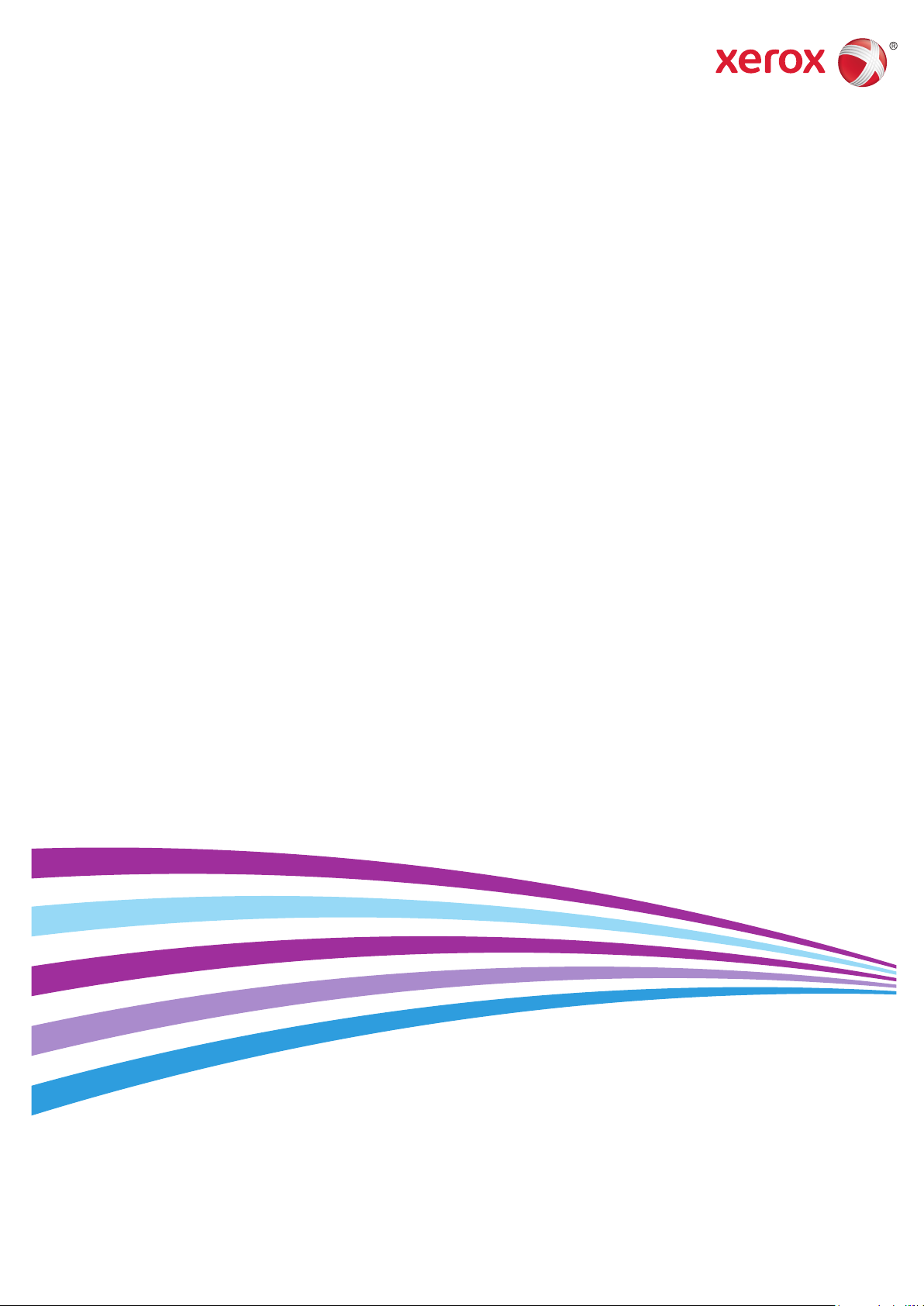
Xerox® Phaser® 6022
Color Printer
Imprimante couleur
User Guide
Guide d'utilisation
Italiano Guida per l’utente
Deutsch Benutzerhandbuch
Español Guía del usuario
Português Guia do usuário
Nederlands Gebruikershandleiding
Svenska Användarhandbok
Dansk Betjeningsvejledning
Suomi Käyttöopas
Norsk Brukerhåndbok
Русский Руководство пользователя
Čeština Uživatelská příručka
Polski Przewodnik użytkownika
Magyar
Felhasználói útmutató
Türkçe
Kullanıcı Kılavuzu
Ελληνικά Εγχειρίδιο χρήστη
Română Ghid de Utilizare
Page 2

© 2015 Xerox Corporation. Minden jog fenntartva. A nem közölt jogokra az Egyesült Államok szerzői jogokra vonatkozó törvénye
érvényes. A jelen kiadvány tartalma semmilyen formában nem reprodukálható a Xerox Corporation engedélye nélkül.
A szerzői jogvédelem a védett anyag és információ minden formájára és tartalmára kiterjed a jelenlegi és elkövetkezendő törvényi
és jogi szabályozások szerint, ide értve – korlátozás nélkül – a programok által a képernyőn megjelenített anyagokat, úgymint
stílusokat, sablonokat, ikonokat, képernyőket, elrendezéseket stb.
®
A Xerox
PagePack
MeterAssistant
ColorQube
és a Xerox and Design®, a Phaser®, a PhaserSMART®, a PhaserMatch®, a PhaserCal®, a PhaserMeter™, a CentreWare®, a
®
, az eClick®, a PrintingScout®, a Walk-Up®, a WorkCentre®, a FreeFlow®, a SMARTsend®, a Scan to PC Desktop®, a
®
, a SuppliesAssistant®, a Xerox Secure Access Unified ID System®, a Xerox Extensible Interface Platform®, a
®
, a Global Print Driver® és a Mobile Express Driver® a Xerox Corporation védjegyei az Amerikai Egyesült Államokban
és/vagy más országokban.
Az Adobe
®
Reader®, az Adobe® Type Manager®, az ATM™, a Flash®, a Macromedia®, a Photoshop® és a PostScript® az
Adobe Systems Incorporated védjegyei az Egyesült Államokban és/vagy más országokban.
Az Apple, a Bonjour, az EtherTalk, a TrueType, az iPad, az iPhone, az iPod, az iPod touch, a Mac és a Mac OS az Apple Inc. Amerikai
Egyesült Államokban és más országokban bejegyzett védjegyei. Az AirPrint és az AirPrint logó az Apple Inc. védjegyei.
®
A HP-GL
Az IBM
A Microsoft
, a HP-UX® és a PCL® a Hewlett-Packard Corporation védjegye az Egyesült Államokban és/vagy más országokban.
®
és az AIX® az International Business Machines Corporation védjegye az Egyesült Államokban és/vagy más országokban.
®
, a Windows Vista®, a Windows® és a Windows Server® a Microsoft Corporation védjegye az Egyesült Államokban és
más országokban.
®
A Novell
, a NetWare®, az NDPS®, az NDS®, az IPX™ és a Novell Distributed Print Services™ a Novell, Inc. védjegyei az Egyesült
Államokban és más országokban.
®
Az SGI
és az IRIX® a Silicon Graphics International Corp. vagy leányvállalatai védjegyei az Egyesült Államokban és/vagy más
országokban.
A Sun, a Sun Microsystems és a Solaris az Oracle és/vagy leányvállalatai védjegyei vagy bejegyzett védjegyei az Amerikai Egyesült
Államokban és/vagy más országokban.
A McAfee
®
, az ePolicy Orchestrator®, és a McAfee ePO™ a McAfee, Inc. védjegyei vagy bejegyzett védjegyei az Egyesült Államok és
más országokban.
®
A UNIX
az Egyesült Államokban és más országokban bejegyzett védjegy, amely kizárólag az X/ Open Company Limited
engedélyével használható.
A PANTONE
®
és a többi Pantone, Inc. védjegy a Pantone, Inc. tulajdona.
Dokumentumverzió 1.2,2015. November
BR9750_hu
Page 3

Contents
1 Biztonsági tudnivalók 7
Megjegyzések és biztonság .......................................................................................................................................... 8
Elektromossággal kapcsolatos biztonsági tudnivalók ........................................................................................ 9
Általános irányelvek ................................................................................................................................................ 9
Tápkábel ................................................................................................................................................................... 10
Vészkapcsoló ........................................................................................................................................................... 10
Működéssel kapcsolatos biztonsági tudnivalók ................................................................................................. 11
Üzemeltetési irányelvek...................................................................................................................................... 11
Ózonkibocsátás ...................................................................................................................................................... 11
A nyomtató elhelyezése ..................................................................................................................................... 12
Nyomtatókellékek ................................................................................................................................................. 12
A karbantartással kapcsolatos biztonsági tudnivalók ..................................................................................... 13
Szimbólumok a nyomtatón ....................................................................................................................................... 14
Kapcsolattartó környezeti, egészségügyi és biztonsági ügyekben ............................................................. 15
2 Lehetőségek 17
A nyomtató részei ......................................................................................................................................................... 18
Elölnézet ................................................................................................................................................................... 18
Hátulnézet ............................................................................................................................................................... 19
Vezérlőpanel ........................................................................................................................................................... 20
Energiatakarékos mód ................................................................................................................................................ 21
Az energiatakarékos mód beállításainak módosítása a vezérlőpult használatával .................... 21
Kilépés energiatakarékos módból ................................................................................................................... 21
Tájékoztató oldalak ..................................................................................................................................................... 22
Konfigurációs lap .................................................................................................................................................. 22
Konfigurációs oldal nyomtatása ..................................................................................................................... 22
Adminisztratív funkciók .............................................................................................................................................. 23
A nyomtató IP-címének megkeresése ........................................................................................................... 23
®
Xerox
Bejelentkezés a vezérlőpulton .......................................................................................................................... 24
Óraállás-leolvasások............................................................................................................................................. 24
További információk .................................................................................................................................................... 25
CentreWare® Internet Services ........................................................................................................ 23
3 A készülék üzembe helyezése és beállítása 27
Telepítés és beállítás áttekintése ............................................................................................................................ 28
A nyomtató helyének kiválasztása ......................................................................................................................... 29
A nyomtató csatlakoztatása .................................................................................................................................... 30
Kapcsolat módjának kiválasztása ................................................................................................................... 30
Kapcsolódás számítógéphez USB-vel ............................................................................................................ 31
Csatlakoztatás vezetékes hálózathoz ............................................................................................................ 31
Csatlakozás vezeték nélküli hálózathoz ........................................................................................................ 31
Csatlakozás a Wi-Fi Direct szolgáltatáshoz ................................................................................................. 34
A vezeték nélküli hálózat letiltása a vezérlőpultról ................................................................................... 34
Az AirPrint beállítása.................................................................................................................................................... 35
Xerox
Felhasználói útmutató
®
Phaser® 6022 nyomtató 3
Page 4
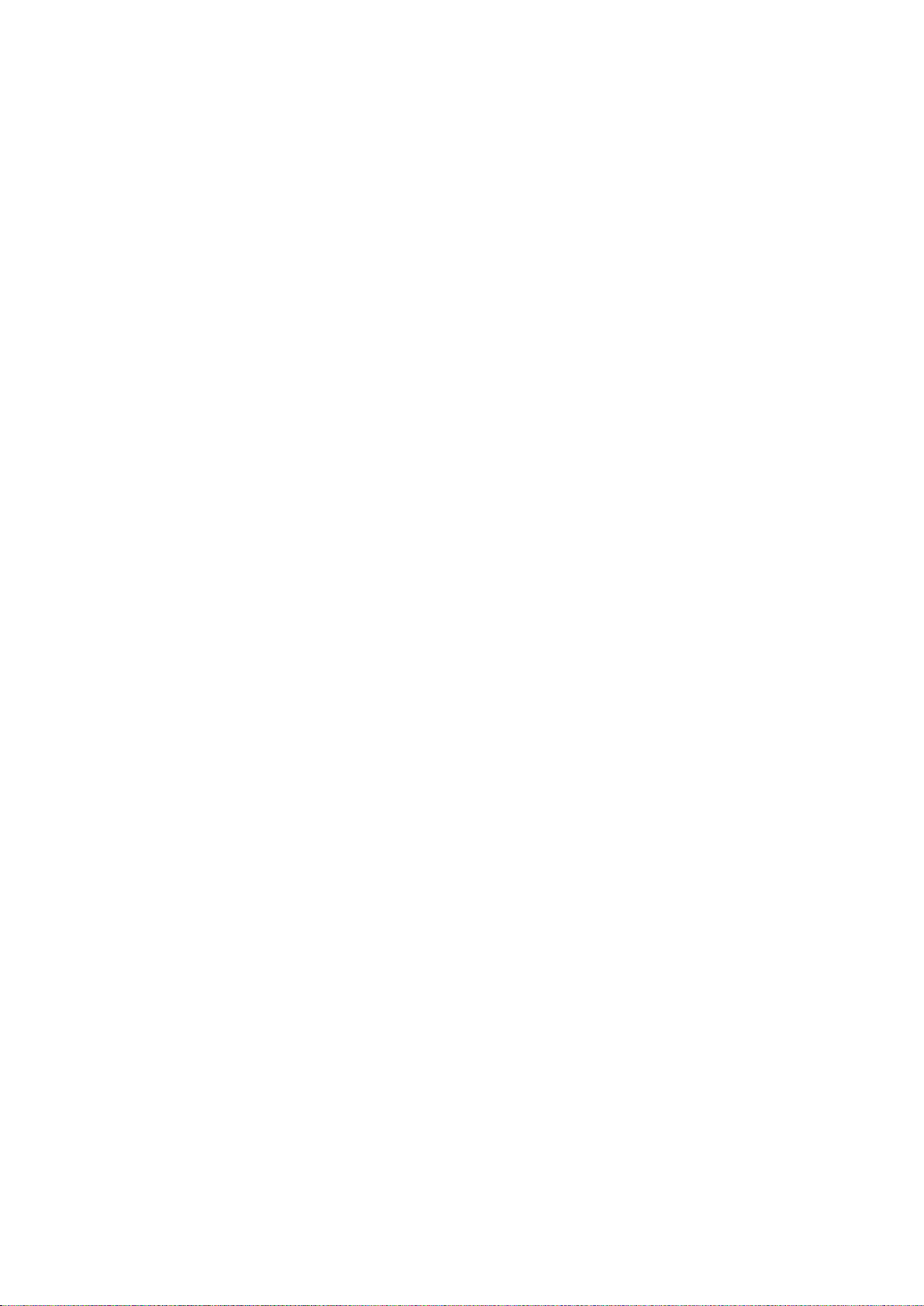
Contents
Google Cloud Print ........................................................................................................................................................ 37
A szoftverek telepítése ................................................................................................................................................ 38
Operációs rendszerrel kapcsolatos követelmények .................................................................................. 38
Rendelkezésre álló nyomtató-illesztőprogramok ...................................................................................... 39
Nyomtatóillesztő programok telepítése Windows hálózati nyomtató számára .......................... 40
Nyomtatóillesztő programok telepítése Windows USB-nyomtató számára .................................. 40
Illesztőprogramok és segédprogramok telepítése Macintosh OS X 10.5 és újabb rendszeren 41
Hálózati beállítások konfigurálása ......................................................................................................................... 43
A TCP/IP és IP-címek áttekintése .................................................................................................................... 43
A nyomtató IP-címének megkeresése a vezérlőpulton ........................................................................... 44
Nyomtató IP-címének kiosztása...................................................................................................................... 45
®
Az általános beállítások megadása a Xerox
CentreWare® Internet Services segítségével ............ 49
A nyomtató adatainak megtekintése ........................................................................................................... 49
A nyomtató alapértékeinek megadása ........................................................................................................ 49
A nyomtató alaphelyzetbe állítása ................................................................................................................ 50
Az általános beállítások megadása a vezérlőpulton ....................................................................................... 51
A nyomtatóra vonatkozó adatok lekérdezése ............................................................................................ 51
Rendszerbeállítások konfigurálása ................................................................................................................. 51
®
A biztonsági beállítások megadása a Xerox
CentreWare® Internet Services segítségével ............ 55
A biztonsági menü megnyitása ....................................................................................................................... 55
A rendszergazdai biztonsági beállítások megadása ................................................................................ 55
Az IPsec-beállítások konfigurálása ................................................................................................................. 56
Hoszthozzáférési lista konfigurálása ............................................................................................................. 57
Az SSL-beállítások konfigurálása ..................................................................................................................... 58
Tanúsítványok kezelése ...................................................................................................................................... 59
4 Papír és másolóanyagok 61
Támogatott papírok .................................................................................................................................................... 62
Papír rendelése ....................................................................................................................................................... 62
A papír betöltésének általános irányelvei .................................................................................................... 62
A nyomtató károsodását okozó papírok ...................................................................................................... 63
Papírtárolási irányelvek ...................................................................................................................................... 63
Támogatott papírtípusok és -súlyok .............................................................................................................. 64
Támogatott szabványos papírméretek ........................................................................................................ 64
Támogatott egyedi papírméretek .................................................................................................................. 64
Papír betöltése ............................................................................................................................................................... 65
Papír betöltése a főtálcába ............................................................................................................................... 65
A papírtálca konfigurálása Legal és A4-es mérethez .............................................................................. 68
Nyomtatás speciális papírra ..................................................................................................................................... 69
Borítékok .................................................................................................................................................................. 69
Címkék ....................................................................................................................................................................... 71
Nyomtatás fényes kartonkészletre ................................................................................................................. 71
5 Nyomtatás 73
Nyomtatási beállítások kiválasztása ..................................................................................................................... 74
Windows nyomtatási beállítások .................................................................................................................... 74
Macintosh nyomtatási beállítások ......................................................................................................................... 77
Nyomtatási beállítások kiválasztása Macintosh rendszeren ................................................................ 77
Gyakran használt nyomtatási beállítások csoportjának mentése Macintosh rendszeren ........ 77
4 Xerox
Felhasználói útmutató
®
Phaser® 6022 nyomtató
Page 5

Contents
Mobil nyomtatás beállításai ..................................................................................................................................... 78
Nyomtatás a Wi-Fi Direct használatával ..................................................................................................... 78
Nyomtatás az AirPrint programmal ............................................................................................................... 78
Nyomtatás Mopria használatát támogató mobileszközről .................................................................. 78
Egyedi papírméretek használata ............................................................................................................................ 79
Egyedi papírméretek meghatározása ........................................................................................................... 79
Nyomtatás egyedi papírméretekre ................................................................................................................ 81
Nyomtatás a papír mindkét oldalára .................................................................................................................... 82
Kétoldalas nyomtatás beállítása .................................................................................................................... 82
6 Karbantartás 83
A nyomtató tisztítása .................................................................................................................................................. 84
Általános óvintézkedések ................................................................................................................................... 84
Külső tisztítás .......................................................................................................................................................... 85
A nyomtató belsejének tisztítása .................................................................................................................... 85
Finombeállítási és karbantartási eljárások .......................................................................................................... 90
Színregisztráció ...................................................................................................................................................... 90
Papírtípus beállítása ............................................................................................................................................ 91
Az előfeszített továbbítóhenger beállítása ................................................................................................. 91
A beégető beállítása ............................................................................................................................................ 92
Az előfeszített továbbítóhenger frissítése ................................................................................................... 92
Tengerszint feletti magasság beállítása ...................................................................................................... 93
Kellékrendelés ................................................................................................................................................................. 94
Fogyóeszközök ....................................................................................................................................................... 94
Mikor kell kelléket rendelni ................................................................................................................................ 94
Festékkazetták .......................................................................................................................................................
Kellékek újrahasznosítása .................................................................................................................................. 96
A nyomtató kezelése ................................................................................................................................................... 97
Oldalszám ellenőrzése ......................................................................................................................................... 97
A panelzár jelszavának beállítása ................................................................................................................... 97
A panelzáró jelszó módosítása......................................................................................................................... 98
A nyomtató mozgatása .............................................................................................................................................. 99
95
7 Hibakeresés 101
Általános hibaelhárítási feladatok ....................................................................................................................... 102
A nyomtatót nem lehet bekapcsolni ........................................................................................................... 102
A nyomtató gyakran alaphelyzetbe áll vagy kikapcsol ........................................................................ 102
A nyomtató nem nyomtat ............................................................................................................................... 103
A nyomtatás túl hosszú ideig tart ................................................................................................................. 104
A nyomtató szokatlan zajokat ad ki ............................................................................................................ 104
Páralecsapódás keletkezett a nyomtatóban ............................................................................................ 104
Papírelakadás ............................................................................................................................................................... 105
Papírelakadások esélyének minimalizálása .............................................................................................. 105
A papírelakadás helyének meghatározása ............................................................................................... 106
Papírelakadások megszüntetése ................................................................................................................... 107
Papírelakadások - hibaelhárítás .................................................................................................................... 110
A nyomtatás minőségével kapcsolatos problémák ................................................................................ 112
Segítségkérés ................................................................................................................................................................ 117
Hiba- és állapotüzenetek .................................................................................................................................. 117
Xerox
Felhasználói útmutató
®
Phaser® 6022 nyomtató 5
Page 6
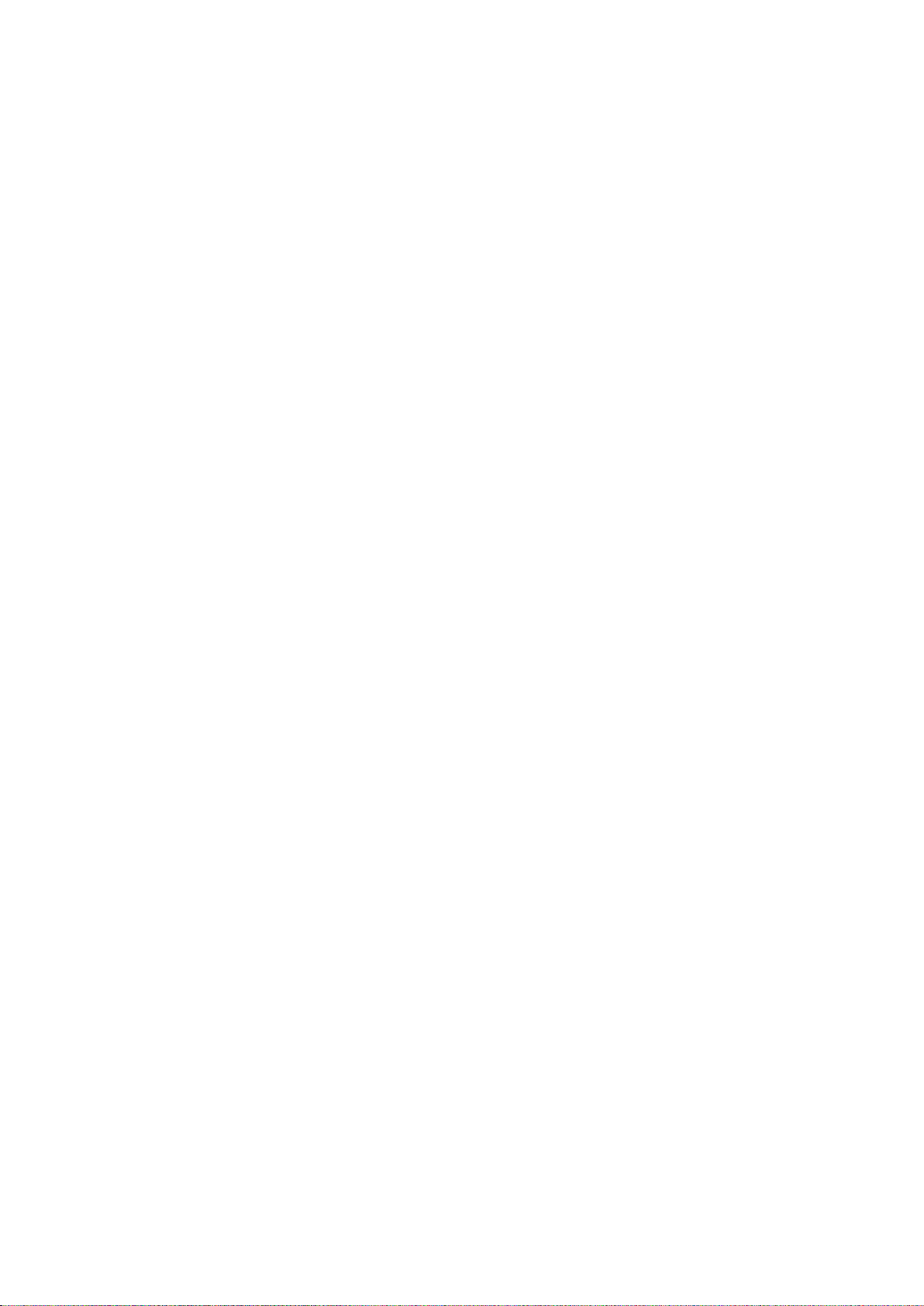
Contents
PrintingScout Figyelmeztetések .................................................................................................................... 117
Online Support Assistant (Online támogatás) ......................................................................................... 117
A Jellemzők 119
Alapfunkciók ................................................................................................................................................................. 120
Fizikai adatok ............................................................................................................................................................... 121
Méret és súly ......................................................................................................................................................... 121
Teljes helyigény ................................................................................................................................................... 121
Helyigény ............................................................................................................................................................... 121
Környezeti adatok ....................................................................................................................................................... 122
Hőmérséklet .......................................................................................................................................................... 122
Relatív páratartalom.......................................................................................................................................... 122
Tengerszint feletti magasság ......................................................................................................................... 122
Elektromossági adatok ............................................................................................................................................. 123
Tápegység feszültsége és frekvenciája ...................................................................................................... 123
Energiafogyasztás .............................................................................................................................................. 123
ENERGY STAR minősítéssel rendelkező termék ....................................................................................... 123
Teljesítményadatok ................................................................................................................................................... 124
Vezérlő műszaki adatai ............................................................................................................................................. 125
Processzor............................................................................................................................................................... 125
Memória ................................................................................................................................................................. 125
Interfészek ............................................................................................................................................................. 125
B Megfelelőségi információk 127
Alapvető előírások ...................................................................................................................................................... 128
Egyesült Államok (FCC szabályzat) .............................................................................................................. 128
Kanada ....................................................................................................................................................................
128
Európai Unió ......................................................................................................................................................... 129
Az Európai Közösség 4-es csoportba sorolt (Lot 4) képalkotó berendezésekre vonatkozó
megállapodásának környezetvédelmi információi ................................................................................ 129
Németország ........................................................................................................................................................ 131
Törökország (RoHS szabályzat) ..................................................................................................................... 132
Megfelelőségi információk a 2,4 GHz-es vezeték nélküli hálózati adapterhez ............................ 132
Material Safety Data Sheets (Anyagbiztonsági adatlapok)....................................................................... 133
C Újrahasznosítás és selejtezés 135
Összes ország ................................................................................................................................................................ 136
Észak-Amerika .............................................................................................................................................................. 137
Európai Unió ................................................................................................................................................................. 138
Otthoni/háztartási környezet ......................................................................................................................... 138
Hivatásos/üzleti környezet ............................................................................................................................... 138
Berendezések és akkumulátorok gyűjtése és ártalmatlanítása......................................................... 139
Akkumulátor szimbóluma – megjegyzés .................................................................................................... 139
Akkumulátor eltávolítása ................................................................................................................................. 139
Egyéb országok ............................................................................................................................................................ 140
6 Xerox
Felhasználói útmutató
®
Phaser® 6022 nyomtató
Page 7
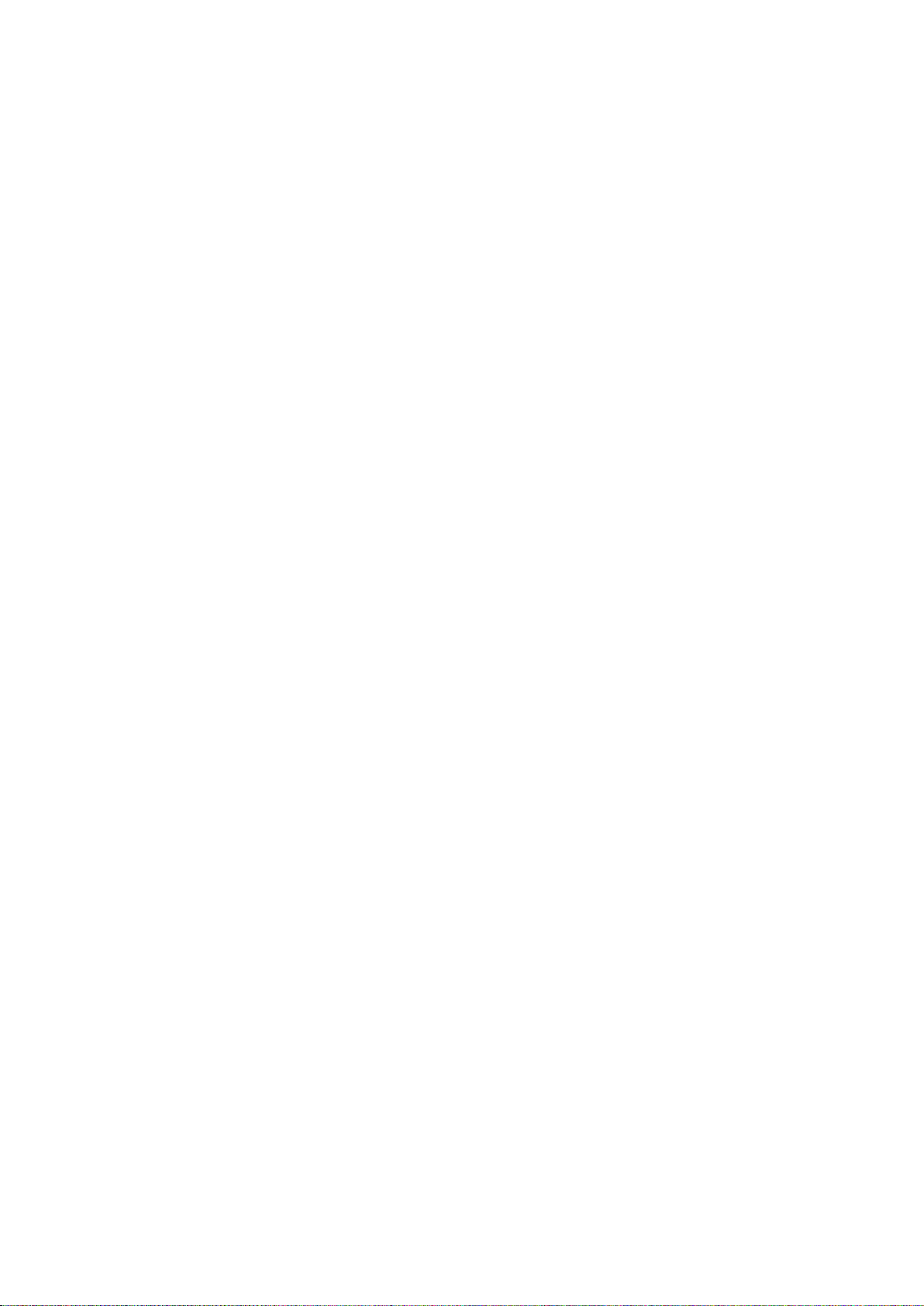
• Kapcsolattartó környezeti, egészségügyi és biztonsági ügyekben ................................................................ 15
1
Biztonsági tudnivalók
Ez a fejezet a következőket tartalmazza:
• Megjegyzések és biztonság ............................................................................................................................................. 8
• Elektromossággal kapcsolatos biztonsági tudnivalók ........................................................................................... 9
• Működéssel kapcsolatos biztonsági tudnivalók .................................................................................................... 11
• A karbantartással kapcsolatos biztonsági tudnivalók ........................................................................................ 13
• Szimbólumok a nyomtatón .......................................................................................................................................... 14
A nyomtatót és ajánlott kellékeit szigorú biztonsági követelmények szerint tervezték és tesztelték. Az
alábbi információk szem előtt tartásával biztosíthatja Xerox nyomtatójának folyamatos, biztonságos
működését.
Xerox
Felhasználói útmutató
®
Phaser® 6022 nyomtató 7
Page 8

Biztonsági tudnivalók
Megjegyzések és biztonság
Kérjük, a nyomtató működtetésének megkezdése előtt alaposan olvassa el az alábbi utasításokat.
Nyomtatójának folyamatos, biztonságos működésének biztosításához vegye bármikor elő ezeket az
utasításokat.
®
Xerox
tesztelték. Ennek részét képezik többek között a biztonsági ügynökségek vizsgálatai, tanúsítványai és
az elfogadott elektromágneses szabályoknak és környezetvédelmi előírásoknak való megfelelőség.
A termék biztonsági és környezetvédelmi tesztelését, illetve teljesítménytesztjét kizárólag Xerox
kellékanyagok használatával végezték.
nyomtatóját és annak kellékeit szigorú biztonsági követelmények szerint tervezték és
®
Megjegyzés: Az engedély nélkül végzett módosítások, beleértve ebbe az új funkciókkal való
kibővítést, illetve külső berendezések csatlakoztatását, hatással lehetnek a termék tanúsítványaira.
További információkért, kérjük, forduljon a Xerox képviseletéhez.
8 Xerox
Felhasználói útmutató
®
Phaser® 6022 nyomtató
Page 9

Biztonsági tudnivalók
• Vészkapcsoló ...................................................................................................................................................................... 10
Elektromossággal kapcsolatos biztonsági tudnivalók
Ez a rész a következőket tartalmazza:
• Általános irányelvek ........................................................................................................................................................... 9
• Tápkábel .............................................................................................................................................................................. 10
Általános irányelvek
VIGYÁZAT:
• A nyomtatón lévő résekbe és nyílásokba ne tegyen idegen tárgyakat. Feszültség alatt álló pont
érintése, illetve alkatrészek rövidre zárása tüzet vagy áramütést okozhat.
• Ne távolítsa el a csavarral rögzített fedeleket és védőburkolatokat, kivéve, ha erre egy külön
beszerezhető kiegészítő berendezés üzembe helyezése során utasítást kap. A kiegészítő
berendezések üzembe helyezése alatt kapcsolja ki a nyomtatót. Az üzembe helyezések során a
fedelek és a védőburkolatok eltávolítása előtt húzza ki a gép tápkábelét az aljzatból. A
felhasználó által üzembe helyezhető opciók kivételével az ilyen fedelek és burkolatok mögött
nincsenek olyan alkatrészek, amelyek szervizelését vagy karbantartását a felhasználó
elvégezheti.
A felhasználó biztonságát veszélyeztető tényezők:
• Sérült vagy kopott tápvezeték.
• Folyadék került a nyomtató belsejébe.
• A nyomtatót víz érte.
• A nyomtató füstöl, vagy a felülete szokatlanul meleg.
• A nyomtató szokatlan zajt hallat vagy szagot bocsát ki.
• A nyomtató egy áramköri megszakító, biztosíték vagy más biztonsági eszköz aktiválását okozza.
Ilyen esetekben tegye a következőt:
1. Azonnal kapcsolja ki a nyomtatót.
2. Húzza ki a tápvezetéket az elektromos aljzatból.
3. Hívjon illetékes szervizszakembert.
Xerox
Felhasználói útmutató
®
Phaser® 6022 nyomtató 9
Page 10

Biztonsági tudnivalók
Tápkábel
A nyomtatóval szállított tápkábelt használja.
• A tápkábelt közvetlenül csatlakoztassa egy megfelelően földelt elektromos aljzatba. Győződjön
meg arról, hogy a kábel mindkét vége biztonságosan csatlakozik. Ha nem biztos benne, hogy az
adott csatlakozóaljzat földelt-e, kérje ki egy elektromossági szakember véleményét.
VIGYÁZAT: A tűz és az áramütés veszélyének elkerülése érdekében ne használjon hosszabbítókábelt,
elosztót, illetve tápvezetéket 90 napnál hosszabb ideig. Ha nem használható állandó dugaszolóaljzat,
nyomtatónként, illetve többfunkciós nyomtatónként kizárólag egy darab, gyárilag összeállított,
megfelelő méretű hosszabbítókábelt használjon. A kábel hosszát, a vezeték méretét, a földelést és a
biztonságot illetően mindig tartsa be az összes, helyileg érvényes építésügyi, tűz- és elektromos
szabályzatot.
• A nyomtató elektromos hálózatra csatlakoztatásához ne használjon olyan földelt adapterdugót,
amely nem rendelkezik védőcsatlakozó kapoccsal.
• A nyomtatót olyan aljzatba csatlakoztassa, amely alkalmas a megfelelő feszültség és
áramerősség biztosítására. Tekintse át a nyomtató elektromosságra vonatkozó műszaki
előírásait, és szükség esetén kérje ki villanyszerelő véleményét.
• Ne állítsa a nyomtatót olyan helyre, ahol ráléphetnek a tápkábelére.
• Ne helyezzen semmilyen tárgyat a tápkábelre.
• Ne dugja be vagy húzza ki a tápkábelt a nyomtató bekapcsolt állapotában.
• Cserélje ki a tápkábelt, ha kopott vagy elhasználódott.
• Az áramütés és a kábel sérülésének elkerülése érdekében a tápkábel kihúzásakor a dugót fogja
meg.
A tápkábel a nyomtató hátoldalán, csatlakoztatható eszközként csatlakozik a nyomtatóhoz. Ha a
nyomtató feszültségmentesítésére van szükség, akkor a tápkábelt a hálózati aljzatból húzza ki.
Vészkapcsoló
Ha a következők közül bármelyik bekövetkezik, azonnal kapcsolja ki a nyomtatót, és húzza ki a
tápkábelt a konnektorból. Az alábbi esetekben a probléma megoldásához hívja a Xerox hivatalos
szervizképviselőjét:
• A készülék szokatlan szagokat vagy zajokat bocsát ki.
• A tápkábel megsérült vagy elkopott.
• Egy fali áramköri megszakító, egy biztosíték vagy egyéb biztonsági eszköz kikapcsolt.
• Folyadék került a nyomtató belsejébe.
• A nyomtatót víz érte.
• A nyomtató bármely része megsérült.
10 Xerox
Felhasználói útmutató
®
Phaser® 6022 nyomtató
Page 11

Biztonsági tudnivalók
Működéssel kapcsolatos biztonsági tudnivalók
A nyomtatót és kellékeit szigorú biztonsági követelmények szerint tervezték és tesztelték. A
berendezés átesett a biztonságtechnikai intézet vizsgálatán, megszerezte a szükséges engedélyeket,
és megfelel a hatályos környezetvédelmi szabályoknak.
A következő biztonsági irányelvek betartásával biztosíthatja a nyomtató folyamatos, biztonságos
működését.
Üzemeltetési irányelvek
• Nyomtatás közben ne vegyen ki tálcákat.
• Nyomtatás közben ne nyissa ki a nyomtató ajtajait.
• Nyomtatás közben ne mozgassa a készüléket.
• Ügyeljen rá, hogy keze, haja, nyakkendője stb. ne kerüljön a kiadónyílás és az adagológörgők
közelébe.
• A szerszámok segítségével eltávolítható burkolat a nyomtató veszélyes részeit védi. Ne távolítsa
el a védőburkolatot.
• Ne iktassa ki az elektromos vagy mechanikus blokkolóeszközöket.
• Ne kísérelje meg a mélyen a termék belsejében elakadt papírok eltávolítását. Kapcsolja ki
azonnal a terméket, és forduljon a Xerox helyi képviseletéhez.
VIGYÁZAT: A beégető környékén lévő fémfelületek forróak. Az elakadt papírt mindig óvatosan
távolítsa el erről a részről. Vigyázzon, hogy ne érjen a fémfelületekhez.
Ózonkibocsátás
Ez a nyomtató a szokásos működés folyamán ózont termel. A termelt ózon mennyisége a másolási
mennyiségtől függ. Az ózon nehezebb, mint a levegő, és nem keletkezik olyan mennyiségben, hogy az
emberekre káros lehessen. A nyomtatót jól szellőző szobában helyezze üzembe.
Az Egyesült Államokban és Kanadában további információkért látogasson el a
www.xerox.com/environment oldalra. Más piacokon vegye fel kapcsolatot a Xerox helyi
képviselőjével, vagy látogasson el a www.xerox.com/environment_europe oldalra.
Xerox
Felhasználói útmutató
®
Phaser® 6022 nyomtató 11
Page 12
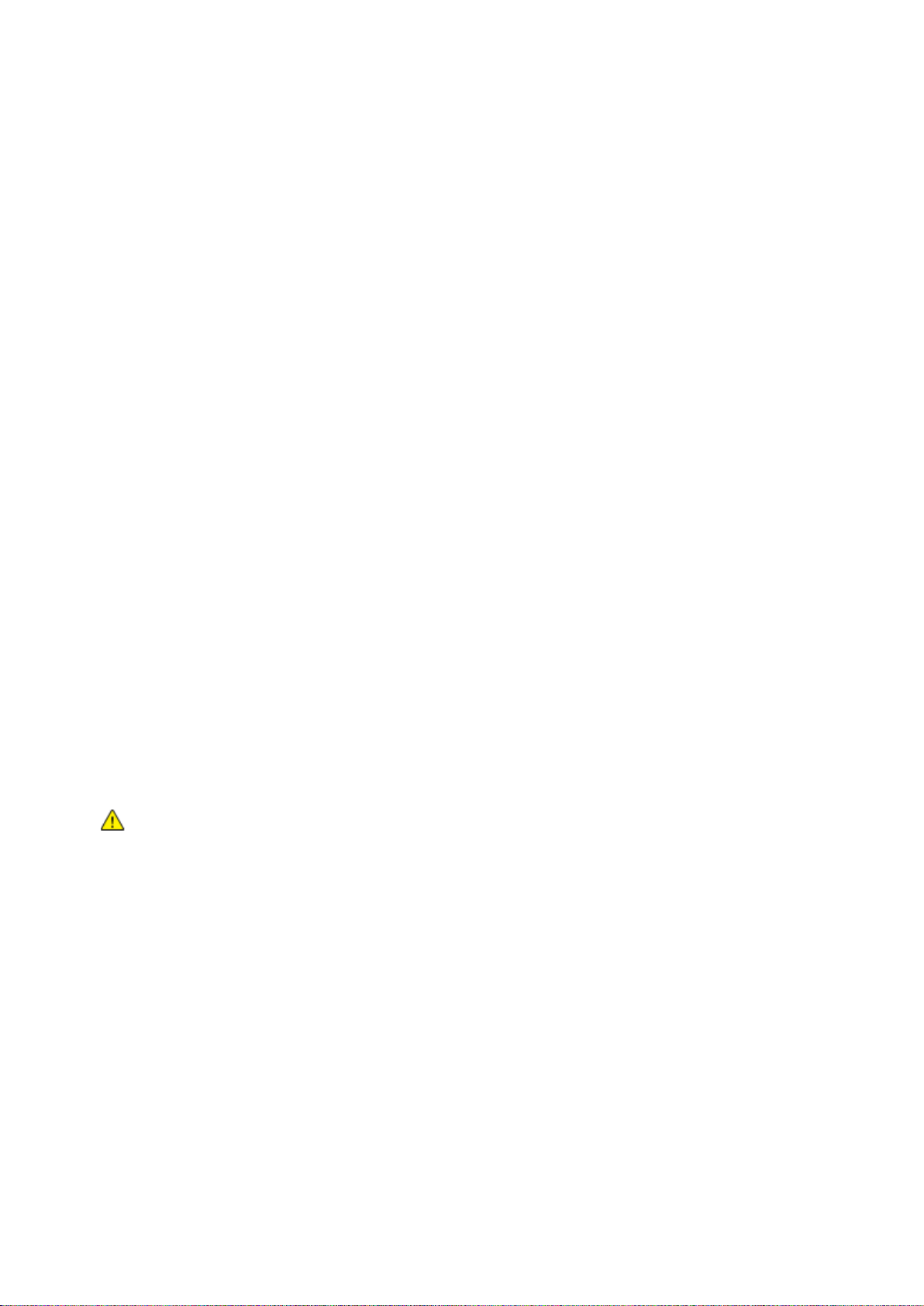
Biztonsági tudnivalók
A nyomtató elhelyezése
• A nyomtatót vízszintes, szilárd, rázkódástól mentes felületen kell elhelyezni, amely elbírja a
nyomtató súlyát. A nyomtató tömegére vonatkozó adatokat lásd: Fizikai adatok oldal: 121.
• A nyomtatón lévő réseket és nyílásokat ne takarja le, és azok elé nem helyezzen semmilyen
tárgyat. Ezek a nyílások szellőzésre szolgálnak, és védik a nyomtatót a túlmelegedés ellen.
• A nyomtatót olyan helyen állítsa üzembe, ahol elegendő hely áll rendelkezésre a gép
működtetéséhez és szervizeléséhez.
• A nyomtatót pormentes helyen helyezze üzembe.
• A nyomtatót ne tárolja és ne működtesse szélsőségesen meleg, hideg vagy párás környezetben.
• Ne helyezze a nyomtatót hőforrás közelébe.
• A nyomtatót ne tegye ki közvetlen napsugárzásnak, és a fényérzékeny alkatrészeket óvja a
fénytől.
• Ne helyezze a nyomtatót közvetlenül a légkondicionáló rendszer hideg levegőáramának útjába.
• A nyomtatót ne helyezze rázkódásnak kitett helyre.
• Az optimális teljesítmény elérése érdekében a nyomtatót a Tengerszint feletti magasság oldal:
122 részben megadott magasságon használja.
Nyomtatókellékek
• Csak a nyomtatóhoz előírt kellékeket használja. A nem megfelelő anyagok használata ronthatja
a teljesítményt, és veszélyeztetheti a biztonságot.
• Tartson be minden figyelmeztetést és utasítást, amelyet a terméken, a külön rendelhető
kiegészítőkön és kellékeken vagy azokhoz mellékelve talál.
• A kellékeket a csomagolásukon vagy dobozukon feltüntetett utasítások szerint tárolja.
• A kellékeket tartsa távol gyermekektől.
• Soha ne dobjon nyílt lángba festéket, nyomtató- vagy dobkazettát, illetve festékkazettát.
• Kazetták (például festék stb.) kezelésekor ügyeljen, hogy ne érjenek a bőréhez és a szeméhez. A
szemhez érve irritációt, gyulladást okozhatnak. Ne kísérelje meg a kazetta szétszerelését, mert az
növeli a bőrrel vagy szemmel való érintkezés kockázatát.
FIGYELEM: A nem a Xeroxtól származó kellékek használata nem ajánlott. A Xerox Jótállás, a
Szolgáltatási szerződés és a Teljes körű elégedettségi garancia nem vonatkozik az olyan kárra,
meghibásodásra és teljesítményromlásra, amely a nem Xerox-eredetű kellékek, vagy nem a
nyomtatóhoz előírt Xerox-kellékek használatából keletkezett. Teljes körű elégedettségi garancia az
Amerikai Egyesült Államokban és Kanadában áll rendelkezésre. Ezeken a helyeken kívül a garancia
más-más területeket fedhet le. A részleteket a Xerox helyi képviselőjétől tudhatja meg.
12 Xerox
Felhasználói útmutató
®
Phaser® 6022 nyomtató
Page 13

Biztonsági tudnivalók
A karbantartással kapcsolatos biztonsági tudnivalók
• Ne hajtson végre olyan karbantartási eljárást, amelyet a nyomtatóval szállított dokumentáció
nem ismertet.
• A nyomtató tisztításához csak szöszmentes törlőruhát használjon.
®
• A kellékeket és a szokásos karbantartáshoz szükséges cikkeket tilos elégetni. A Xerox
újrahasznosító programokról szóló információkat megtekintheti a www.xerox.com/gwa
webhelyen.
VIGYÁZAT:
Ne használjon aeroszolos tisztítószert. Az elektromechanikus berendezéseken használt aeroszolos
tisztítószerek robbanást vagy tüzet okozhatnak.
-kellékeket
Xerox
Felhasználói útmutató
®
Phaser® 6022 nyomtató 13
Page 14

Biztonsági tudnivalók
Szimbólumok a nyomtatón
Szimbólum Leírás
Vigyázat:
Olyan veszélyt jelöl, amely halált vagy súlyos sérülést okozhat.
Figyelem:
A tulajdonban keletkező károk megelőzése érdekében kötelezően követendő lépéseket jelöli.
Forró felület a nyomtatón vagy a nyomtatóban. A személyi sérülés elkerülése érdekében
járjon el körültekintően.
Ne égesse el az elemet.
Tíz percnél tovább ne tegye ki fénynek a képalkotó egységet.
A képalkotó egységet ne tegye ki közvetlen napfény hatásának.
Ne érintse meg a nyomtató adott részét vagy területét.
Vigyázat:
A beégető megérintése előtt várjon a megadott ideig a nyomtató lehűlésére.
Ez az elem újrahasznosítható. Részletek: Újrahasznosítás és selejtezés oldal: 135.
14 Xerox
Felhasználói útmutató
®
Phaser® 6022 nyomtató
Page 15
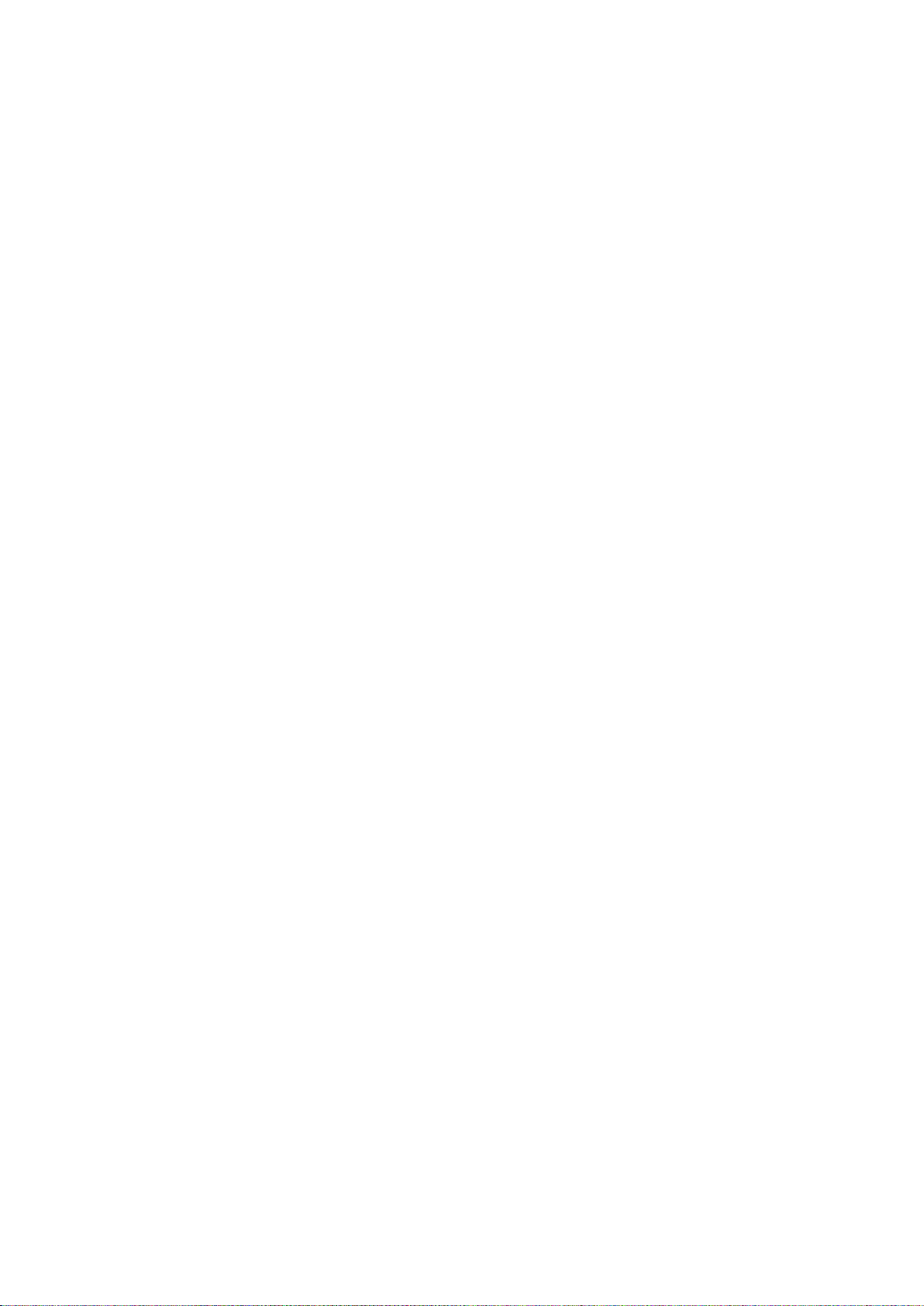
Biztonsági tudnivalók
Kapcsolattartó környezeti, egészségügyi és biztonsági ügyekben
Ezen Xerox termékkel és a kellékekkel kapcsolatos környezetvédelmi, egészségügyi és biztonsági
kérdésekben hívja a következő információs segélyhívó vonalakat:
Egyesült Államok és Kanada: 1-800-ASK-XEROX (1-800-275-9376)
Európa: +44 1707 353 434
Az Egyesült Államokban és Kanadában termékbiztonsági információkért látogasson el a
www.xerox.com/environment oldalra.
Európában termékbiztonsági információkért látogasson el a www.xerox.com/environment_europe
oldalra.
Xerox
Felhasználói útmutató
®
Phaser® 6022 nyomtató 15
Page 16
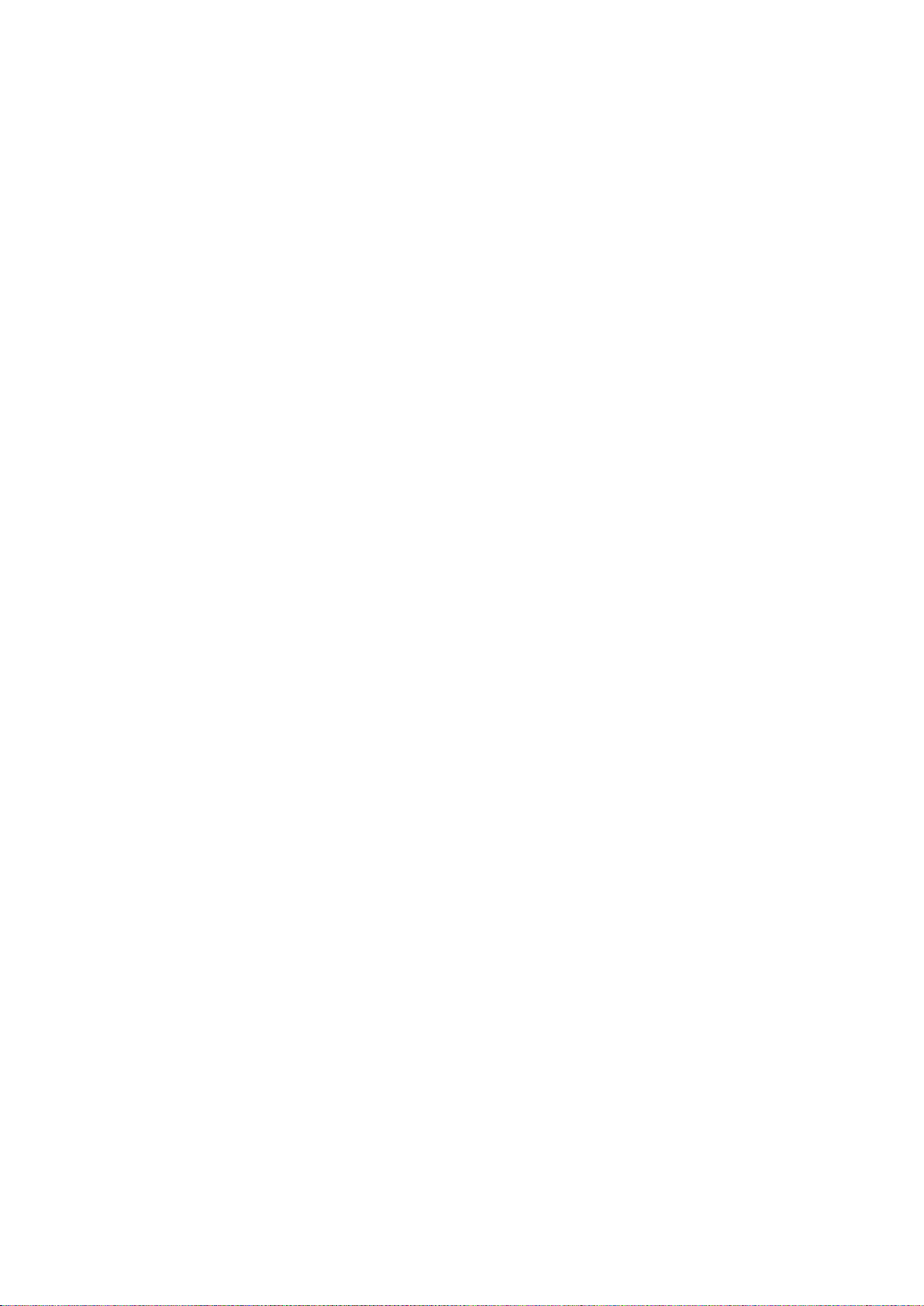
Page 17
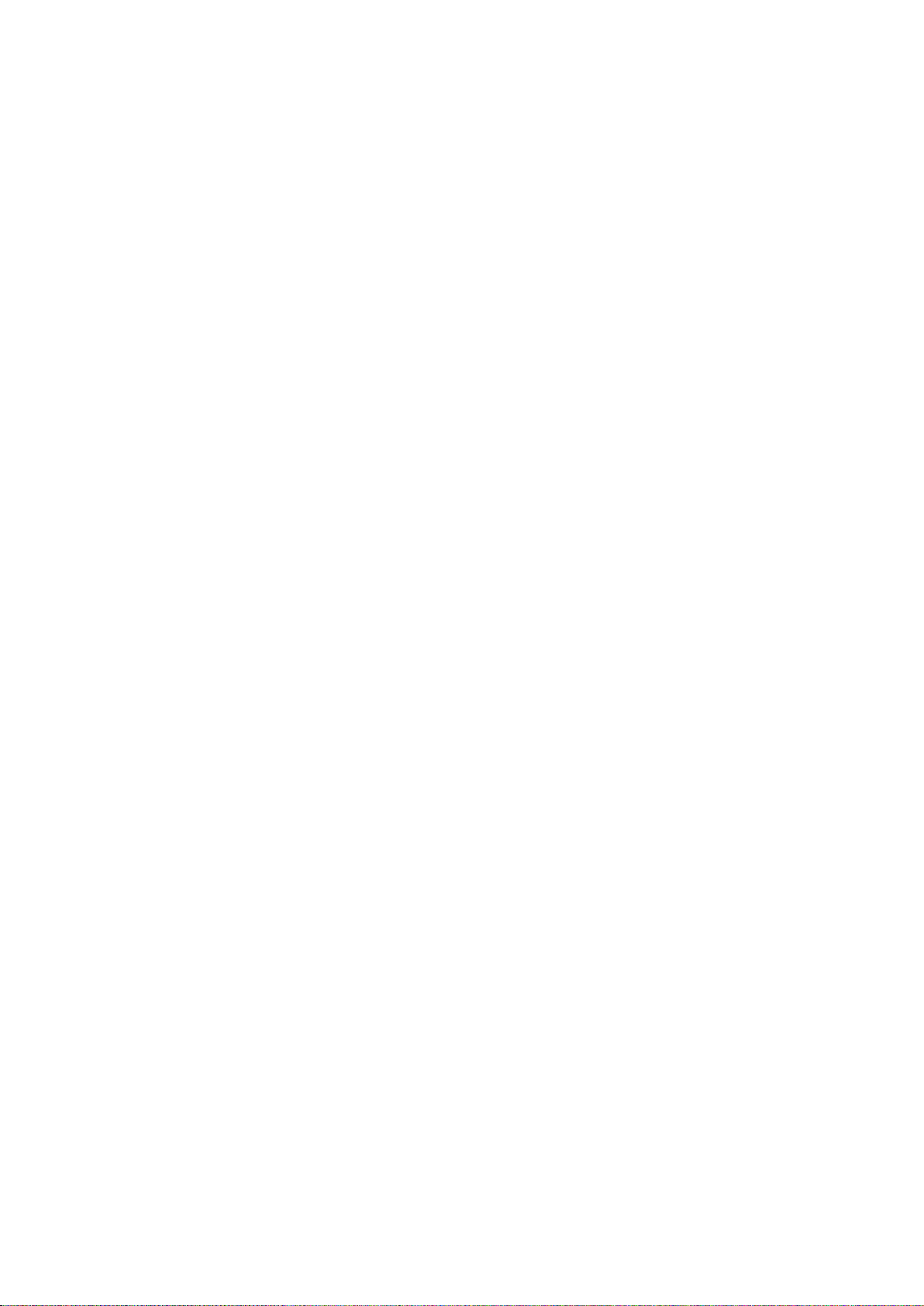
• További információk ....................................................................................................................................................... 25
2
Lehetőségek
Ez a fejezet a következőket tartalmazza:
• A nyomtató részei ............................................................................................................................................................ 18
• Energiatakarékos mód ................................................................................................................................................... 21
• Tájékoztató oldalak ......................................................................................................................................................... 22
• Adminisztratív funkciók ................................................................................................................................................. 23
Xerox
Felhasználói útmutató
®
Phaser® 6022 nyomtató 17
Page 18

Lehetőségek
• Vezérlőpanel ...................................................................................................................................................................... 20
1. Vezérlőpanel
5. Oldalsó ajtó
A nyomtató részei
Ez a rész a következőket tartalmazza:
• Elölnézet .............................................................................................................................................................................. 18
• Hátulnézet .......................................................................................................................................................................... 19
Elölnézet
2. Gyűjtőtálca
3. Gyűjtőtálca hosszabbítója
4. Festékkazetták
6. Főkapcsoló
7. Papírtálca
8. Papírelakadás elhárítására szolgáló fedél
18 Xerox
Felhasználói útmutató
®
Phaser® 6022 nyomtató
Page 19

Hátulnézet
Lehetőségek
1. Tápcsatlakozó
2. Hátsó ajtó kioldógombja
3. USB port
4. Ethernet-csatlakozó
5. Hátsó ajtó
6. Továbbító görgő
7. Beégetőgörgő kioldókarja
Xerox
®
Phaser® 6022 nyomtató 19
Felhasználói útmutató
Page 20

Lehetőségek
Információs oldalak, a Számlázásmérők, az Adminisztráció, a
A vezérlőpanel kijelzője információkat jelenít meg a beállításokról, valamint itt láthatók a
Vezérlőpanel
Tétel Név Leírás
1
2
3
4
Energiatakarékos
gomb
Menü gomb
Lefelé és felfelé
mutató nyílgombok
Balra és jobbra
mutató nyílgombok
5 Mégse gomb A nyomtatási munkák befejezéséhez nyomja meg ezt a gombot.
6 Hibajelző lámpa A fény pirosan villog, ha a műszaki támogatás beavatkozását igénylő hiba történt.
Kész/adat jelzőfény
7
8 Vissza gomb Nyomja meg ezt a gombot, ha egy szinttel feljebb szeretne lépni a menüben
9 OK gomb Ez a gomb megjeleníti a kiválasztott menüt vagy kijelöli az aktuális menüpontot.
Vezérlőpanel
10
11
12
kijelzője
WPS gomb
Wi-Fi jelzőfény
Az alacsony fogyasztású módba lépéshez, illetve az onnan való kilépéshez nyomja meg
az energiatakarékos mód gombját.
A gomb megnyomásával az
Tálcabeállítások és a Panel nyelve menü jeleníthető meg.
A következő menüre, elemre vagy beállításra lépéshez nyomja meg ezeket a gombokat.
Ezekkel a gombokkal navigálhat előre és hátra az almenük és mezők között.
A lámpa zölden világít, amikor a nyomtató készen áll az adatok fogadására, és villog,
amikor a nyomtató adatot fogad.
hiba- és állapotüzenetek. A menüpont mellett egy csillag (*) jelzi az aktuális
alapértelmezett beállítást.
Vezeték nélküli kapcsolat létrehozásához először nyomja le a nyomtatón található
gombot, majd a vezeték nélküli útválasztón található gombot.
Ez a fény azt jelzi, hogy a nyomtató és a vezeték nélküli útválasztó között létrejött a
vezeték nélküli kapcsolat.
20 Xerox
®
Phaser® 6022 nyomtató
Felhasználói útmutató
Page 21

Lehetőségek
Energiatakarékos mód
Beállíthatja, hogy a nyomtató mennyi ideig maradhat tétlen állapotba, mielőtt alacsony
energiafogyasztású módba lépne.
Az energiatakarékos mód két szinttel rendelkezik.
• 1. mód (alacsony energiafelvétel): a nyomtató a készenléti energiafogyasztás csökkentése
érdekében készenléti módból alacsony energiafelvételi módba áll át.
• 2. (szendergő) mód: a nyomtató az energiafogyasztás további csökkentése érdekében alacsony
energiafelvételi módból szendergő módra áll át.
Megjegyzés: Az energiatakarékos mód alapértelmezett aktiválási idejének módosítása növelheti
a termék energiafogyasztását.
Az energiatakarékos mód beállításainak módosítása a vezérlőpult használatával
Az Energiatakarékos üzemmód beállításainak módosítása:
1. A nyomtató vezérlőpultján nyomja meg a Menü gombot.
2. A felfelé és a lefelé mutató nyílgombokkal navigáljon az adminisztrátori menühöz, és nyomja
meg az OK gombot.
3. Lépjen a Rendszer beállítása elemre, majd nyomja meg az OK gombot.
4. Navigáljon az Energiatakarékos idő 1. mód - Alacsony fogyasztás vagy az Energiatakarékos
idő 1. mód - Alvó lehetőséghez, és nyomja meg az OK gombot.
5. A nyomtató energiatakarékos módba lépése előtt eltelő idő növeléséhez vagy csökkentéséhez
nyomja meg a felfelé vagy a lefelé mutató nyílgombot, majd nyomja meg az OK gombot.
Kilépés energiatakarékos módból
A nyomtató automatikusan kilép energiatakarékos üzemmódból, amikor adatokat fogad egy
csatlakozó eszközről.
Az energiatakarékos módból való manuális kilépéshez nyomja meg a vezérlőpulton lévő
Energiatakarékos gombot.
Xerox
Felhasználói útmutató
®
Phaser® 6022 nyomtató 21
Page 22

Lehetőségek
Tájékoztató oldalak
A nyomtató nyomtatható tájékoztató oldalakkal rendelkezik. Ezek a bemutatókat tartalmazó oldalak
mellett többek között a konfigurációról és a karakterkészletekről nyújtanak információkat.
Konfigurációs lap
A konfigurációs jelentés különféle nyomtatóinformációkat tartalmaz, például az alapértelmezett
beállításokat, a telepített opciókat, a hálózati beállításokat, köztük az IP-címeket, valamint a
betűkészlet-beállításokat.Ezen információk segítségével konfigurálhatja a nyomtató hálózati
beállításait, megtekintheti az oldalszámlálókat, valamint a rendszerbeállításokat.
Konfigurációs oldal nyomtatása
1. A nyomtató vezérlőpultján nyomja meg a Menü gombot.
2. Nyomja meg az OK gombot.
3. Lépjen a Beállítások elemre, majd nyomja meg az OK gombot.
22 Xerox
Felhasználói útmutató
®
Phaser® 6022 nyomtató
Page 23

Lehetőségek
Adminisztratív funkciók
A nyomtató IP-címének megkeresése
A nyomtató IP-címét a konfigurációs oldalon találja.
Xerox® CentreWare® Internet Services
A Xerox® CentreWare® Internet Services a nyomtató beágyazott webkiszolgálójára telepített
adminisztrációs és konfigurációs szoftver. Segítségével a webböngészőből végezheti a nyomtató
konfigurálását és adminisztrálását.
®
A Xerox
• A nyomtató és hálózat közötti TCP/IP-kapcsolat (Windows, Macintosh, UNIX vagy Linux
• TCP/IP-kapcsolat és a HTTP protokoll engedélyezése a nyomtatón.
• Hálózati kapcsolattal és JavaScript futtatását támogató webböngészővel rendelkező
CentreWare® Internet Services használatához az alábbiak megléte szükséges:
környezetben).
számítógép.
A Xerox® CentreWare® Internet Services megnyitása
Számítógépén nyissa meg a webböngészőt, a címsorba írja be a nyomtató IP-címét, majd nyomja
meg az Enter vagy a Return billentyűt.
Bejelentkezés
A bejelentkezés az a folyamat, amelynek során a felhasználó hitelesítés céljából azonosítja magát a
nyomtatón. A hitelesítés beállítása után a nyomtatófunkciók eléréséhez a felhasználói hitelesítő
adataival kell bejelentkeznie.
Bejelentkezés a Xerox® CentreWare® Internet Services alkalmazásba
Ha a Rendszergazda mód engedélyezve van, a Feladatok, a Címjegyzék, a Tulajdonságok és a
Támogatás lap addig zárolva marad, amíg meg nem adja a rendszergazda felhasználónevét és
jelszavát.
®
Bejelentkezés a Xerox
1. Számítógépén nyissa meg a webböngészőt, a címsorba írja be a nyomtató IP-címét, majd
nyomja meg az Enter vagy a Return billentyűt.
Megjegyzés: Ha nem ismeri nyomtatójának IP-címét, lásd: A nyomtató IP-címének megkeresése
oldal: 23.
2. Kattintson a Feladatok, a Címjegyzék, a Tulajdonságok vagy a Támogatás fülre.
3. Írja be a rendszergazda felhasználónevét.
4. Írja be jelszavát, majd érintse meg a Bejelentkezés gombot.
CentreWare® Internet Services alkalmazásba adminisztrátorként:
Xerox
®
Phaser® 6022 nyomtató 23
Felhasználói útmutató
Page 24

Lehetőségek
Bejelentkezés a vezérlőpulton
1. Ha számokat kell megadnia a vezérlőpulton, alkalmazza az alábbi módszereket:
− A megfelelő szám kiválasztásához nyomja meg a Fel vagy a Le nyílgombot.
− A gyors görgetéshez tartsa lenyomva a Fel vagy a Le nyílgombot.
− Ha tovább kíván lépni a következő számmezőre, nyomja meg a Jobbra mutató nyílgombot.
− Ha vissza kíván lépni az előző számmezőre, nyomja meg a Balra mutató nyílgombot.
2. Amikor végzett, nyomja meg az OK gombot.
Óraállás-leolvasások
A Számlázásmérők menü megjeleníti a feldolgozott nyomtatási munkák számát. Az egyes színes
módokhoz külön mérő tartozik. A számlázók a nyomtató teljes élettartama alatt számlálják a
nyomtatott oldalak számát. A számlázók nem nullázhatók le.
A számlázásmérők megtekintése a vezérlőpulton:
1. A nyomtató vezérlőpultján nyomja meg a Menü gombot.
Megjegyzés: A menüben a felfelé és a lefelé nyilakkal navigálhat.
2. Lépjen a Számlázásmérők elemre, majd nyomja meg az OK gombot.
3. A kívánt számlázásmérő kiválasztásához nyomja meg a Fel vagy a Le nyílgombot.
24 Xerox
Felhasználói útmutató
®
Phaser® 6022 nyomtató
Page 25

Telepítési útmutató
A nyomtatóhoz csomagolva.
Internet Services felületéről; kattintson az
www.xerox.com/office/businessresourcecenter
További információk
A nyomtatóról további információt ezekből a forrásokból szerezhet:
Erőforrás Hely
A nyomtatóhoz kapcsolódó egyéb dokumentációk www.xerox.com/office/6022docs
Lehetőségek
A nyomtató műszaki támogatása az online műszaki
www.xerox.com/office/6022support
támogatásra, az Online Support Assistant (Online
támogatás) szolgáltatásra, valamint az
illesztőprogramok letöltésére terjed ki.
Információk a menükről és hibaüzenetekről
Tájékoztató oldalak
Nyomja meg a vezérlőpult Súgó (?) gombját.
Nyomtasson a vezérlőpanelről vagy a Xerox®
CentreWare
®
Állapot > Tájékoztató oldalak lehetőségre.
Xerox® CentreWare® Internet Services-dokumentáció
A Xerox® CentreWare® Internet Services felületén
kattintson a Súgó lehetőségre.
Kellékek rendelése a nyomtatóhoz www.xerox.com/office/6022supplies
Eszköz- és információforrás interaktív bemutatókkal,
nyomtatósablonokkal, hasznos tippekkel és testre
szabott lehetőségekkel.
Helyi értékesítési és támogatási központ www.xerox.com/office/worldcontacts
A nyomtató regisztrációja www.xerox.com/office/register
Xerox® Direct online áruház www.direct.xerox.com/
Xerox
Felhasználói útmutató
®
Phaser® 6022 nyomtató 25
Page 26
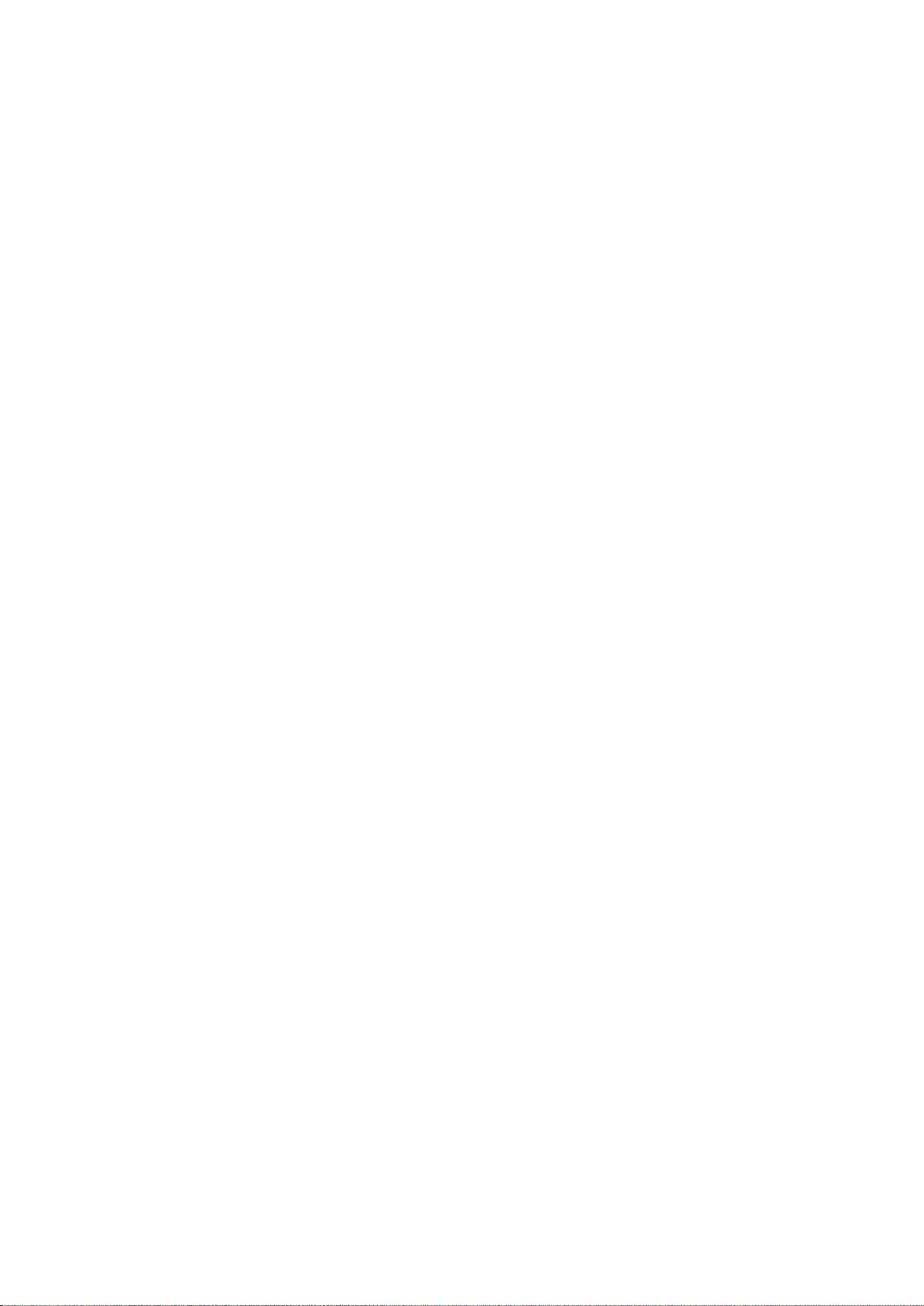
Page 27
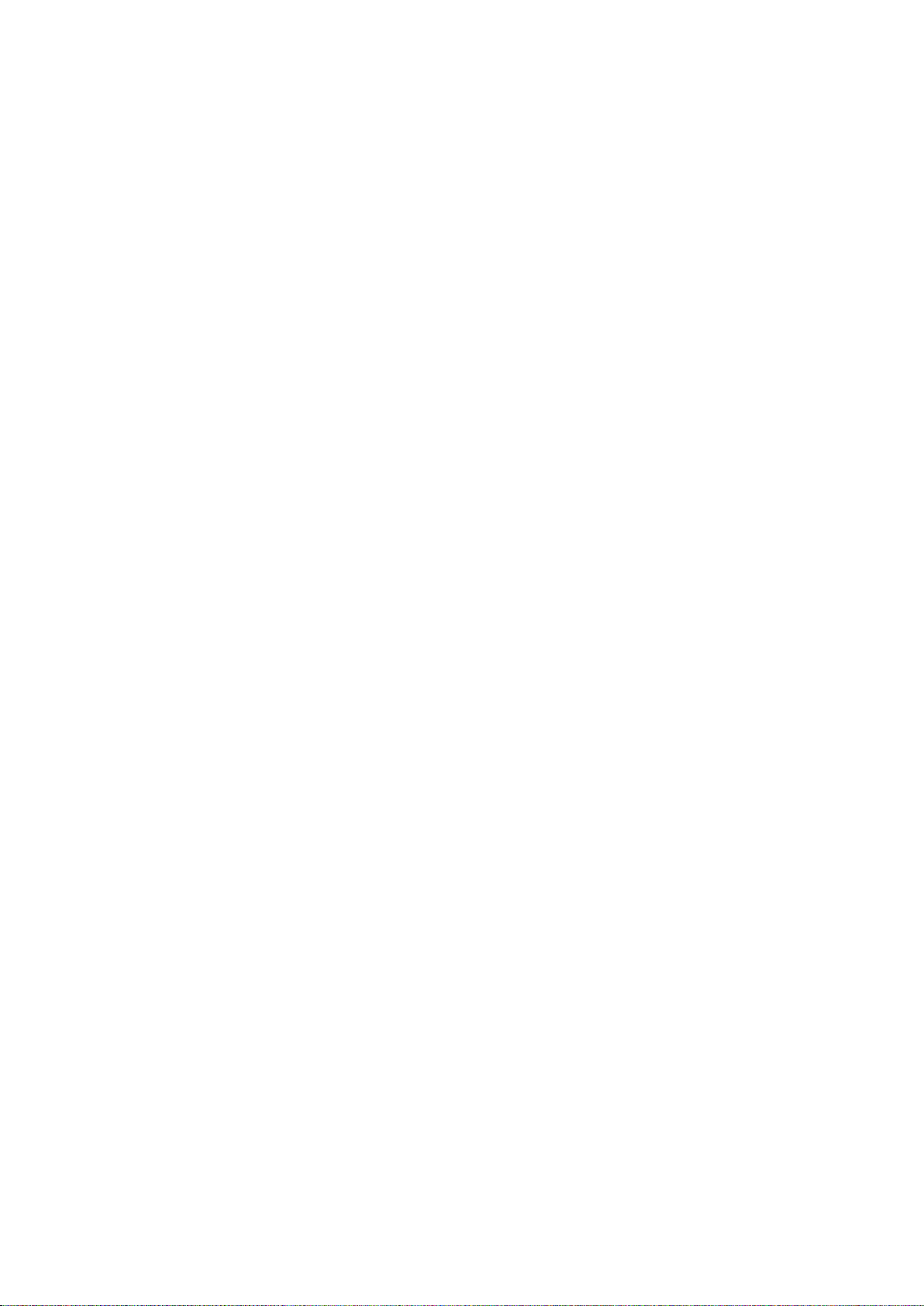
• A biztonsági beállítások megadása a Xerox® CentreWare® Internet Services segítségével ............... 55
Online Support Assistant (Online támogatás): www.xerox.com/office/6022support
3
A készülék üzembe helyezése és beállítása
Ez a fejezet a következőket tartalmazza:
• Telepítés és beállítás áttekintése ............................................................................................................................... 28
• A nyomtató helyének kiválasztása ............................................................................................................................ 29
• A nyomtató csatlakoztatása ........................................................................................................................................ 30
• Az AirPrint beállítása ....................................................................................................................................................... 35
• Google Cloud Print ........................................................................................................................................................... 37
• A szoftverek telepítése ................................................................................................................................................... 38
• Hálózati beállítások konfigurálása ............................................................................................................................ 43
• Az általános beállítások megadása a Xerox
• Az általános beállítások megadása a vezérlőpulton .......................................................................................... 51
®
CentreWare® Internet Services segítségével ............... 49
Lásd még:
A nyomtatóhoz mellékelt Telepítési útmutató.
Xerox
Felhasználói útmutató
®
Phaser® 6022 nyomtató 27
Page 28
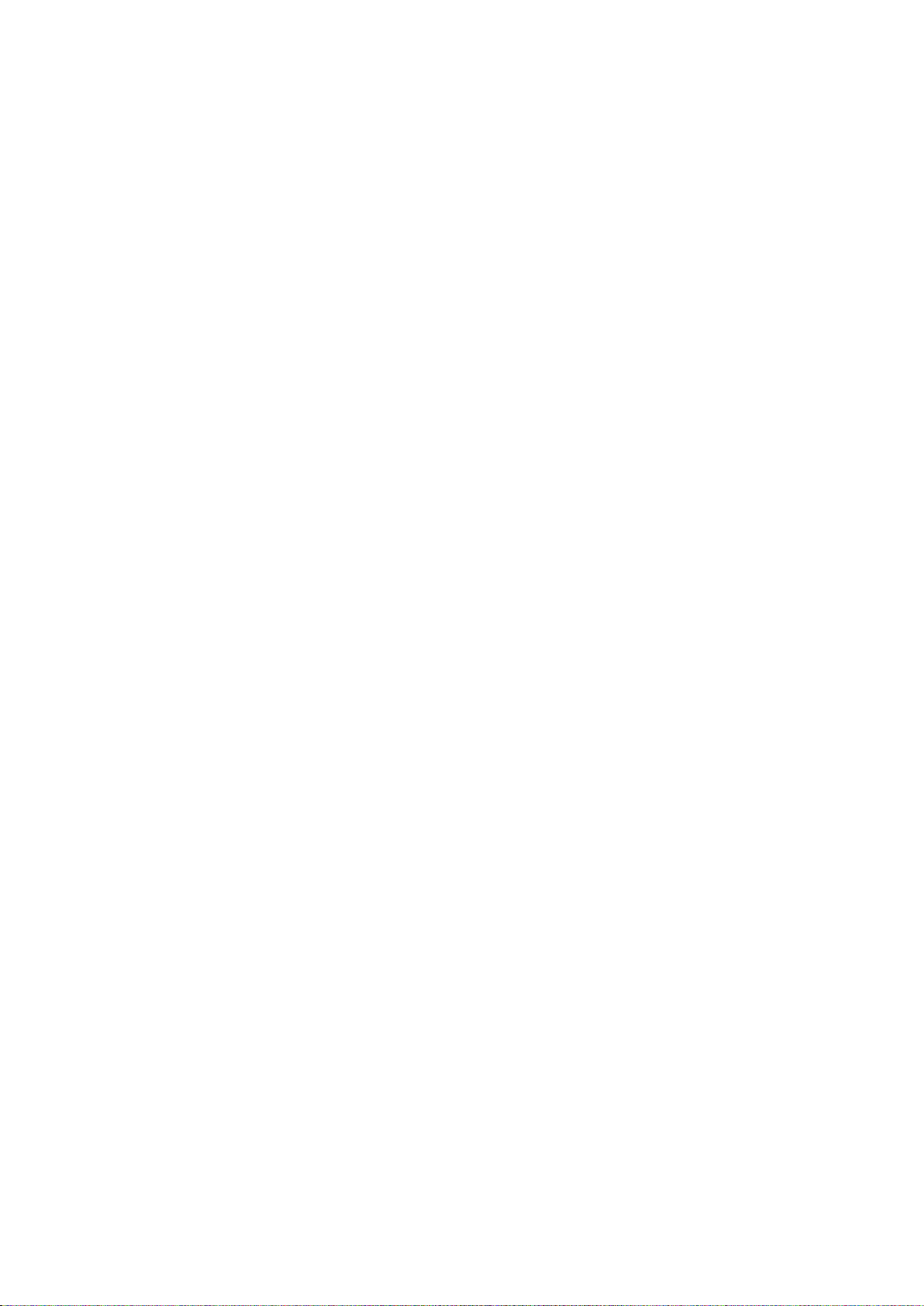
A készülék üzembe helyezése és beállítása
A szoftverek telepítése oldal: 38
Telepítés és beállítás áttekintése
A nyomtatás megkezdése előtt a nyomtatót be kell dugni egy elektromos aljzatba, be kell kapcsolni,
és hálózathoz kell csatlakoztatni. Adja meg a nyomtató eredeti beállításait, majd telepítse a
számítógépre a nyomtatóillesztő programot és a segédprogramokat.
A nyomtatót csatlakoztathatja a számítógéphez közvetlenül, USB-kábellel, de használhatja a
hálózaton keresztül Ethernet-kábel vagy vezeték nélküli kapcsolat segítségével is. A
hardverkövetelmények és a kábelezési igények a különböző csatlakozási módszereknek megfelelően
változnak. Az útválasztók (routerek), hálózati csomópontok (hubok), hálózati kapcsolók (switchek),
modemek, Ethernet- és USB-kábelek nem részei a nyomtatócsomagnak, azokat külön kell beszerezni.
A Xerox az Ethernet-kapcsolat használatát javasolja, mert ezek általában gyorsabbak, mint az
USB-kapcsolatok, és segítségükkel elérhető a Xerox
Megjegyzés: Ha a Software and Documentation disc (Szoftvereket és dokumentációt tartalmazó
lemez) nem áll rendelkezésre, az illesztőprogramok legfrissebb verzióit letöltheti a következő
weboldalról: www.xerox.com/office/6022drivers.
®
CentreWare® Internet Services.
Lásd még:
A nyomtató helyének kiválasztása oldal: 29
Csatlakoztatási módszer kiválasztása oldal: 30
A nyomtató csatlakoztatása oldal: 30
Hálózati beállítások konfigurálása oldal: 43
28 Xerox
®
Phaser® 6022 nyomtató
Felhasználói útmutató
Page 29

A készülék üzembe helyezése és beállítása
Helyigény oldal: 121
A nyomtató helyének kiválasztása
1. Válasszon pormentes helyet, ahol a hőmérséklet 10–32°C között van, a relatív páratartalom
pedig 15–85%-os.
Megjegyzés: A hirtelen hőmérséklet-ingadozások befolyásolhatják a nyomtatás minőségét. Hideg
helységben a gyors felmelegedés páralecsapódást okozhat a gép belsejében, amely közvetlenül
rontja a képátvitel minőségét.
2. Helyezze el a nyomtatót egyenes, szilárd, nem rázkódó felületen, amely elbírja a nyomtató
súlyát. A nyomtatót vízszintesen kell elhelyezni úgy, hogy mind a négy lába szilárdan
támaszkodjon. A nyomtató tömegére vonatkozó adatokat lásd: Fizikai adatok oldal: 121.
A nyomtató elhelyezése után elvégezheti a berendezés tápellátáshoz, számítógéphez, illetve
hálózathoz csatlakoztatását.
Lásd még:
Teljes helyigény oldal: 121
Xerox
Felhasználói útmutató
®
Phaser® 6022 nyomtató 29
Page 30

A készülék üzembe helyezése és beállítása
• A vezeték nélküli hálózat letiltása a vezérlőpultról .............................................................................................. 34
A nyomtató csatlakoztatása
Ez a rész a következőket tartalmazza:
• Kapcsolat módjának kiválasztása .............................................................................................................................. 30
• Kapcsolódás számítógéphez USB-vel ....................................................................................................................... 31
• Csatlakoztatás vezetékes hálózathoz ....................................................................................................................... 31
• Csatlakozás vezeték nélküli hálózathoz ................................................................................................................... 31
• Csatlakozás a Wi-Fi Direct szolgáltatáshoz ............................................................................................................ 34
Kapcsolat módjának kiválasztása
A nyomtatóhoz közvetlenül is kapcsolódhat Ethernet, USB, vezeték nélküli kapcsolat és Wi-FI Direct
használatával. Az, hogy melyik módszert választja, attól függ, hogy a számítógépe csatlakozik-e
hálózatra. Az USB kapcsolat közvetlen, és könnyebb beállítani. A hálózat vezeték nélküli kapcsolatot
használ. Ha hálózati kapcsolatot használ, fontos tudni, hogy a számítógépe miként kapcsolódik a
hálózathoz. Részletek: A TCP/IP és IP-címek áttekintése oldal: 43.
Megjegyzés: A hardverkövetelmények és a kábelezési igények a különböző csatlakozási
módszereknek megfelelően változnak.
• Hálózat: Ha a számítógép irodai vagy otthoni hálózathoz kapcsolódik, a nyomtatót Ethernet
kábellel kell a hálózatra kötni. A nyomtatót nem csatlakoztathatja közvetlenül a számítógéphez.
A kapcsolatot útválasztó (router) vagy hub segítségével kell kialakítania. Az Ethernet-hálózat egy
vagy több számítógép esetén is használható, és egyszerre több nyomtató, illetve rendszer
®
használatát támogatja. Az Ethernet-kapcsolat általában gyorsabb, mint az USB, és a Xerox
CentreWare
®
Internet Services alkalmazás segítségével közvetlen hozzáférést nyújt a nyomtató
beállításaihoz.
• Vezeték nélküli hálózat: Ha a számítógépéhez van vezeték nélküli útvonalválasztó vagy elérési
pont, akkor a nyomtatót vezeték nélküli hálózaton keresztül is csatlakoztathatja a hálózathoz. A
vezeték nélküli hálózati kapcsolat a vezetékessel egyező hozzáférést és szolgáltatásokat biztosít.
®
A vezeték nélküli kapcsolat általában gyorsabb, mint az USB, és a Xerox
CentreWare® Internet
Services alkalmazás segítségével közvetlen hozzáférést nyújt a nyomtató beállításaihoz.
A nyomtatóhoz Wi-Fi kapcsolattal rendelkező eszközről, így többek között táblagépről, számítógépről
és okostelefonról is csatlakozhat a Wi-Fi Direct használatával.
Megjegyzés: A Wi-Fi Direct alapértelmezés szerint le van tiltva. A Xerox azt javasolja, hogy egyszerre
csak egy felhasználó használja a nyomtatót a Wi-Fi Direct használatával.
Megjegyzés: A Wi-Fi Direct kapcsolat nem jelent egyben hálózati kapcsolatot is.
• USB: Ha a nyomtatót egyetlen számítógéphez kívánja csatlakoztatni és nem használ hálózatot,
használhat USB-kábelt.
®
Megjegyzés: Az USB-kapcsolaton keresztül a Xerox
CentreWare® Internet Services alkalmazás
nem érhető el.
30 Xerox
Felhasználói útmutató
®
Phaser® 6022 nyomtató
Page 31

A készülék üzembe helyezése és beállítása
Kapcsolódás számítógéphez USB-vel
Ha USB-t kíván használni, Windows XP SP1 vagy újabb verzióra, Windows Server 2003 vagy újabb
verzióra, illetve Macintosh OS X 10.5-ös vagy újabb verzióra lesz szüksége.
A számítógép és a nyomtató USB kábellel való összekapcsolásához:
1. Győződjön meg róla, hogy a nyomtató ki van kapcsolva.
2. A szabványos A/B USB 2.0 kábel B végét dugja a nyomtató hátoldalán található USB-portba.
3. Csatlakoztassa a tápkábelt a nyomtatóhoz, a kábel másik végét pedig dugja egy elektromos
aljzatba, és kapcsolja be a berendezést.
4. Az USB kábel A végét dugja a számítógép USB-portjába.
5. Amikor megjelenik a Windows Új hardver varázslója, zárja be az ablakot.
6. Ezután telepítheti a nyomtató illesztőprogramjait. Részletek: A szoftverek telepítése oldal: 38.
Csatlakoztatás vezetékes hálózathoz
1. Győződjön meg róla, hogy a nyomtató ki van kapcsolva.
2. Kösse össze 5. kategóriájú vagy jobb kábellel a nyomtató és a hálózat vagy az útválasztó
csatlakozóaljzatát. Használjon Ethernet-hubot vagy útválasztót, és két vagy több
Ethernet-kábelt. Az egyik kábellel kösse a számítógépet, a másikkal a nyomtatót a hubhoz vagy
útválasztóhoz. A hub vagy az útválasztó bármelyik portjához csatlakozhat, a kimenő portot
kivéve.
3. Csatlakoztassa a tápkábelt a nyomtatóhoz, majd a kábel másik végét dugja egy elektromos
aljzatba, és kapcsolja be a berendezést.
4. Állítsa be vagy ismertesse fel automatikusan a nyomtató hálózati IP-címét. Részletek: A
nyomtató IP-címének kiosztása oldal: 45.
Csatlakozás vezeték nélküli hálózathoz
A nyomtatóhoz mellékelt Software and Documentation disc (Szoftvereket és dokumentációt
tartalmazó lemez) használatával, illetve a nyomtató vezérlőpultjáról közvetlenül csatlakozhat egy
vezeték nélküli hálózathoz.
Megjegyzések:
• Az első telepítési kísérlet során, de kizárólag akkor, egy alkalommal lehetősége van a 3
kattintásos kapcsolódási módszer használatára is.
• A WPA2 Enterprise hálózatok nem támogatottak.
• A 3 kattintásos kapcsolódási módszer csak a Windows 7 és a későbbi verziójú operációs
rendszereken támogatott.
Xerox
Felhasználói útmutató
®
Phaser® 6022 nyomtató 31
Page 32

A készülék üzembe helyezése és beállítása
Csatlakozás a 3 kattintásos módszerrel
1. Helyezze a Software and Documentation disc (Szoftvereket és dokumentációt tartalmazó lemez)
CD-t a számítógép megfelelő meghajtójába.
Ha a telepítő nem indul el automatikusan, tallózással keresse meg a meghajtót, majd kattintson
duplán a Setup.exe telepítőfájlra.
2. Kattintson a Nyomtató beállítása és a szoftverek telepítése lehetőségre.
3. A licencszerződés elfogadásához kattintson az Elfogadom, majd a Tovább gombra.
4. A Kapcsolat módjának kiválasztása képernyőn kattintson a Vezeték nélküli beállításra. Ha a
vezeték nélküli kapcsolat létrejött, megjelenik a Xerox nyomtató található képernyő.
5. Vezeték nélküli hálózathoz kapcsolódáshoz kattintson a Tovább vagy a Kapcsolódás másik
vezeték nélküli hálózathoz elemre.
6. A telepítés befejezéséhez kattintson a Befejezés gombra.
Megjegyzés: Ha nem jön létre kapcsolat, válassza a Hálózatok keresése vagy a WPS lehetőséget.
Részletek: Hálózatok keresése oldal: 33 és Csatlakozás WPS használatával oldal: 32.
Csatlakozás WPS használatával
1. Helyezze a Software and Documentation disc (Szoftvereket és dokumentációt tartalmazó lemez)
CD-t a számítógép megfelelő meghajtójába.
Ha a telepítő nem indul el automatikusan, tallózással keresse meg a meghajtót, majd kattintson
duplán a Setup.exe telepítőfájlra.
2. Kattintson a Nyomtató beállítása és a szoftverek telepítése lehetőségre.
3. A licencszerződés elfogadásához kattintson az Elfogadom, majd a Tovább gombra.
4. A Kapcsolat módjának kiválasztása képernyőn kattintson a Vezeték nélküli beállításra.
5. Kattintson a WPS gombra.
6. Amikor erre felszólítást kap, tartsa lenyomva a nyomtató WPS gombját két másodpercig.
7. Miután megnyomta a nyomtató WPS gombját, két percen belül nyomja le a vezeték nélküli
útválasztó WPS gombját is, és tartsa lenyomva két másodpercig.
8. Miután mindkét gombot lenyomta, kattintson a Tovább gombra.
9. A nyomtatólistán válassza ki a nyomtatóját.
Megjegyzés: Elnevezheti nyomtatóját, és azt megoszthatja a hálózaton, vagy beállíthatja
alapértelmezett nyomtatóként.
10. A Szoftver és dokumentáció ablakban szüntesse meg a nem kívánt opciókhoz tartozó négyzetek
bejelölését.
11. Kattintson a Next (Tovább) gombra.
12. A telepítés befejezéséhez kattintson a Befejezés gombra.
32 Xerox
Felhasználói útmutató
®
Phaser® 6022 nyomtató
Page 33

A készülék üzembe helyezése és beállítása
Csatlakozás hálózatkeresés használatával
1. Helyezze a Software and Documentation disc (Szoftvereket és dokumentációt tartalmazó lemez)
CD-t a számítógép megfelelő meghajtójába. Ha a telepítő nem indul el automatikusan,
tallózással keresse meg a meghajtót, majd kattintson duplán a Setup.exe telepítőfájlra.
2. Kattintson a Nyomtató beállítása és a szoftverek telepítése lehetőségre.
3. A licencszerződés elfogadásához kattintson az Elfogadom, majd a Tovább gombra.
4. A Kapcsolat módjának kiválasztása képernyőn kattintson a Vezeték nélküli beállításra.
5. A Vezeték nélküli beállítási módszer képernyőn kattintson a Hálózatok keresése beállításra.
6. Ellenőrizze, hogy megfelelően van-e csatlakoztatva az USB-kábel.
7. Válasszon ki egy hálózatot, és kattintson a Tovább gombra.
8. Adja meg a vezeték nélküli hálózat jelszavát, majd kattintson a Tovább gombra.
9. A Nyomtató konfigurálása képernyőn kattintson a Tovább gombra, vagy konfigurálja
manuálisan az IP-beállításokat, és kattintson a Speciális lehetőségre.
10. Amikor erre felszólítást kap, húzza ki az USB-kábelt a nyomtatóból, és kattintson a Tovább
gombra.
11. A nyomtatólistán válassza ki a nyomtatóját.
Megjegyzés: Elnevezheti nyomtatóját, és azt megoszthatja a hálózaton, vagy beállíthatja
alapértelmezett nyomtatóként.
12. Válassza a Nyomtató-illesztőprogram telepítése, majd a Tovább lehetőséget.
13. A Szoftver és dokumentáció ablakban szüntesse meg a nem kívánt opciókhoz tartozó négyzetek
bejelölését.
14. Kattintson a Next (Tovább) gombra.
15. A telepítés befejezéséhez kattintson a Befejezés gombra.
Csatlakoztatás vezeték nélküli hálózathoz a vezérlőpanelről
A nyomtató vezérlőpultjáról közvetlenül csatlakozhat egy vezeték nélküli hálózathoz. A nyomtatóval
számítógép használata nélkül is csatlakozhat a hálózathoz.
Csatlakozás az automatikus SSID-beállítás használatával:
Xerox
Felhasználói útmutató
®
Phaser® 6022 nyomtató 33
Page 34

A készülék üzembe helyezése és beállítása
1. A nyomtató vezérlőpultján nyomja meg a Menü gombot.
2. A felfelé és a lefelé mutató nyílgombokkal navigáljon az adminisztrátori menühöz, és nyomja
meg az OK gombot.
3. Lépjen a Hálózat elemre, majd nyomja meg az OK gombot.
4. Lépjen a Wi-Fi beállítása elemre, majd nyomja meg az OK gombot.
5. Válassza ki a megfelelő hálózatot, majd nyomja meg az OK gombot.
6. Írja be a jelszót vagy a WEP-kulcsot, majd nyomja meg az OK gombot.
Csatlakozás a manuális SSID-beállítás használatával:
1. A nyomtató vezérlőpultján nyomja meg a Menü gombot.
2. A felfelé és a lefelé mutató nyílgombokkal navigáljon az adminisztrátori menühöz, és nyomja
meg az OK gombot.
3. Lépjen a Hálózat elemre, majd nyomja meg az OK gombot.
4. Lépjen a Wi-Fi beállítása elemre, majd nyomja meg az OK gombot.
5. Lépjen a Kézi beállítás elemre, majd nyomja meg az OK gombot.
6. Írja be a hálózat SSID azonosítóját, majd nyomja meg az OK gombot.
7. Válassza ki a megfelelő hálózati módot, majd nyomja meg az OK gombot.
8. Válasszon ki egy titkosítási típust, majd nyomja meg az OK gombot.
9. Írja be a jelszót vagy a WEP-kulcsot, majd nyomja meg az OK gombot.
Csatlakozás a Wi-Fi Direct szolgáltatáshoz
A nyomtatóhoz Wi-Fi kapcsolattal rendelkező eszközről, így többek között táblagépről, számítógépről
és okostelefonról is csatlakozhat a Wi-Fi Direct használatával.
Megjegyzés: A Wi-Fi Direct alapértelmezés szerint le van tiltva.
Csatlakozás mobileszközről a Wi-Fi Direct használatával
A Wi-Fi Direct használatával való csatlakozáshoz kövesse a mobileszközhöz tartozó útmutatást.
A vezeték nélküli hálózat letiltása a vezérlőpultról
A vezeték nélküli hálózatot letilthatja a nyomtató vezérlőpultjáról.
A vezeték nélküli hálózat letiltása a vezérlőpultról:
1. A nyomtató vezérlőpultján nyomja meg a Rendszer gombot.
2. A felfelé és a lefelé mutató nyílgombokkal navigáljon az adminisztrátori menühöz, és nyomja
meg az OK gombot.
3. Lépjen a Hálózat elemre, majd nyomja meg az OK gombot.
4. Lépjen a Wi-Fi elemre, majd nyomja meg az OK gombot.
5. Válassza a Ki értéket, majd nyomja meg az OK gombot.
34 Xerox
Felhasználói útmutató
®
Phaser® 6022 nyomtató
Page 35

A készülék üzembe helyezése és beállítása
Az AirPrint beállítása
Az AirPrint segítségével nyomtató-illesztőprogram használata nélkül, közvetlenül nyomtathat
vezetékes és vezeték nélküli készülékekről. Az AirPrint egy olyan szoftveres megoldás, amely lehetővé
teszi a vezetékes és vezeték nélküli nyomtatást az Apple iOS-alapú mobileszközökről és Mac OS-alapú
eszközökről anélkül, hogy ehhez nyomtató-illesztőprogram telepítésére lenne szüksége. Az AirPrint
használatát támogató nyomtatókon egyetlen érintéssel közvetlenül nyomtathat és faxolhat bármely
Mac-számítógépről, illetve iPhone, iPad vagy iPod készülékről.
Megjegyzések:
• Az AirPrint funkciót nem minden alkalmazás támogatja.
• A vezeték nélküli eszközöknek ugyanarra a hálózatra kell csatlakozniuk, amelyre a nyomtató
csatlakozik.
• Az AirPrint működéséhez mind az IPP, mind a Bonjour (mDNS) protokolloknak engedélyezve
kell lennie.
• Az AirPrint-munkát küldő eszköznek ugyanazon az alhálózaton kell lennie, amelyiken a
nyomtató található. Ha engedélyezni szeretné az eszközöknek, hogy különböző
alhálózatokról nyomtassanak, úgy konfigurálja a hálózatot, hogy a csoportos küldésű
DNS-forgalmat az alhálózatokon át továbbítsa.
• A Mac OS eszköznek Mac OS 10.7 vagy újabb verziójúnak kell lennie.
• Az AirPrint funkciót támogató nyomtatók együttműködnek az iOS legújabb verzióját futtató
iPad, iPhone (3GS vagy újabb) és iPod touch (harmadik generációs vagy újabb) eszközökkel.
1. Számítógépén nyissa meg a webböngészőt, a címsorba írja be a nyomtató IP-címét, majd
nyomja meg az Enter vagy a Return billentyűt.
Megjegyzés: Ha nem ismeri nyomtatójának IP-címét, lásd: A nyomtató IP-címének megkeresése
oldal: 23.
2. Kattintson a Properties (Tulajdonságok) lehetőségre.
3. A Properties (Tulajdonságok) részt görgesse a Protocols (Protokollok) hivatkozásig, majd ha még
nincs kibontva, bontsa ki.
4. A Protocols (Protokollok) alatt kattintson az AirPrint elemre.
Xerox
Felhasználói útmutató
®
Phaser® 6022 nyomtató 35
Page 36

A készülék üzembe helyezése és beállítása
5. Az AirPrint engedélyezéséhez kattintson az Enable AirPrint (AirPrint engedélyezése) melletti Turn
On AirPrint (AirPrint bekapcsolása) parancsra.
Megjegyzés: Az AirPrint alapértelmezés szerint engedélyezve van, ha az IPP és a Bonjour (mDNS)
is engedélyezett. Ha az AirPrint engedélyezve van, a Turn On AirPrint (AirPrint bekapcsolása)
funkciót nem lehet kiválasztani. Az AirPrint letiltásához tiltsa le az IPP vagy a Bonjour (mDNS)
protokollt.
− A nyomtató nevének megváltoztatásához írjon be új nevet a Név mezőbe.
− A nyomtató helyének megadásához írja be a Hely mezőbe a nyomtató helyét.
− A nyomtató helyének vagy címének megadásához írja be a Geo-Location (Földrajzi hely)
mezőbe a hosszúsági és szélességi koordinátákat tizedes tört formátumban. Hely
megadásához használjon ehhez hasonló koordinátákat: 45.325026, -122.766831
6. Kattintson a Save Changes (Módosítások mentése) gombra.
7. Az előugró ablakban kattintson az Újraindítás gombra, vagy a megszakításhoz a Vissza
gombra.
Ha az Újraindítás gombra kattint, a nyomtatónak néhány percre van szüksége az újrainduláshoz
és az új beállítások alkalmazásához.
36 Xerox
Felhasználói útmutató
®
Phaser® 6022 nyomtató
Page 37

A készülék üzembe helyezése és beállítása
Google Cloud Print
A Google Cloud Print segítségével a felhőben tárolt dokumentumok nyomtató-illesztőprogram nélkül
nyomtathatók ki.
A munka megkezdése előtt:
• Hozzon létre egy Google e-mail fiókot.
• Állítsa be a nyomtatót IPv4 használatára.
• Igény szerint adja meg a proxykiszolgáló beállításait.
A Google Cloud Print konfigurálása:
1. Kattintson A készülék regisztrálása a Google Cloud Print használatához elemre.
Kinyomtatódik egy nyomtatóregisztrációs oldal.
2. A nyomtató regisztrálásához írja be a webböngészőjébe a megadott URL-címet, vagy olvassa be
a vonalkódot a mobiltelefonjával.
A regisztrációt követően a nyomtató állapotában megjelenik a Regisztrálva szó.
3. A Google Cloud Print szolgáltatás használatához Google-fiókjában kattintson a Nyomtató
kezelése elemre.
Megjegyzés: Az alapértelmezett nyomtatónév ebben a formátumban jelenik meg: modellnév
(MAC-cím).
Xerox
Felhasználói útmutató
®
Phaser® 6022 nyomtató 37
Page 38

A készülék üzembe helyezése és beállítása
A szoftverek telepítése
Ez a rész a következőket tartalmazza:
• Operációs rendszerrel kapcsolatos követelmények ............................................................................................. 38
• Rendelkezésre álló nyomtató-illesztőprogramok ................................................................................................. 39
• Nyomtatóillesztő programok telepítése Windows hálózati nyomtató számára ..................................... 40
• Nyomtatóillesztő programok telepítése Windows USB-nyomtató számára ............................................. 40
• Illesztőprogramok és segédprogramok telepítése Macintosh OS X 10.5 és újabb rendszeren .......... 41
Az illesztőprogramok telepítése előtt győződjön meg arról, hogy a nyomtató csatlakoztatva van egy
elektromos aljzathoz, be van kapcsolva, megfelelően csatlakozik, és rendelkezik érvényes IP-címmel.
Az IP-cím általában a vezérlőpanel jobb felső sarkában jelenik meg. Ha az IP-címet nem találja,
tekintse meg A nyomtató IP-címének megkeresése oldal: 23 című részt.
Ha a Software and Documentation disc (Szoftvereket és dokumentációt tartalmazó lemez) nem áll
rendelkezésre, az illesztőprogramok legfrissebb verzióit letöltheti a következő weboldalról:
www.xerox.com/office/6022drivers.
Operációs rendszerrel kapcsolatos követelmények
• Windows XP SP3, Windows Vista, Windows 7, Windows 8, Windows Server 2003, Windows
Server 2008, Windows Server 2008 R2 és Windows Server 2012.
• Macintosh OS X 10.5-ös vagy újabb verzió
• UNIX és Linux: A nyomtató hálózati interfészén keresztül támogatja a különböző
UNIX-platformokhoz való csatlakozást.
38 Xerox
Felhasználói útmutató
®
Phaser® 6022 nyomtató
Page 39

A készülék üzembe helyezése és beállítása
Rendelkezésre álló nyomtató-illesztőprogramok
A speciális nyomtatási lehetőségek eléréséhez használjon Xerox® nyomtatóillesztő programot.
Különböző operációs rendszerekhez a következő nyomtatóillesztő programok állnak rendelkezésre. A
legújabb illesztőprogram letöltéséhez látogasson el a www.xerox.com/office/6022drivers oldalra.
Nyomtató-illesztőprogr
am
Windows PCL
illesztőprogram
Windows PostScript
illesztőprogram
Macintosh OS X 10.5-ös
vagy újabb verziójú
PostScript illesztőprogram
Forrás Leírás
Software and
Documentation
disc
(Szoftvereket és
dokumentációt
tartalmazó
lemez) és web
Software and
Documentation
disc
(Szoftvereket és
dokumentációt
tartalmazó
lemez) és web
Software and
Documentation
disc
(Szoftvereket és
dokumentációt
tartalmazó
lemez) és web
Az alapértelmezett nyomtató-illesztőprogram a PCL. A PCL
optimális nyomtatási sebességet és kompatibilitást biztosít a
régebbi nyomtatókhoz készült dokumentumokhoz.
A nyomtató egyedi funkcióit a PostScript
nyomtató-illesztőprogram használatával tudja teljes
mértékben kihasználni.
Ezzel az illesztőprogrammal Macintosh OS X (10.5 és újabb
verziójú) operációs rendszerből nyomtathat.
Xerox
®
Phaser® 6022 nyomtató 39
Felhasználói útmutató
Page 40

A készülék üzembe helyezése és beállítása
Nyomtatóillesztő programok telepítése Windows hálózati nyomtató számára
1. Helyezze a Software and Documentation disc (Szoftvereket és dokumentációt tartalmazó lemez)
CD-t a számítógép megfelelő meghajtójába. Ha a telepítő nem indul el automatikusan,
tallózással keresse meg a meghajtót, majd kattintson duplán a Setup.exe telepítőfájlra.
2. Kattintson a Szoftver telepítése gombra.
3. A licencszerződés elfogadásához kattintson az Elfogadom, majd a Tovább gombra.
4. Válassza a Hálózati telepítés elemet, majd kattintson a Tovább gombra.
5. Válassza ki nyomtatóját a felismert nyomtatók listájából, majd kattintson a Következő gombra.
Megjegyzések:
• Ha a hálózati nyomtató illesztőprogramjainak telepítésekor nem találja a kérdéses
nyomtatót a listán, kattintson az IP-cím vagy DNS-név gombra. Írja be az IP-cím vagy
DNS-név mezőbe a nyomtató IP-címét, majd a Keresés gombra kattintva kerestesse meg a
nyomtatót. Ha nem ismeri a nyomtató IP-címét, lásd: A nyomtató IP-címének megkeresése
oldal: 23.
• Ha szeretné biztosítani, hogy a nyomtatót a DHCP-kiszolgáló által kiosztott IP-cím
megváltozása után is használni tudja, használja a telepítőt vagy a Xerox
Internet Services alkalmazást.
6. A nyomtatólistán válassza ki a nyomtatóját.
®
CentreWare®
Megjegyzés: Elnevezheti nyomtatóját, és azt megoszthatja a hálózaton, vagy beállíthatja
alapértelmezett nyomtatóként.
7. Kattintson a Next (Tovább) gombra.
8. A Szoftver és dokumentáció ablakban szüntesse meg a nem kívánt opciókhoz tartozó négyzetek
bejelölését.
9. Kattintson a Next (Tovább) gombra.
10. A telepítés befejezéséhez kattintson a Befejezés gombra.
Nyomtatóillesztő programok telepítése Windows USB-nyomtató számára
1. Helyezze a Software and Documentation disc (Szoftvereket és dokumentációt tartalmazó lemez)
CD-t a számítógép megfelelő meghajtójába.
Ha a telepítő nem indul el automatikusan, tallózással keresse meg a meghajtót, majd kattintson
duplán a Setup.exe telepítőfájlra.
2. Kattintson a Szoftver telepítése gombra.
3. A licencszerződés elfogadásához kattintson az Elfogadom, majd a Tovább gombra.
4. A nyomtatót támogató szoftverek telepítéséhez válassza a Szoftverek lehetőséget, majd
kattintson a Tovább gombra.
5. A Szoftver és dokumentáció ablakban szüntesse meg a nem kívánt opciókhoz tartozó négyzetek
bejelölését.
6. Kattintson a Next (Tovább) gombra.
7. A telepítés befejezéséhez kattintson a Befejezés gombra.
40 Xerox
Felhasználói útmutató
®
Phaser® 6022 nyomtató
Page 41

A készülék üzembe helyezése és beállítása
• A nyomtató hozzáadása ............................................................................................................................................... 42
Illesztőprogramok és segédprogramok telepítése Macintosh OS X 10.5 és újabb rendszeren
Ez a rész a következőket tartalmazza:
• A nyomtató illesztőprogramjának telepítése ........................................................................................................ 41
A nyomtató összes funkciójának eléréséhez:
1. Telepítenie kell a nyomtató illesztőprogramját.
2. Hozzá kell adnia a nyomtatót.
Megjegyzés: Az illesztőprogramok telepítése előtt ellenőrizze, hogy a nyomtató csatlakozik-e az
elektromos aljzathoz, be van-e kapcsolva, és megoldott-e az USB-kábelen keresztüli vagy aktív
hálózathoz való kapcsolódása. A nyomtató hátoldalán, az Ethernet-kábelaljzat közelében található
LED-ek megfigyelésével ellenőrizze, hogy a nyomtató fogadja-e a hálózati információkat. Amikor a
nyomtató működő hálózathoz kapcsolódik és adatokat fogad, a kapcsolatot jelző LED zölden világít,
a borostyán színű adatforgalmi LED pedig gyorsan villog a nyomtatón.
A nyomtató illesztőprogramjának telepítése
1. Helyezze a Software and Documentation disc (Szoftvereket és dokumentációt tartalmazó lemez)
CD-t a számítógép megfelelő meghajtójába.
Megjegyzés: Ha a Software and Documentation disc (Szoftvereket és dokumentációt tartalmazó
lemez) nem áll rendelkezésre, az illesztőprogramok legfrissebb verzióit letöltheti a következő
weboldalról: www.xerox.com/office/6022drivers.
2. Kattintson duplán a Phaser 6022 telepítője lehetőségre.
3. Amikor a telepítő kezdőlapján kattintson a Folytatás gombra.
4. A licencszerződés elfogadásához kattintson az Elfogadom, majd a Tovább gombra.
5. Válassza ki a céllemezt, majd kattintson a Folytatás gombra.
6. Az illesztőprogram telepítési célhelyének módosításához kattintson a Telepítési hely
megváltoztatása lehetőségre.
7. Kattintson az Install (Telepítés) gombra.
8. Ha a rendszer kéri, írja be jelszavát, majd kattintson az OK gombra.
9. Kattintson a Telepítés folytatása lehetőségre.
10. Ha elkészült az illesztőprogram telepítése, a folyamat befejezéséhez és a számítógép
újraindításához kattintson az Újraindítás lehetőségre.
Xerox
Felhasználói útmutató
®
Phaser® 6022 nyomtató 41
Page 42

A készülék üzembe helyezése és beállítása
Online Support Assistant (Online támogatás): www.xerox.com/office/6022support
A nyomtató hozzáadása
Ha a nyomtatót hálózatban használja, állítsa be a Bonjour (Rendezvous) protokollra, vagy
LPD/LPR-kapcsolaton a csatlakozáshoz használja a nyomtató IP-címét. Hálózatra nem kapcsolódó
nyomtatók esetén hozzon létre USB-kapcsolatot az asztalon.
A nyomtató Bonjour protokollal történő hozzáadásához:
1. A számítógép Alkalmazások mappájából vagy a dokkból nyissa meg a Rendszerbeállítások
ablakot.
2. Kattintson a Nyomtatás és faxolás lehetőségre.
A bal oldali ablakban megjelenik a nyomtatók listája.
3. Kattintson a nyomtatók listája alatt található plusz (+) gombra.
4. Kattintson az Alapértelmezés ikonra az ablak felső részében.
5. Válassza ki a nyomtatót a listáról, majd kattintson az Hozzáadás gombra.
Megjegyzés: Ha a rendszer nem ismerte fel a nyomtatót, ellenőrizze, hogy a nyomtató be van-e
kapcsolva, és hogy az Ethernet vagy az USB kábel megfelelően van-e csatlakoztatva.
A nyomtató IP-cím megadásával történő hozzáadásához:
1. A számítógép Alkalmazások mappájából vagy a dokkból nyissa meg a Rendszerbeállítások
ablakot.
2. Kattintson a Nyomtatás és faxolás lehetőségre.
A bal oldali ablakban megjelenik a nyomtatók listája.
3. Kattintson a nyomtatók listája alatt található plusz (+) gombra.
4. Kattintson az IP gombra.
5. A Protocol (Protokoll) legördülő menüből válassza ki a protokollt.
6. Az Address (Cím) mezőben adja meg a nyomtató IP-címét.
7. A Name (Név) mezőben adja meg a nyomtató nevét.
8. A Print Using (Nyomtatás a következővel) legördülő listáról válassza ki a Select a driver to use
(Használni kívánt illesztőprogram) lehetőséget.
9. Válassza ki a nyomtatótípusnak megfelelő illesztőprogramot a listáról.
10. Kattintson az Add (Hozzáadás) gombra.
Lásd még:
42 Xerox
Felhasználói útmutató
®
Phaser® 6022 nyomtató
Page 43

A készülék üzembe helyezése és beállítása
• Nyomtató IP-címének kiosztása ................................................................................................................................. 45
Hálózati beállítások konfigurálása
Ez a rész a következőket tartalmazza:
• A TCP/IP és IP-címek áttekintése ............................................................................................................................... 43
• A nyomtató IP-címének megkeresése a vezérlőpulton ...................................................................................... 44
A TCP/IP és IP-címek áttekintése
A számítógépek és nyomtatók TCP/IP protokollokat használnak a hálózaton. A Macintosh
számítógépek TCP/IP vagy Bonjour protokollt használnak a hálózati nyomtatóval történő
kommunikációhoz. Macintosh OS X rendszereken a TCP/IP használata javasolt.
TCP/IP protokollok esetén minden nyomtatónak és számítógépnek egyedi IP-címmel kell
rendelkeznie. Több hálózat, valamint vezetékes és DSL útválasztó DHCP-kiszolgálóval is rendelkezik. A
DHCP-kiszolgáló automatikusan kiosztja az IP-címet a hálózat DHCP használatára konfigurált összes
számítógépe és nyomtatója számára.
Ha vezetékes vagy DSL-kapcsolaton keresztül csatlakozik az internetre, az IP-címkezeléssel
kapcsolatban kérje a szolgáltató segítségét.
Xerox
Felhasználói útmutató
®
Phaser® 6022 nyomtató 43
Page 44

A készülék üzembe helyezése és beállítása
A nyomtató IP-címének megkeresése a vezérlőpulton
Hálózatra csatlakozó nyomtató illesztőprogramjainak a telepítéséhez szüksége van a nyomtató
IP-címére. A nyomtató beállításainak a Xerox
®
CentreWare® Internet Services segítségével történő
eléréséhez az IP-címre is szüksége lesz. A nyomtató IP-címe a vezérlőpulton vagy a konfigurációs
oldalon tekinthető meg.
Miután a nyomtató két perce be van kapcsolva, kinyomtatja a konfigurációs oldalt. A nyomtató
IP-címe az oldal Hálózat című részében jelenik meg. Ha a lapon szereplő IP-cím a 0.0.0.0, a
nyomtatónak több időre van szüksége ahhoz, hogy az IP-címet lekérje a DHCP-kiszolgálóról. Várjon
két percet, majd nyomtassa ki újra a konfigurációs oldalt.
A konfigurációs lap kinyomtatása:
1. A nyomtató vezérlőpultján nyomja meg a Menü gombot.
Megjegyzés: A menüben a felfelé és a lefelé nyilakkal navigálhat.
2. Lépjen a Tájékoztató oldalak elemre, majd nyomja meg az OK gombot.
3. Lépjen a Beállítások elemre, majd nyomja meg az OK gombot.
A nyomtató IP-címe a lap Vezetékes hálózat részén található.
A nyomtató IP-címének vezérlőpulton való megtekintéséhez:
1. A nyomtató vezérlőpultján nyomja meg a Menü gombot.
Megjegyzés: A menüben a nyilakkal navigálhat.
2. Lépjen az Admin menüre, majd nyomja meg az OK gombot.
3. Lépjen a Hálózat elemre, majd nyomja meg az OK gombot.
4. Lépjen a TCP/IP elemre, majd nyomja meg az OK gombot.
5. Lépjen az IPv4 elemre, majd nyomja meg az OK gombot.
6. Lépjen az IP-cím elemre, majd nyomja meg az OK gombot.
Az IP-cím képernyőn megjelenik a nyomtató IP-címe.
44 Xerox
Felhasználói útmutató
®
Phaser® 6022 nyomtató
Page 45

A készülék üzembe helyezése és beállítása
• Az IP-cím telepítővel történő módosítása USB-kapcsolat esetén .................................................................. 48
A nyomtató IP-címének megkeresése oldal: 23
Nyomtató IP-címének kiosztása
Ez a rész a következőket tartalmazza:
• IP-cím automatikus kiosztása...................................................................................................................................... 45
• Az IP-cím manuális kiosztása....................................................................................................................................... 46
• Az IP-cím módosítása a Xerox
Alapértelmezés szerint a nyomtató úgy van beállítva, hogy az IP-címet a hálózatról, a DHCP
használatával szerezze be. A DHCP által kiosztott hálózati címek azonban csak ideiglenes címek. A
hálózat meghatározott idő után egy új IP-címet rendelhet a nyomtatóhoz. Ha a nyomtató
illesztőprogramjában beállított IP-cím időnként megváltozik, az kapcsolati problémákat okozhat. Az
ilyen problémák megelőzése végett, illetve ha a hálózati rendszergazdának statikus IP-címre van
szüksége a nyomtatóhoz, az IP-címet manuálisan is hozzárendelheti a nyomtatóhoz.
Megjegyzés: A nyomtató IP-címe a vezérlőpanelen vagy a konfigurációs jelentésben tekinthető
meg. További részletekért lásd a Konfigurációs jelentés nyomtatása című részt.
®
CentreWare® Internet Services használatával ...................................... 47
Lásd még:
IP-cím manuális kiosztása oldal: 46
IP-cím automatikus kiosztása
1. A nyomtató vezérlőpultján nyomja meg a Menü gombot.
2. Az Admin menü lehetőség kiválasztásához használja a nyílgombokat, majd nyomja meg az OK
gombot.
3. Lépjen a Hálózat elemre, majd nyomja meg az OK gombot.
4. A Lefelé mutató nyíllal válassza ki a TCP/IP elemet, majd nyomja meg az OK gombot.
5. Válasszon ki egy IPv4 módot, majd nyomja meg az OK gombot.
6. Az IP-cím beszerzés lehetőségnél nyomja meg az OK gombot.
7. Lépjen a DHCP/AutoIP elemre, majd nyomja meg az OK gombot.
8. A Kész képernyőhöz való visszatéréshez nyomja meg a Vissza gombot.
Xerox
®
Phaser® 6022 nyomtató 45
Felhasználói útmutató
Page 46

A készülék üzembe helyezése és beállítása
Az IP-cím manuális kiosztása
A nyomtató statikus IP-címének kiosztását a nyomtató vezérlőpultján hajthatja végre. A kiosztott
IP-címet a Xerox
®
CentreWare® Internet Services alkalmazással lehet módosítani.
Statikus IP-cím kiosztásához a nyomtatónak a következő információkra van szüksége:
• A hálózat számára megfelelően konfigurált IP-cím
• A hálózati maszk címe
• Az útválasztó/átjáró címe
Ha hálózati rendszergazda által felügyelt hálózathoz csatlakozik, a hálózati információkat a
rendszergazdától szerezheti be.
Olyan otthoni hálózat esetén, ahol útválasztó vagy más eszköz kapcsolja a nyomtatót a hálózathoz,
a hálózati cím kiosztásának módját az eszköz használati útmutatója ismerteti. Az útválasztó, illetve
az eszköz dokumentációja általában tartalmaz a használható címtartományra vonatkozó javaslatot.
Fontos, hogy a cím hasonlítson a hálózaton használt többi nyomtató és számítógép IP-címére, de ne
legyen velük azonos. Elég, ha csak az utolsó számjegy különbözik. A nyomtató IPv4-címe lehet
például 192.168.1.2, a számítógépé pedig 192.168.1.3. Eközben egy másik eszköz a 192.168.1.4
IP-címet használhatja.
Az útválasztó azonban a nyomtató statikus IP-címét kioszthatja egy számítógépnek, amely
dinamikusan kapja meg az IP-címet. Ennek megelőzésére válasszon olyan IP-címet a nyomtató
számára, amely az útválasztó/eszköz által megengedett tartomány felső végén helyezkedik el. Ha
például a számítógép IP-címe 192.168.1.2, és az eszköz 192.168.1.25-ig enged címezni, válasszon
192.168.1.20 és 192.168.1.25 közé eső címet.
IPv6 hálózati konfigurációk esetén az IPv6 cím hozzárendelése automatikusan történik.
Statikus IP-cím hozzárendelése a nyomtatóhoz:
1. A nyomtató vezérlőpultján nyomja meg a Menü gombot.
2. Az Admin menü lehetőség kiválasztásához használja a nyílgombokat, majd nyomja meg az OK
gombot.
3. Lépjen a Hálózat elemre, majd nyomja meg az OK gombot.
4. A Lefelé mutató nyíllal válassza ki a TCP/IP elemet, majd nyomja meg az OK gombot.
5. Válasszon ki egy IPv4 módot, majd nyomja meg az OK gombot.
6. Az IP-cím beszerzés lehetőségnél nyomja meg az OK gombot.
7. A Panel lehetőség kiválasztásához használja a nyílgombokat, majd az engedélyezéséhez
nyomja meg az OK gombot.
8. Az IPv4 menübe visszalépéshez nyomja meg a Vissza gombot.
9. Az IP-cím lehetőség kiválasztásához használja a nyílgombokat, majd nyomja meg az OK
gombot.
Ha nem ad meg másik IP-címet, a mezőben a 000.000.000.000 érték jelenik meg.
46 Xerox
Felhasználói útmutató
®
Phaser® 6022 nyomtató
Page 47

A készülék üzembe helyezése és beállítása
Online Support Assistant (Online támogatás): www.xerox.com/office/6022support
10. Állítsa be az IP-címet.
a. Az első mezőben a nyílgombok megnyomásával adja meg a kívánt számot.
b. Az előre mutató nyíllal lépjen át a következő mezőre, majd adja meg a kívánt számot.
c. Lépjen a következő két mezőre, és adja meg azok számértékeit is.
Megjegyzés: Ha gyorsabban szeretne eljutni egy számhoz, nyomja meg a nyilakat. Ha vissza
kíván térni egy mezőbe, nyomja meg a visszafelé mutató nyilat.
d. Ha végzett, a cím jóváhagyásához nyomja meg az OK gombot.
11. Ha vissza kíván térni az IP-címhez, nyomja meg egyszer a visszafelé mutató nyilat.
12. A Hálózati maszk lehetőség kiválasztásához használja a lefelé mutató nyilat, majd nyomja meg
az OK gombot. Az IP-cím beállításával azonos módon állítsa be a hálózati maszkot.
13. Ha vissza kíván térni a Hálózati maszk lehetőséghez, nyomja meg egyszer a visszafelé mutató
nyilat.
14. Az Átjáró címe lehetőség kiválasztásához nyomja meg a lefelé mutató nyilat, majd nyomja meg
az OK gombot. Az IP-cím beállításával azonos módon állítsa be az átjárócímet.
15. A Kész képernyőhöz való visszatéréshez nyomja meg a Vissza gombot.
16. Nyomtassa ki a konfigurációs oldalt az új beállítások ellenőrzéséhez.
Ezután telepítheti a szoftvereket.
Lásd még:
Az IP-cím módosítása a Xerox® CentreWare® Internet Services használatával
A nyomtató IP-címének módosítása a Xerox® CentreWare® Internet Services segítségével:
1. Számítógépén nyissa meg a webböngészőt, a címsorba írja be a nyomtató IP-címét, majd
nyomja meg az Enter vagy a Return billentyűt.
Megjegyzés: Ha nem ismeri nyomtatójának IP-címét, lásd: A nyomtató IP-címének megkeresése
oldal: 23.
2. Kattintson a Tulajdonságok hivatkozásra.
A Properties (Tulajdonságok) részt görgesse a Protocols (Protokollok) hivatkozásig, majd ha még
nincs kibontva, bontsa ki.
3. Kattintson TCP/IP-re.
4. Az oldal IPv4 részében végezze el a szükséges módosításokat. Ha például szeretné módosítani,
hogy miként szerezze be a nyomtató az IP-címét, a Get IP Address (IP-cím beszerzése) mezőben
válasszon ki egyet a legördülő lista elemei közül.
5. A címadatok módosítása után görgessen a lap aljára, majd kattintson a Save Changes
(Módosítások mentése) gombra.
Xerox
Felhasználói útmutató
®
Phaser® 6022 nyomtató 47
Page 48

A készülék üzembe helyezése és beállítása
Az IP-cím telepítővel történő módosítása USB-kapcsolat esetén
1. A telepítőlemezen kattintson a Nyomtató beállítása és a szoftverek telepítése lehetőségre.
2. A licencszerződés elfogadásához kattintson az Elfogadom, majd a Tovább gombra.
3. A Kapcsolat módjának kiválasztása képernyőn kattintson a Vezeték nélküli beállításra.
4. A Vezeték nélküli beállítási módszer képernyőn kattintson a Hálózatok keresése beállításra.
5. Ellenőrizze, hogy megfelelően van-e csatlakoztatva az USB-kábel.
6. Válasszon ki egy hálózatot, és kattintson a Tovább gombra.
7. Adja meg a vezeték nélküli hálózat jelszavát, majd kattintson a Tovább gombra.
8. A Nyomtató konfigurálása képernyőn kattintson a Speciális lehetőségre.
9. Az IP-cím beállítása képernyőn igény szerint módosítsa a beállításokat, és kattintson a Tovább
gombra.
10. Amikor erre felszólítást kap, húzza ki az USB-kábelt a nyomtatóból, és kattintson a Tovább
gombra.
11. A nyomtatólistán válassza ki a nyomtatóját.
12. A Szoftver és dokumentáció ablakban szüntesse meg a nem kívánt opciókhoz tartozó négyzetek
bejelölését.
13. Kattintson a Next (Tovább) gombra.
14. A telepítés befejezéséhez kattintson a Befejezés gombra.
48 Xerox
Felhasználói útmutató
®
Phaser® 6022 nyomtató
Page 49

A készülék üzembe helyezése és beállítása
• A nyomtató alaphelyzetbe állítása ........................................................................................................................... 50
Az általános beállítások megadása a Xerox® CentreWare® Internet Services segítségével
Ez a rész a következőket tartalmazza:
• A nyomtató adatainak megtekintése ...................................................................................................................... 49
• A nyomtató alapértékeinek megadása ................................................................................................................... 49
A Xerox® CentreWare® Internet Services programban a General Setup (Általános beállítások)
menüben a webböngésző segítségével adhatja meg be a nyomtató beállításait.
A nyomtató adatainak megtekintése
1. Számítógépén nyissa meg a webböngészőt, a címsorba írja be a nyomtató IP-címét, majd
nyomja meg az Enter vagy a Return billentyűt.
®
2. A Xerox
elemre.
3. A menü kibontásához a Properties (Tulajdonságok) lap General (Általános) mappája mellett
kattintson a pluszjelre (+).
4. A Printer Defaults (Nyomtató alapértékei) területen a készülék modellszámát, gyári számát és
nevét tekintheti meg
5. A Port Enabling (Portengedélyezés) részen találhatók a nyomtatóra telepített oldalleíró nyelvek
verziószámai.
CentreWare® Internet Services programban kattintson a Properties (Tulajdonságok)
A nyomtató alapértékeinek megadása
A Nyomtató alapértékei oldal megjeleníti a nyomtató modellinformációit, a termékkódot és a gyári
számot. Itt adhatja meg a nyomtató helyét és nevét is, valamint a kapcsolattartó nevét és e-mail
címét.
1. Számítógépén nyissa meg a webböngészőt, a címsorba írja be a nyomtató IP-címét, majd
nyomja meg az Enter vagy a Return billentyűt.
®
2. A Xerox
elemre.
3. A menü kibontásához a Properties (Tulajdonságok) lap General (Általános) mappája mellett
kattintson a pluszjelre (+).
4. Kattintson a Printer Defaults (Nyomtató alapértékei) lehetőségre.
5. A mezőkbe írja be a szükséges leíró adatokat.
6. Kattintson a Save Changes (Módosítások mentése) gombra.
CentreWare® Internet Services programban kattintson a Properties (Tulajdonságok)
Xerox
Felhasználói útmutató
®
Phaser® 6022 nyomtató 49
Page 50

A készülék üzembe helyezése és beállítása
A nyomtató alaphelyzetbe állítása
A Software Resets (Szoftveres újraindítások) segítségével a nyomtató újraindítása gyorsabb, és
kevesebb kellékanyag használatával jár, mint a nyomató ki- és bekapcsolása. A nyomtató
újraindítása akár öt percbe is telhet, és ez idő alatt a Xerox
érhető el.
1. Számítógépén nyissa meg a webböngészőt, a címsorba írja be a nyomtató IP-címét, majd
nyomja meg az Enter vagy a Return billentyűt.
®
2. A Xerox
CentreWare® Internet Services programban kattintson a Properties (Tulajdonságok)
elemre.
3. A menü kibontásához a Properties (Tulajdonságok) lap General (Általános) mappája mellett
kattintson a pluszjelre (+).
4. Az Általános menüben kattintson a Visszaállítások elemre.
5. A hálózati memória alaphelyzetbe állításához és a nyomtató újraindításához a Reset network
memory and restart the printer (Hálózati memória visszaállítása és a nyomtató újraindítása)
lehetőség mellett kattintson a Start Printer (Nyomtató elindítása) elemre.
6. A nyomtatónak az alapértelmezett beállítások visszaállítása nélküli újraindításához kattintson a
Restart the printer (Nyomtató újraindítása) melletti Start Printer (Nyomtató elindítása) elemre.
®
CentreWare® Internet Services nem
50 Xerox
Felhasználói útmutató
®
Phaser® 6022 nyomtató
Page 51

A készülék üzembe helyezése és beállítása
• Rendszerbeállítások konfigurálása ............................................................................................................................ 51
Az általános beállítások megadása a vezérlőpulton
Ez a rész a következőket tartalmazza:
• A nyomtatóra vonatkozó adatok lekérdezése ....................................................................................................... 51
A nyomtatóra vonatkozó adatok lekérdezése
1. A nyomtató vezérlőpultján nyomja meg a Menü gombot.
Megjegyzés: A menüben a felfelé és a lefelé nyilakkal navigálhat.
2. Lépjen az Információs oldalak elemre.
3. Az információs oldalakon való végiggörgetéshez használja a fel és le nyílgombot.
4. Egy adott információs lap nyomtatásához nyomja meg az OK gombot.
Rendszerbeállítások konfigurálása
Ebben a menüben a nyomtató általános beállításait konfigurálhatja, mint például az
energiatakarékos mód időzítőit, az órabeállításokat és a figyelmeztetési beállításokat.
A Rendszerbeállítás menü elérése
1. A nyomtató vezérlőpultján nyomja meg a Menü gombot.
Megjegyzés: A menüben a felfelé és a lefelé nyilakkal navigálhat.
2. A felfelé és a lefelé mutató nyílgombokkal navigáljon az adminisztrátori menühöz, és nyomja
meg az OK gombot.
3. Lépjen a Rendszer beállítása elemre, majd nyomja meg az OK gombot.
Xerox
Felhasználói útmutató
®
Phaser® 6022 nyomtató 51
Page 52

A készülék üzembe helyezése és beállítása
Az energiatakarékos mód konfigurálása
Beállíthatja, hogy a nyomtató mennyi ideig maradhat tétlen állapotba, mielőtt alacsony
energiafogyasztású módba lépne.
Az Energiatakarékos módnak két szintje van.
• 1. mód (alacsony energiafelvétel): a nyomtató a készenléti energiafogyasztás csökkentése
érdekében Készenléti módból Alacsony energiafelvételi módba áll át.
• 2. (Szendergő) mód: a nyomtató az energiafogyasztás még jelentősebb csökkentése érdekében
alacsony energiafelvételi módból szendergő módra áll át.
Az energiatakarékos mód időzítőinek beállítása:
1. A nyomtató vezérlőpultján nyomja meg a Menü gombot.
Megjegyzés: A menüben a felfelé és a lefelé nyilakkal navigálhat.
2. A felfelé és a lefelé mutató nyílgombokkal navigáljon az adminisztrátori menühöz, és nyomja
meg az OK gombot.
3. Lépjen a Rendszer beállítása elemre, majd nyomja meg az OK gombot.
4. Lépjen az Energiat. Időz. elemre, majd nyomja meg az OK gombot.
5. Új beállítások kiválasztásához használja a nyílgombokat, majd nyomja meg az OK gombot.
6. Az előző menübe való visszatéréshez nyomja meg a bal nyílgombot.
A biztonsági beállítások konfigurálása
1. A nyomtató vezérlőpultján nyomja meg a Menü gombot.
Megjegyzés: A menüben a felfelé és a lefelé nyilakkal navigálhat.
2. A felfelé és a lefelé mutató nyílgombokkal navigáljon az adminisztrátori menühöz, és nyomja
meg az OK gombot.
3. Lépjen a Titkos beáll. elemre, majd nyomja meg az OK gombot.
4. A vezérlőpult menüihez való hozzáférés korlátozása:
a. Lépjen a Panelzár elemre, majd nyomja meg az OK gombot.
b. Válassza ki a Panelzár beáll. elemet, majd jelölje be az Engedélyezés beállítást.
c. Írjon be egy négy számjegyből álló jelszót, majd ismételje meg a jelszót.
5. A firmware-frissítések letöltésének engedélyezéséhez navigáljon a Szoftverletöltés
lehetőséghez, válassza az Engedélyezés értéket, majd nyomja meg az OK gombot.
6. A nyomtató vezérlőpultján megjelenítendő hálózati információk kiválasztásához navigáljon a
Hálózati információk megjelenítése lehetőséghez, és nyomja meg az OK gombot.
a. IP-cím: Ezzel a beállítással megjelenítheti a nyomtató IP-címét.
b. Gazdagépnév: Ezzel a beállítással a nyomtató gazdagépnevét jelenítheti meg.
c. Adatok elrejtése: Ha ezt választja, az IP-cím és a gazdagépnév nem jelenik meg a
vezérlőpulton.
52 Xerox
Felhasználói útmutató
®
Phaser® 6022 nyomtató
Page 53

A készülék üzembe helyezése és beállítása
A mértékegységek beállítása
1. A nyomtató vezérlőpultján nyomja meg a Menü gombot.
Megjegyzés: A menüben a felfelé és a lefelé nyilakkal navigálhat.
2. A felfelé és a lefelé mutató nyílgombokkal navigáljon az adminisztrátori menühöz, és nyomja
meg az OK gombot.
3. Lépjen a Rendszer beállítása elemre, majd nyomja meg az OK gombot.
4. Lépjen a mm/inch elemre, majd nyomja meg az OK gombot.
5. Új beállítások kiválasztásához használja a nyílgombokat, majd nyomja meg az OK gombot.
A kevés festékre figyelmeztető üzenet konfigurálása
Beállíthatja úgy a nyomtatót, hogy figyelmeztetést jelenítsen meg, amikor kevés a festék.
1. A nyomtató vezérlőpultján nyomja meg a Menü gombot.
Megjegyzés: A menüben a felfelé és a lefelé nyilakkal navigálhat.
2. A felfelé és a lefelé mutató nyílgombokkal navigáljon az adminisztrátori menühöz, és nyomja
meg az OK gombot.
3. Lépjen a Rendszer beállítása elemre, majd nyomja meg az OK gombot.
4. Lépjen a K. festék figy.üzenet elemre, majd nyomja meg az OK gombot.
5. Új beállítások kiválasztásához használja a nyílgombokat, majd nyomja meg az OK gombot.
A vezérlőpult időtúllépésének konfigurálása
Az Aut. visszaáll. lehetőséggel állíthatja be a vezérlőpult időkorlátját.
1. A nyomtató vezérlőpultján nyomja meg a Menü gombot.
Megjegyzés: A menüben a felfelé és a lefelé nyilakkal navigálhat.
2. A felfelé és a lefelé mutató nyílgombokkal navigáljon az adminisztrátori menühöz, és nyomja
meg az OK gombot.
3. Lépjen a Rendszer beállítása elemre, majd nyomja meg az OK gombot.
4. Lépjen az Aut. visszaáll. elemre, majd nyomja meg az OK gombot.
5. Új beállítások kiválasztásához használja a nyílgombokat, majd nyomja meg az OK gombot.
A hibák időtúllépésének konfigurálása
A hibák időtúllépésével be lehet állítani, hogy mennyi ideig várjon a nyomtató, mielőtt megszakítaná
a rendellenesen megszakadó nyomtatási munkákat.
1. A nyomtató vezérlőpultján nyomja meg a Menü gombot.
Megjegyzés: A menüben a felfelé és a lefelé nyilakkal navigálhat.
2. A felfelé és a lefelé mutató nyílgombokkal navigáljon az adminisztrátori menühöz, és nyomja
meg az OK gombot.
3. Lépjen a Rendszer beállítása elemre, majd nyomja meg az OK gombot.
4. Lépjen a Hibák időtúllépése elemre, majd nyomja meg az OK gombot.
5. Új beállítások kiválasztásához használja a nyílgombokat, majd nyomja meg az OK gombot.
Xerox
Felhasználói útmutató
®
Phaser® 6022 nyomtató 53
Page 54

A készülék üzembe helyezése és beállítása
A munka időtúllépésének konfigurálása
A munka időtúllépésével lehet beállítani, mennyi ideig várjon a nyomtató az adatok megérkezésére a
számítógépről.
1. A nyomtató vezérlőpultján nyomja meg a Menü gombot.
Megjegyzés: A menüben a felfelé és a lefelé nyilakkal navigálhat.
2. A felfelé és a lefelé mutató nyílgombokkal navigáljon az adminisztrátori menühöz, és nyomja
meg az OK gombot.
3. Lépjen a Rendszer beállítása elemre, majd nyomja meg az OK gombot.
4. Lépjen a Munka időtúllépése elemre, majd nyomja meg az OK gombot.
5. Új beállítások kiválasztásához használja a nyílgombokat, majd nyomja meg az OK gombot.
54 Xerox
Felhasználói útmutató
®
Phaser® 6022 nyomtató
Page 55

A készülék üzembe helyezése és beállítása
• Tanúsítványok kezelése ................................................................................................................................................. 59
A biztonsági beállítások megadása a Xerox® CentreWare® Internet Services segítségével
Ez a rész a következőket tartalmazza:
• A biztonsági menü megnyitása .................................................................................................................................. 55
• A rendszergazdai biztonsági beállítások megadása ........................................................................................... 55
• Az IPsec-beállítások konfigurálása ............................................................................................................................ 56
• Hoszthozzáférési lista konfigurálása ........................................................................................................................ 57
• Az SSL-beállítások konfigurálása ................................................................................................................................ 58
A biztonsági beállításokban megadhatja az adminisztrációs beállítások, a hitelesítés, a felhasználói
hozzáférés és jogosultságok, illetve a szolgáltatási hozzáférés beállításait.
®
Megjegyzés: Részleteket a Xerox
CentreWare® Internet Services program súgójában talál.
A biztonsági menü megnyitása
1. Számítógépén nyissa meg a webböngészőt, a címsorba írja be a nyomtató IP-címét, majd
nyomja meg az Enter vagy a Return billentyűt.
®
2. A Xerox
CentreWare® Internet Services programban kattintson a Properties (Tulajdonságok)
elemre.
3. A menü kibontásához kattintson a Properties (Tulajdonságok) panelen található Security
(Biztonság) mappa melletti pluszjelre (+).
A rendszergazdai biztonsági beállítások megadása
1. Számítógépén nyissa meg a webböngészőt, a címsorba írja be a nyomtató IP-címét, majd
nyomja meg az Enter vagy a Return billentyűt.
®
2. A Xerox
elemre.
3. A menü kibontásához kattintson a Properties (Tulajdonságok) panelen található Security
(Biztonság) mappa melletti pluszjelre (+).
4. Kattintson az Administrator Security Settings (Rendszergazda biztonsági beállításai) elemre.
5. A rendszergazdai jogosultságok bekapcsolásához válassza az Enable Administrator Mode
(Rendszergazda mód engedélyezése) lehetőséget.
6. Adja meg a felhasználónevet és a jelszót, majd ismételje meg a jelszót.
7. Az alapértelmezett felhasználói név és jelszó megadásához hagyja üresen a mezőt, majd
kattintson az OK gombra.
8. Az Access denial by the authentication failure of the Administrator (Hozzáférés megtagadása,
ha a rendszergazda hitelesítése nem sikerül) mezőben adja meg, hogy hány sikertelen
bejelentkezés után zárja ki a felhasználót a készülék.
9. Kattintson a Save Changes (Módosítások mentése) gombra.
CentreWare® Internet Services programban kattintson a Properties (Tulajdonságok)
Xerox
Felhasználói útmutató
®
Phaser® 6022 nyomtató 55
Page 56

A készülék üzembe helyezése és beállítása
Az IPsec-beállítások konfigurálása
Az IPsec olyan protokollcsomag, amely az adatfolyamok minden egyes IP-csomagjának hitelesítése,
illetve titkosítása révén nyújt biztonságos IP-kommunikációt. Az IPsec kriptografikus kulcsok
kialakításához is tartalmaz protokollokat, és a cég átfogó biztonsági rendszerének részeként is
alkalmazható.
Az IPsec konfigurálása – súgó:
1. Számítógépén nyissa meg a webböngészőt, a címsorba írja be a nyomtató IP-címét, majd
nyomja meg az Enter vagy a Return billentyűt.
®
2. A Xerox
elemre.
3. A menü kibontásához kattintson a Properties (Tulajdonságok) panelen található Security
(Biztonság) mappa melletti pluszjelre (+).
4. Kattintson az IPsec elemre.
5. Az IPsec protokoll használatához a Protokoll mezőben válassza ki az Engedélyezve lehetőséget.
6. A Shared Key (Megosztott kulcs) mezőben adja meg a megosztott kulcsot. A kulcs legfeljebb 255
karakterből állhat.
7. A Verify Shared Key (Megosztott kulcs ellenőrzése) mezőben adja meg újra a megosztott
kulcsot.
8. A biztonságos társítás élettartamának megadásához az IKE SA Lifetime (IKE SA élettartama)
mezőben adja meg a kívánt számot. Az érték 5 és 28800 perc között lehet.
9. Megadhatja, hogy a biztonságos társítás legfeljebb mennyi ideig maradjon fenn, ha nincs
tevékenység. Ehhez adja meg a kívánt számot az IPsec SA élettartama mezőben. A megadott
érték 5 és 2880 perc között lehet.
10. A titkosítási erősség szintjének beállításához a DH Group (DH csoport) mezőben válassza ki a G1
értéket az alacsony szinthez, illetve a G2 értéket az erős szinthez.
11. A Perfect Forward Security (Tökéletes továbbítási biztonság) bekapcsolásához az PFS mellett
válassza az Engedélyezve beállítást.
12. A Specify Destination IPv4 Address (Cél IPv4-cím megadása) mezőben adja meg az IP-címet és
a portszámot X.X.X.X/P formátumban.
Az X egy 0 és 255 közötti szám.
13. A Specify Destination IPv6 Address (Cél IPv6-cím megadása) mezőben adja meg az IP-címet és
a portszámot pontosan úgy, ahogy a célkiszolgálón megjelenik.
14. Ha meg kívánja adni, hogy a nyomtató hogyan kezelje a nem IPsec eszközökről érkező adatokat,
a Communicate with Non-IPsec device (Kommunikáció nem IPsec eszközzel) mezőben válassza
ki a kívánt beállítást:
− Bypass (Kikerülés): a nyomtató kikerüli az IPsec biztonsági protokollt, és felhasználja az
− Discard (Elvetés): a nyomtató felhasználás nélkül eldobja az adatokat.
15. Kattintson a Save Changes (Módosítások mentése) gombra.
CentreWare® Internet Services programban kattintson a Properties (Tulajdonságok)
adatokat.
56 Xerox
Felhasználói útmutató
®
Phaser® 6022 nyomtató
Page 57

A készülék üzembe helyezése és beállítása
Hoszthozzáférési lista konfigurálása
A gazdagép hozzáférési listája szabályozza a nyomtatóhoz való hozzáférést LPR-en, illetve a 9100.
porton keresztül. Legfeljebb öt IP-cím/maszk kombinációt adhat meg, majd kiválaszthatja, hogy az
egyes IP-címeket elutasítja, elfogadja, vagy kikapcsolja szűrésüket. Megadhat konkrét IP-címet és
címmaszkot vagy IP-címek és címmaszkok tartományát. Ha a gazdagép hozzáférési listáján nincs
IP-cím és címmaszk megadva, akkor a nyomtatóhoz való hozzáférés nincs korlátozva.
Beállíthatja, hogy csak egy adott IP-címről lehessen nyomtatni. Ekkor a hozzáférési lista az alábbi
táblázatnak megfelelően néz ki:
Hozzáférési
IP-cím Címmaszk Művelet
lista
1 192.168.200.10 255.255.255.255 Elfogadás
Beállíthatja, hogy egy adott IP-címről ne lehessen, de minden más címről lehessen nyomtatni. Ekkor
a hozzáférési lista az alábbi táblázatnak megfelelően néz ki:
Hozzáférési
IP-cím Címmaszk Művelet
lista
1 192.168.200.10 255.255.255.255 Elutasítás
2 0.0.0.0 0.0.0.0 Elfogadás
A hozzáférési lista első sorának a legmagasabb a prioritása. Ha több sorral rendelkező listát állít be,
akkor először a legkisebb tartományt adja meg. Az első sor legyen a legkonkrétabb, az utolsó pedig a
legáltalánosabb.
Beállíthatja például a gazdagép hozzáférési listáját az alábbiak elvégzésére:
• Nyomtatás fogadása egy adott hálózatról.
• Nyomtatás elutasítása egy adott hálózati maszknak megfelelően a hálózaton belül.
• Nyomtatás elfogadása egy adott IP-címről a hálózati maszkon belül.
A példában a hozzáférési lista az alábbi táblázatnak megfelelően néz ki:
Hozzáférési
IP-cím Címmaszk Művelet
lista
1 192.168.200.10 255.255.255.255 Elfogadás
2 192.168.200.0 255.255.255.0 Elutasítás
3 192.168.0.0 255.255.0.0 Elfogadás
Xerox
Felhasználói útmutató
®
Phaser® 6022 nyomtató 57
Page 58

A készülék üzembe helyezése és beállítása
Hoszthozzáférési lista konfigurálása:
1. Számítógépén nyissa meg a webböngészőt, a címsorba írja be a nyomtató IP-címét, majd
nyomja meg az Enter vagy a Return billentyűt.
®
2. A Xerox
CentreWare® Internet Services programban kattintson a Properties (Tulajdonságok)
elemre.
3. A menü kibontásához kattintson a Properties (Tulajdonságok) panelen található Security
(Biztonság) mappa melletti pluszjelre (+).
4. Kattintson a Hoszthozzáf. lista elemre.
5. Az IP-cím mezőben adja meg a hoszt IP-címét X.X.X.X formátumban, ahol az X egy 0 és 255
közötti szám. Például: 192.168.200.10.
6. A Címmaszk mezőben adja meg a hoszt hálózati maszkját X.X.X.X formátumban, ahol az X egy 0
és 255 közötti szám. Például: 255.255.255.255.
7. A Művelet alatt annál a műveletnél, amelyet az adott IP-című hoszt elvégezhet:
− Ki: azt jelzi, hogy a hozzáférési lista adott sora inaktív. Ezzel a beállítással megadhat egy
adott IP-címet vagy címtartományt, ha az Elfogadás vagy a Visszautasítás művelet
kikényszerítését tervezi.
− Elfogadás: lehetővé teszi a nyomtató elérését a megadott IP-címről vagy -címtartományból.
− Visszautasítás: megtagadja a nyomtató elérését megadott IP-címről vagy
-címtartományból.
8. Kattintson a Save Changes (Módosítások mentése) gombra.
Az SSL-beállítások konfigurálása
1. Számítógépén nyissa meg a webböngészőt, a címsorba írja be a nyomtató IP-címét, majd
nyomja meg az Enter vagy a Return billentyűt.
®
2. A Xerox
elemre.
3. A menü kibontásához kattintson a Properties (Tulajdonságok) panelen található Security
(Biztonság) mappa melletti pluszjelre (+).
4. Kattintson az SSL/TLS Server Communication (SSL/TLS kiszolgálókommunikáció) elemre.
5. Az Enable SSL (SSL engedélyezése) lehetőség mellett válassza az Enabled (Engedélyezve)
értéket.
6. Ha a nyomtatót digitálisan aláírt tanúsítvány létrehozására szeretné beállítani, kattintson a
Create New Certificate (Új tanúsítvány létrehozása) elemre.
7. Adja meg a DKIM aláírás típusát. Ehhez a Public Key Method (Nyilvános kulcs metódus)
mezőben válassza az RSA/SHA-256 vagy az RSA/SHA-1 értéket.
8. A Public Key Size (Nyilvános kulcs mérete) elemnél válassza ki a kulcs bitben mért hosszát.
9. A Validity (Érvényesség) mezőben adja meg, hogy hány napig legyen érvényes a tanúsítvány.
10. Igény szerint módosítsa az új digitális tanúsítvány paramétereit, majd kattintson a Generate
Certificate (Tanúsítvány létrehozása) elemre.
11. Az új beállítások érvényesítéséhez indítsa újra a nyomtatót.
CentreWare® Internet Services programban kattintson a Properties (Tulajdonságok)
Megjegyzés: Az aláírt tanúsítvány előállítása után a Certificate Management
(Tanúsítványkezelés) jelenik meg a Security (Biztonság) menüben.
58 Xerox
Felhasználói útmutató
®
Phaser® 6022 nyomtató
Page 59

A készülék üzembe helyezése és beállítása
• A digitális tanúsítványok beállításának áttekintése ........................................................................................... 59
Tanúsítványok kezelése
Ez a rész a következőket tartalmazza:
• A biztonsági tanúsítvány ismertetése ...................................................................................................................... 59
A biztonsági tanúsítvány ismertetése
A digitális tanúsítvány egy fájl. A benne található adatok alapján egy hálózati tranzakció során
ellenőrizni lehet az ügyfél és a kiszolgáló személyazonosságát. A tanúsítvány egy nyilvános kulcsot is
tartalmaz, amivel digitális aláírások hozhatók létre és ellenőrizhetők. Az egyes eszközök a más
eszközök által megbízhatóként kezelt tanúsítvány bemutatásával igazolják saját
személyazonosságukat. Sok esetben az eszközök képesek megbízható harmadik fél által aláírt
tanúsítványt bemutatni. Ilyenkor egy digitális aláírással igazolják, hogy birtokában vannak a
tanúsítványnak.
A digitális tanúsítvány a következő adatokat tartalmazza:
• A tanúsítvány tulajdonosának adatai
• A tanúsítvány sorozatszáma és lejárati dátuma
• Nyilvános kulcs
• A tanúsítvány és a nyilvános kulcs felhasználási célja
A nyomtató kétfajta tanúsítványt támogat.
• Eszköztanúsítvány: Ez a tanúsítvány tartalmaz egy magánkulcsot és egy kifejezett célt, amelyet
a nyomtató azonosságának bizonyításához használ.
• Megbízható tanúsítvány: Az önaláírt tanúsítvány olyan tanúsítvány, amely olyan készülékről
származik, amely azonosságát a hozzá csatlakozó eszközöknek érvényesíti.
Megjegyzés: A nyomtató nem támogatja a hitelesítésszolgáltatói (CA) tanúsítványokat.
A nyomtató akkor tud biztonságos kapcsolatot létesíteni más készülékekkel, ha mindkét készülék
rendelkezik a megfelelő tanúsítvánnyal.
A digitális tanúsítványok beállításának áttekintése
A digitális tanúsítványok beállításához és használatához szükséges lépések röviden az alábbiak
szerint foglalhatók össze:
1. Engedélyezze a HTTPS-kommunikációt.
2. Importálja és állítsa be a digitális tanúsítványokat.
a. Importálja a digitális tanúsítványokat.
b. Konfigurálja a digitális tanúsítvány felhasználási célját.
c. Ellenőrizze a digitális tanúsítvány felhasználási célját.
3. Konfigurálja a biztonsági funkciókat.
Xerox
Felhasználói útmutató
®
Phaser® 6022 nyomtató 59
Page 60

A készülék üzembe helyezése és beállítása
A HTTPS-alapú kommunikáció engedélyezése
1. Számítógépén nyissa meg a webböngészőt, a címsorba írja be a nyomtató IP-címét, majd
nyomja meg az Enter vagy a Return billentyűt.
2. Kattintson a Properties (Tulajdonságok) lehetőségre.
3. Válassza a Security (Biztonság) > SSL/TSL Communication (SSL-/TSL-kommunikáció)
lehetőséget.
4. Ha a nyomtatót digitálisan aláírt tanúsítvány létrehozására szeretné beállítani, kattintson a
Create New Certificate (Új tanúsítvány létrehozása) elemre.
5. Adja meg a DKIM aláírás típusát. Ehhez a Public Key Method (Nyilvános kulcs metódus)
mezőben válassza az RSA/SHA-256 vagy az RSA/SHA-1 értéket.
6. A Public Key Size (Nyilvános kulcs mérete) elemnél válassza ki a kulcs bitben mért hosszát.
7. Az Issuer (Kibocsátó) mezőbe írja be a tanúsítványt kibocsátó hatóság nevét.
8. A Validity (Érvényesség) mezőben adja meg, hogy hány napig legyen érvényes a tanúsítvány.
9. Igény szerint módosítsa az új digitális tanúsítvány paramétereit, majd kattintson a Generate
Certificate (Tanúsítvány létrehozása) elemre.
10. Az új beállítások érvényesítéséhez indítsa újra a nyomtatót.
Megjegyzés: Az aláírt tanúsítvány előállítása után a Certificate Management
(Tanúsítványkezelés) jelenik meg a Security (Biztonság) menüben.
11. A címsorba írja be a nyomtató IP-címét, majd nyomja le az Enter vagy a Return billentyűt.
12. Az SSL oldal megjelenítéséhez válassza a Properties (Tulajdonságok) > Security (Biztonság) >
SSL/TSL Communication (SSL-/TSL-kommunikáció) lehetőséget.
13. Győződjön meg arról, hogy az Enabled SSL (SSL engedélyezve) lehetőséget választotta.
A digitális tanúsítvány felhasználási céljának megtekintése
1. Számítógépén nyissa meg a webböngészőt, a címsorba írja be a nyomtató IP-címét, majd
nyomja meg az Enter vagy a Return billentyűt.
®
2. A Xerox
CentreWare® Internet Services programban kattintson a Properties (Tulajdonságok)
elemre.
3. A menü kibontásához kattintson a Properties (Tulajdonságok) panelen található Security
(Biztonság) mappa melletti pluszjelre (+).
4. Kattintson a Properties (Tulajdonságok) lehetőségre.
A bal oldali navigációs panelen görgessen a Security (Biztonság) elemre, majd válassza ki a
Certificate Management (Tanúsítványkezelés) lehetőséget.
Digitális tanúsítvány törlése
1. Számítógépén nyissa meg a webböngészőt, a címsorba írja be a nyomtató IP-címét, majd
nyomja meg az Enter vagy a Return billentyűt.
2. Kattintson a Properties (Tulajdonságok) lehetőségre.
3. A navigációs ablaktáblán kattintson a Security (Biztonság) > SSL/TLS Server Communication
(SSL-/TLS-kommunikáció) elemre, majd kattintson a Delete All Certificates (Összes tanúsítvány
törlése) lehetőségre.
4. A megerősítéshez kattintson a Delete (Törlés) gombra.
60 Xerox
Felhasználói útmutató
®
Phaser® 6022 nyomtató
Page 61

• Nyomtatás speciális papírra ........................................................................................................................................ 69
4
Papír és másolóanyagok
Ez a fejezet a következőket tartalmazza:
• Támogatott papírok........................................................................................................................................................ 62
• Papír betöltése .................................................................................................................................................................. 65
Xerox
Felhasználói útmutató
®
Phaser® 6022 nyomtató 61
Page 62

Papír és másolóanyagok
• Támogatott egyedi papírméretek ............................................................................................................................. 64
Támogatott papírok
Ez a rész a következőket tartalmazza:
• Papír rendelése .................................................................................................................................................................. 62
• A papír betöltésének általános irányelvei ............................................................................................................... 62
• A nyomtató károsodását okozó papírok ................................................................................................................. 63
• Papírtárolási irányelvek.................................................................................................................................................. 63
• Támogatott papírtípusok és -súlyok ......................................................................................................................... 64
• Támogatott szabványos papírméretek ................................................................................................................... 64
A nyomtató különböző típusú papírokkal és másolóanyagokkal használható. A legjobb nyomtatási
minőség biztosítása, és a papírelakadások elkerülése érdekében kövesse az alábbi irányelveket.
A legjobb eredmény elérése érdekében használja a nyomtatójához ajánlott Xerox papírokat és
másolóanyagokat.
Papír rendelése
Papírt vagy más másolóanyagot helyi viszonteladójától vagy a www.xerox.com/office/6022supplies
címről rendelhet.
A papír betöltésének általános irányelvei
• Ne töltsön a megengedettnél több lapot a papírtálcákba. Ne helyezzen be papírt a maximális
töltési vonal fölé a tálcába.
• Igazítsa a papírvezetőket a papír méretéhez.
• A tálcába helyezés előtt pörgesse át a lapokat.
• Ha gyakori a papírelakadás, használjon új csomag jóváhagyott papírt vagy egyéb
másolóanyagot.
• Ne nyomtasson a címkekészletre, ha egy ívről már hiányzik egy címke.
• Csak papírból készült borítékot használjon. A borítékoknak csak az egyik oldalára nyomtasson.
62 Xerox
Felhasználói útmutató
®
Phaser® 6022 nyomtató
Page 63

Papír és másolóanyagok
A nyomtató károsodását okozó papírok
Egyes papírok és másolóanyagok ronthatják a nyomtatás minőségét, ismételt papírelakadásokat
okozhatnak, és károsíthatják a nyomtatót. Ne használja a következőket:
• Durva vagy porózus papír
• Tintasugaras nyomtatókhoz készült papír
• Nem lézeres nyomtatókhoz szánt fényes vagy felületkezelt papír
• Fénymásolt papír
• Hajtogatott vagy gyűrött papír
• Perforált vagy kivágott papír
• Tűzött papír
• Ablakos, fémkapcsos, lehúzható ragasztócsíkos vagy oldalt nyíló borítékok
• Bélelt borítékok
• Műanyag másolóanyagok
FIGYELEM: A Xerox Jótállás, a Szolgáltatási szerződés és a Xerox Teljes körű elégedettségi garancia
nem vonatkozik a nem támogatott papír vagy speciális másolóanyag használatából eredő károkra. A
Xerox Teljes körű elégedettségi garancia az Amerikai Egyesült Államokban és Kanadában áll
rendelkezésre. Ezeken a helyeken kívül a garancia más-más területeket fedhet le. A részleteket a
Xerox helyi képviselőjétől tudhatja meg.
Papírtárolási irányelvek
Az optimális nyomtatási minőség érdekében a papírt és egyéb másolóanyagokat tárolja a megfelelő
körülmények között.
• A papírt sötét, hűvös, viszonylag száraz helyen tárolja. A legtöbb papírt károsítja az ultraibolya és
a látható fény. A nap és fluoreszkáló izzók által kibocsátott UV-sugárzás különösen káros a
papírra.
• A papírt ne tegye ki huzamosabb ideig erős fény hatásának.
• Biztosítson állandó hőmérsékletet és relatív páratartalmat.
• Ne tárolja a papírt padláson, konyhában, garázsban vagy az alagsorban Ezeken a helyeken
gyakrabban gyűlik össze a nedvesség.
• A papírt sima helyen: raklapon, dobozban, polcon vagy szekrényben kell tárolni.
• Ne tartson élelmiszert olyan helyeken, ahol a papírt tárolják vagy kezelik.
• Csak akkor nyisson ki zárt papírcsomagot, ha azt be szeretné tölteni a nyomtatóba. Hagyja a
tárolt papírt eredeti csomagolásában. A papír csomagolása megvédi a papírt a nedvességtől és
a kiszáradástól.
• Egyes speciális másolóanyagok visszazárható műanyag zacskóba vannak csomagolva. A
másolóanyagot felhasználásig tartsa a zacskóban. A fel nem használt másolóanyagot tárolja
egy lezárt zacskóban.
Xerox
Felhasználói útmutató
®
Phaser® 6022 nyomtató 63
Page 64

Papír és másolóanyagok
Támogatott papírtípusok és -súlyok
Papírtípus Súly
Sima
Sima újból betöltve
Fejléces
Lyukasztott
Színes
Karton 60–90 g/m²
Könnyű 60–80 g/m²
Megjegyzés: Az alapérték a Karton. A
papírtípus-beállítások módosításával
kapcsolatban lásd: A papírtípus módosítása
oldal: 91.
Újrahasznosított 60–105 g/m²
Levélpapír, nehéz sima 91–105 g/m²
Vékony kartonkészlet
106–163 g/m²
Vékony karton újbóli betöltése
Vékony fényes kartonkészlet
Vékony fényes karton újbóli betöltése
Címkék
Borítékok
Támogatott szabványos papírméretek
Európai szabványos méretek Észak-amerikai szabványos méretek
A4 (210 x 297 mm, 8,3 x 11,7")
B5 (176 x 250 mm, 6,9 x 9,8 ")
A5 (148 x 210 mm)
C5 boríték (162 x 229 mm, 6,4 x 9")
DL boríték (110 x 220 mm, 4,33 x 8,66")
Legal (216 x 356 mm, 8,5 x 14")
Folio (216 x 330 mm, 8.5 x 13")
Letter (216 x 279 mm, 8,5 x 11")
Executive (184 x 267 mm, 7,25 x 10,5")
Monarch boríték (98 x 190 mm, 3,9 x 7,5")
10. sz. boríték (241 x 105 mm, 4,1 x 9,5")
Támogatott egyedi papírméretek
Az alábbi méreteken belül egyéni papírméreteket is használhat a nyomtatóval:
• Szélesség: 76,2–215,9 mm
• Hosszúság: 127–355,6 mm
64 Xerox
Felhasználói útmutató
®
Phaser® 6022 nyomtató
Page 65

Papír és másolóanyagok
• A papírtálca konfigurálása Legal és A4-es mérethez ......................................................................................... 68
Papír betöltése
Ez a rész a következőket tartalmazza:
• Papír betöltése a főtálcába .......................................................................................................................................... 65
Papír betöltése a főtálcába
1. Vegye ki a tálcát a nyomtatóból.
a. Húzza ki a tálcát ütközésig.
b. Emelje meg kissé a tálca elejét, majd húzza ki a tálcát.
2. A lapvezetőket állítsa be az ábrán látható módon, a papírlapok hosszának és szélességének
megfelelően.
3. Hajlítsa meg a lapokat, majd pörgesse át őket, és egy sima felületen igazítsa egymáshoz a lapok
sarkait. Ezzel a művelettel szétválaszthatja az összetapadt lapokat, így csökkentheti a
papírelakadás kockázatát.
Xerox
Felhasználói útmutató
®
Phaser® 6022 nyomtató 65
Page 66

Papír és másolóanyagok
4. Helyezze a papírt nyomtatott oldalával felfelé, majd igazítsa a hosszanti és a szélességvezetőket
a papírhoz.
− A lyukasztott papírt úgy töltse be, hogy a lyukak a bal szélhez kerüljenek.
− Fejléces papírra nyomtatáshoz nyomtatandó oldallal felfelé helyezze be a papírt úgy, hogy a
felső széle legyen a tálca hátsó részénél.
Megjegyzés: Ne helyezzen be papírt a maximális töltési vonal fölé. A tálca túltöltése elakadást
okozhat a nyomtatóban.
5. Csúsztassa vissza a tálcát a nyomtatóba.
66 Xerox
Felhasználói útmutató
®
Phaser® 6022 nyomtató
Page 67

Papír és másolóanyagok
6. Tolja be teljesen a tálcát.
Megjegyzések:
• Ha nem tudja teljesen betolni a tálcát, akkor győződjön meg arról, hogy a tálca hátulján
található papíremelő lemez rögzítve van.
• Ha a tálcát legal méretű papírhoz állította be, akkor a tálca kinyúlik a nyomtatóba való
behelyezése után.
7. Ha a rendszer a vezérlőpanelen felszólítja, ellenőrizze a papír méretét és típusát a kijelzőn.
a. A nyomtató vezérlőpanelében a megjelenített papírméretnek meg kell egyeznie a tálcában
lévő papír méretével. Ha igen, nyomja meg az OK gombot.
b. Ha a megjelenített papírméret nem egyezik a tálcában lévő papír méretével, navigáljon a
megfelelő papírmérethez, majd nyomja meg az OK gombot.
8. Ellenőrizze vagy állítsa be a papír méretét és típusát.
a. A nyomtató vezérlőpultján nyomja meg a Menü gombot.
b. Lépjen a Tálcabeállítások elemre, majd nyomja meg az OK gombot.
c. Lépjen a kívánt papírtálcára, majd nyomja meg az OK gombot.
d. Lépjen a Tálcamód elemre, majd nyomja meg az OK gombot.
e. Lépjen a Panel megadva elemre, majd nyomja meg az OK gombot.
f. Az előző menübe való visszatéréshez nyomja meg a bal nyílgombot.
g. Lépjen a Papírméret elemre, majd nyomja meg az OK gombot.
h. Új beállítások kiválasztásához használja a nyílgombokat, majd nyomja meg az OK gombot.
i. Az előző menübe való visszatéréshez nyomja meg a bal nyílgombot.
j. Lépjen a Papírtípus elemre, majd nyomja meg az OK gombot.
Xerox
Felhasználói útmutató
®
Phaser® 6022 nyomtató 67
Page 68

Papír és másolóanyagok
A papírtálca konfigurálása Legal és A4-es mérethez
A papírtálca hosszát beállíthatja úgy, hogy abba A4/Letter és Legal papírméretet is helyezhessen. A
Legal hosszúság beállításakor a tálca túlnyúlik a nyomtató elején.
A papírtálca hosszának módosítása a papír hosszának megfelelően
1. Vegye ki az összes papírt a tálcából.
2. A tálcának a nyomtatóból való kivételéhez húzza ki a tálcát, amíg meg nem akad, majd finoman
emelje fel a tálca elejét, és húzza ki a tálcát.
3. A tálca kiengedéséhez egy kézzel fogja meg a tálca végét. A másik kezével nyomja meg a tálca
elején lévő kioldóreteszt, és reteszelődésig húzza kifelé a végeket.
4. A tálca rövidebb papírhoz történő összenyomásához fogja meg egy kézzel a tálca végét. A másik
kezével nyomja le a tálca elején található kioldóreteszt, majd tolja befelé a végeket, amíg meg
nem akadnak.
5. A papír védelméhez tegye a papírborítót a papírtálca bővített szakaszára.
6. Tegyen papírt a tálcába, mielőtt visszatolja a nyomtatóba.
68 Xerox
Felhasználói útmutató
®
Phaser® 6022 nyomtató
Page 69

Papír és másolóanyagok
• Nyomtatás fényes kartonkészletre ............................................................................................................................ 71
www.xerox.com/rmleu Recommended Media List (Ajánlott másolóanyagok listája) (Európa)
Nyomtatás speciális papírra
Ez a rész a következőket tartalmazza:
• Borítékok.............................................................................................................................................................................. 69
• Címkék .................................................................................................................................................................................. 71
Papírt vagy más másolóanyagot helyi viszonteladójától vagy a www.xerox.com/office/6022supplies
címről rendelhet.
Lásd még:
www.xerox.com/rmlna Recommended Media List (Ajánlott másolóanyagok listája) (Amerikai Egyesült
Államok)
Borítékok
Borítékokat a papírtálcából nyomtathat.
Borítékok behelyezése a papírtálcába:
1. Vegye ki a tálcát a nyomtatóból.
a. Húzza ki a tálcát ütközésig.
b. Emelje meg kissé a tálca elejét, majd húzza ki a tálcát.
2. Csúsztatva nyissa ki a papírvezetőket.
Xerox
Felhasználói útmutató
®
Phaser® 6022 nyomtató 69
Page 70

Papír és másolóanyagok
3. Tegye a következők egyikét:
− A 10-es, Monarch vagy DL borítékokat a nyomtatott oldalukkal fölfelé, zárt hajtókával,
hajtókával lefelé és jobbra töltse be.
− A C5 típusú borítékokat nyomtatási oldallal felfelé adagolja be, nyitott zárófüllel, a
nyomtatótól elfordítva.
Megjegyzések:
• A főtálcába egyszerre legfeljebb öt boríték helyezhető.
• 10-es, DL, C5 vagy Monarch borítékok használata esetén a gyűrődés elkerülése érdekében a
borítékot a nyomtatási felülettel felfelé, nyitott zárófüllel töltse a nyomtatóba, úgy, hogy a
boríték zárófül nélküli oldala legyen közelebb a nyomtatóhoz.
• Amennyiben hosszú éllel adagol borítékokat, győződjön meg arról, hogy a fekvő tájolást
választotta ki a nyomtatóillesztőben.
• Ha a borítékra nyomtatott kép 180 fokkal el van forgatva, a nyomtató-illesztőprogramban
válassza a Boríték értéket a Papírtípus lehetőségnél.
4. Állítsa úgy a papírvezetőket, hogy azok éppen csak érintsék a boríték szélét.
70 Xerox
Felhasználói útmutató
®
Phaser® 6022 nyomtató
Page 71

Papír és másolóanyagok
Címkék
A címkéket nyomtatandó oldallal felfelé kell a papírtálcába helyezni.
A címkék nyomtatásának irányelvei
• Használjon lézernyomtatáshoz alkalmas címkéket.
• Ne használjon vinilcímkéket.
• A címkeívet csak egyszer töltse be a nyomtatóba.
• Ne használjon szárazragasztós címkéket.
• A címkeívnek csak az egyik oldalára nyomtasson. Kizárólag teljes címkeíveket használjon.
• A felhasználatlan címkéket tartsa eredeti csomagolásukban, sima felületen. Felhasználásig
hagyja a címkeíveket csomagolásukban. Tegyen vissza minden fel nem használt címkeívet az
eredeti csomagolásába, és zárja vissza a csomagot.
• Ne tárolja a címkéket túl száraz vagy túl nedves, illetve túl meleg vagy túl hideg helyen. A
szélsőséges körülmények közötti tárolás nyomtatásminőségi problémákat, vagy elakadást
okozhat a nyomtatóban.
• Gyakran fordítsa meg a készletet. Hosszabb ideig tartó, szélsőséges körülmények közötti tárolás
a címkék felkunkorodását, és elakadását okozhatja a nyomtatóban.
• A nyomtató illesztőprogramjában papírtípusként válassza a Címke beállítást.
• Címkék betöltése előtt vegyen ki minden más papírt a tálcából.
FIGYELEM: Ne használjon olyan íveket, amelyekről címke hiányzik, illetve amelyeken a címkék
felpenderednek vagy elválnak a hátlaptól. Az ilyen címkeívek használata a nyomtató károsodását
okozhatja.
Nyomtatás fényes kartonkészletre
Maximum 163 g/m² felülettömegű vékony fényes kartonkészletre nyomtathat.
• Csak akkor nyissa ki a fényes kartonkészlet zárt csomagját, ha készen áll a papír betöltésére.
• Felhasználásig hagyja a fényes kartonkészletet eredeti csomagolásában, és a csomagokat tartsa
abban a dobozban, amelyben kiszállították.
• Minden papírt vegyen ki a tálcából, mielőtt a fényes kartonkészletet behelyezi a nyomtatóba.
• Csak annyi fényes kartonkészletet töltsön be, amennyit fel akar használni. A nyomtatás
befejezése után ne hagyjon fényes kartont a tálcában. Tegye vissza a fel nem használt fényes
kartont eredeti csomagolásába, és zárja le.
• Gyakran fordítsa meg a készletet. Hosszabb ideig tartó, szélsőséges körülmények közötti tárolás
a fényes kartonkészlet felkunkorodását okozhatja, amely elakadást okozhat a nyomtatóban.
• A nyomtató illesztőprogramjában válassza ki a megfelelő fényes karton típusát, vagy válassza ki
a kívánt papírt tartalmazó tálcát.
A fényes kartonkészletre történő nyomtatás optimalizálása érdekében tegye az alábbiak egyikét:
• Módosítsa a papírtípus-beállítást. További részletek: Papírtípus beállítása oldal: 91.
• Állítsa be az előfeszített továbbítóhengert. A részleteket lásd itt: Az előfeszített továbbítóhenger
beállítása oldal: 91.
• Állítsa be a beégetőt. A részletekhez lásd: A beégető beállítása oldal: 92.
Xerox
Felhasználói útmutató
®
Phaser® 6022 nyomtató 71
Page 72

Page 73

• Nyomtatás a papír mindkét oldalára ....................................................................................................................... 82
5
Nyomtatás
Ez a fejezet a következőket tartalmazza:
• Nyomtatási beállítások kiválasztása ........................................................................................................................ 74
• Macintosh nyomtatási beállítások ............................................................................................................................ 77
• Mobil nyomtatás beállításai ........................................................................................................................................ 78
• Egyedi papírméretek használata ............................................................................................................................... 79
Xerox
Felhasználói útmutató
®
Phaser® 6022 nyomtató 73
Page 74

Nyomtatás
• Windows nyomtatási beállítások ............................................................................................................................... 74
Nyomtatási beállítások kiválasztása
Ez a rész a következőket tartalmazza:
Amikor a nyomtatást a számítógép illesztőprogramjából kezdeményezi, a nyomtatóillesztő
program beállításai felülbírálják a nyomtató vezérlőpultján megadott beállításokat.
Windows nyomtatási beállítások
Alapértelmezett nyomtatási beállítások megadása Windows rendszeren
A nyomtató a különböző alkalmazásokból történő nyomtatás során a Nyomtatási beállítások
ablakban megadott nyomtatási beállításokat használja. Megadhatja és elmentheti a leggyakoribb
nyomtatási beállításokat, hogy azokat ne kelljen minden nyomtatáskor megváltoztatnia.
Ha például a legtöbb munka esetében a lap mindkét oldalára kíván nyomtatni, adja meg, a
Nyomtatási beállítások párbeszédpanelen válassza a Kétoldalas nyomtatás lehetőséget.
Alapértelmezett nyomtatási beállítások kiválasztása:
1. Navigáljon a számítógép nyomtatólistájához:
− Windows Vista használata esetén kattintson a Start > Vezérlőpult > Hardver és hang >
Nyomtatók pontra.
− Windows Server 2003 és újabb verzió használata esetén kattintson a Start > Beállítások >
Nyomtatók menüpontra.
− Windows 7 használata esetén kattintson a Start > Eszközök és nyomtatók pontra.
− Windows 8 használata esetén kattintson a Vezérlőpult > Eszközök és nyomtatók pontra.
Megjegyzés: Ha a Vezérlőpult ikonja nem jelenik meg az asztalon, a jobb oldali egérgombbal
kattintson az asztalra, majd válassza ki a Testreszabás > Vezérlőpult – kezdőlap > Eszközök és
nyomtatók lehetőséget.
2. A listában kattintson a jobb egérgombbal a nyomtató ikonjára, majd kattintson a Nyomtatási
beállítások menüelemre.
3. A Nyomtatási beállítások ablakban kattintson a megfelelő fülre, végezze el a beállításokat, majd
a mentéshez kattintson az OK gombra.
Megjegyzés: A nyomtató-illesztőprogram Windows rendszereken használható beállításaival
kapcsolatos további tudnivalókért a Nyomtatási beállítások ablakban kattintson a Help (Súgó)
(?) gombra.
74 Xerox
Felhasználói útmutató
®
Phaser® 6022 nyomtató
Page 75

Nyomtatás
Egy adott munka nyomtatási beállításainak kiválasztása Windows rendszeren
Ha egy bizonyos munkához speciális nyomtatási beállításokat szeretne használni, a munka
nyomtatóra küldése előtt az alkalmazásban módosítsa a nyomtatási beállításokat. Ha például egy
bizonyos dokumentumhoz Javított nyomtatási minőséget szeretne használni, válassza ki a Javított
lehetőséget a Nyomtatási beállítások ablakban, mielőtt kinyomtatná a munkát.
1. Nyissa meg a dokumentumot az alkalmazásban, és nyissa meg a nyomtatási beállításokat. A
legtöbb alkalmazás esetében Windows rendszereken kattintson a Fájl > Nyomtatás gombra,
vagy használja a CTRL+P billentyűkombinációt.
2. Válassza ki nyomtatóját, és a Nyomtatási beállítások ablak megnyitásához kattintson a
Tulajdonságok vagy a Beállítások gombra. A gomb neve az alkalmazástól függően változhat.
3. Kattintson a megfelelő fülre a Nyomtatási beállítások ablakban, majd végezze el a szükséges
beállításokat.
4. A mentéshez kattintson az OK gombra, és zárja be a Nyomtatási beállítások ablakot.
5. A munka nyomtatóra küldéséhez kattintson a Print (Nyomtatás) parancsra.
Megosztott hálózati nyomtató alapértelmezett nyomtatási beállításainak megadása Windows rendszeren
1. Navigáljon a számítógép nyomtatólistájához:
− Windows XP SP3 használata esetén kattintson a Start > Beállítások > Nyomtatók és faxok
pontra.
− Windows Vista használata esetén kattintson a Start > Vezérlőpult > Hardver és hang >
Nyomtatók pontra.
− Windows Server 2003 és újabb verzió használata esetén kattintson a Start > Beállítások >
Nyomtatók menüpontra.
− Windows 7 használata esetén kattintson a Start > Eszközök és nyomtatók pontra.
− Windows 8 használata esetén kattintson a Vezérlőpult > Eszközök és nyomtatók pontra.
Megjegyzés: Ha a Vezérlőpult ikonja nem jelenik meg az asztalon, a jobb oldali egérgombbal
kattintson az asztalra, majd válassza ki a Testreszabás > Vezérlőpult – kezdőlap > Eszközök és
nyomtatók lehetőséget.
2. A Nyomtatók mappában az egér jobb oldali gombjával kattintson nyomtatóillesztő program
ikonjára, majd válassza a Tulajdonságok lehetőséget.
3. A Tulajdonságok párbeszédpanelen kattintson a Speciális lapra.
4. A Speciális lapon kattintson az Alapértelmezések gombra.
5. Igény szerint adja meg a beállításokat az illesztőprogram lapjain, majd kattintson az Alkalmaz
gombra.
6. Az OK gombra kattintva mentse el a beállításokat.
Xerox
Felhasználói útmutató
®
Phaser® 6022 nyomtató 75
Page 76

Nyomtatás
Gyakran használt nyomtatási beállítások csoportjának mentése Windows rendszeren
Egyszerre több beállításegyüttest is megadhat és menthet, és azokat a későbbiekben előhívhatja a
nyomtatási munkákhoz.
Nyomtatásibeállítás-együttes mentése:
1. Ha a dokumentum nyitva van az alkalmazásban, és kattintson a Fájl > Nyomtatás elemre.
2. A Nyomtatási beállítások ablak megnyitásához válassza ki a nyomtatót, majd kattintson a
Tulajdonságok vagy a Beállítások gombra.
3. A Nyomtatási beállítások ablakban kattintson az egyes fülekre, majd adja meg a beállításokat.
4. Kattintson a Nyomtatási beállítások ablakban található Mentett beállítások, majd a Mentés
másként lehetőségre.
5. A beállításegyüttes Mentett beállítások listába történő felvételéhez írjon be egy nevet a
nyomtatási beállítások együttese számára, majd kattintson az OK gombra.
76 Xerox
Felhasználói útmutató
®
Phaser® 6022 nyomtató
Page 77

Nyomtatás
Macintosh nyomtatási beállítások
Nyomtatási beállítások kiválasztása Macintosh rendszeren
Ha speciális nyomtatási beállításokat szeretne használni, a munka nyomtatóra küldése előtt
módosítsa a beállításokat.
1. Ha a dokumentum nyitva van az alkalmazásban, és kattintson a Fájl > Nyomtatás elemre.
2. Válassza ki a nyomtatóját.
®
3. A Copies & Pages (Másolatok és oldalak) menüben válassza a Xerox
szolgáltatások) elemet.
4. Válassza ki a kívánt nyomtatási beállításokat a legördülő listákon.
5. A munka nyomtatóra küldéséhez kattintson a Print (Nyomtatás) parancsra.
Gyakran használt nyomtatási beállítások csoportjának mentése
Features (Xerox
Macintosh rendszeren
Egyszerre több beállításegyüttest is megadhat és menthet, és azokat a későbbiekben előhívhatja a
nyomtatási munkákhoz.
Nyomtatásibeállítás-együttes mentése:
1. Nyissa meg a dokumentumot az alkalmazásban, és kattintson a File (Fájl) > Print (Nyomtatás)
elemre.
2. Válassza ki a nyomtatót a Printers (Nyomtatók) listából.
3. Válassza ki a kívánt nyomtatási beállításokat a Print (Nyomtatás) párbeszédpanel legördülő
listáiból.
4. Kattintson a Presets (Előbeállítások) > Save As (Mentés másként) elemre.
5. Adjon meg egy nevet a nyomtatási beállításoknak, majd a beállításegyüttes Presets
(Előbeállítások) listába történő felvételéhez kattintson az OK gombra.
6. Ha a nyomtatáshoz ezeket a beállításokat szeretné használni, válassza ki a megfelelő nevet a
Presets (Előbeállítások) listából.
Xerox
Felhasználói útmutató
®
Phaser® 6022 nyomtató 77
Page 78

Nyomtatás
Mobil nyomtatás beállításai
A nyomtatóval iOS és Android rendszerű mobilkészülékekről is nyomtathat.
Nyomtatás a Wi-Fi Direct használatával
A nyomtatóhoz Wi-Fi kapcsolattal rendelkező eszközről, így többek között táblagépről, számítógépről
és okostelefonról is csatlakozhat a Wi-Fi Direct használatával.
Részletek: Csatlakozás a Wi-Fi Direct használatával oldal: 34.
A Wi-Fi Direct használatával történő nyomtatás részleteit a mobileszközhöz mellékelt
dokumentációban találja.
Megjegyzés: Attól függően, hogy mely mobileszközt használja, a nyomtatási eljárás eltérő.
Nyomtatás az AirPrint programmal
Az AirPrint segítségével közvetlenül nyomtathat iPhone, iPad, iPod touch vagy Mac készülékéről. Az
AirPrint nyomtatón való engedélyezése: Az AirPrint konfigurálása oldal: 35. Az AirPrint használatához
a mobileszközét csatlakoztassa a vezeték nélküli hálózathoz.
Nyomtatás az AirPrint használatával:
1. Nyissa meg a nyomtatni kívánt e-mailt, fényképet, weboldalt vagy dokumentumot.
2. Koppintson a Művelet ikonra.
3. Koppintson a Nyomtatás lehetőségre.
4. Válassza ki a nyomtatót, majd adja meg a nyomtatóbeállításokat.
5. Koppintson a Nyomtatás lehetőségre.
Nyomtatás Mopria használatát támogató mobileszközről
A Mopria szoftver segítségével nyomtató-illesztőprogram használata nélkül nyomtathat
mobileszközökről a nyomtatóra. A Mopria segítségével mobileszközökről küldhet nyomtatási
feladatokat a Mopria használatát támogató nyomtatókra.
Megjegyzések:
• Alapértelmezés szerint a Mopria szolgáltatás és összes szükséges protokollja engedélyezve
van.
• Telepítse a Mopria nyomtatási szolgáltatások legfrissebb verzióját mobileszközére. A Google
Play Store áruházból ingyenesen letöltheti a szoftver ingyenes verzióját.
• A vezeték nélküli eszközöknek ugyanarra a hálózatra kell csatlakozniuk, amelyre a nyomtató
csatlakozik.
• A nyomtató neve és helye a csatlakoztatott eszközök Mopria-nyomtatóinak listájában
található.
A Mopria használatával való nyomtatáshoz kövesse a mobileszközhöz tartozó útmutatást.
78 Xerox
Felhasználói útmutató
®
Phaser® 6022 nyomtató
Page 79

Nyomtatás
• Nyomtatás egyedi papírméretekre ........................................................................................................................... 81
Egyedi papírméretek használata
Ez a rész a következőket tartalmazza:
• Egyedi papírméretek meghatározása ...................................................................................................................... 79
A(z) Xerox® Phaser® 6022 nyomtató olyan egyedi papírméretekre képes nyomtatni, amelyek a
nyomtató által támogatott minimális és maximális méretek közti tartományba esnek.
Egyedi papírméretek meghatározása
Ha egyedi méretű papírra kíván nyomtatni, adja meg a nyomtatóillesztő programban és a nyomtató
vezérlőpaneljén a papír egyedi szélességét és hosszúságát. A papírméret beállításánál győződjön
meg róla, hogy a tálcába töltöttel egyező méretű papírméretet ad meg. Ha rossz méretet ad meg, az
nyomtatási hibát okozhat. Amikor a nyomtatást a számítógép illesztőprogramjából kezdeményezi, a
nyomtatóillesztő program beállításai felülbírálják a nyomtató vezérlőpultján megadott beállításokat.
Egyedi papírméret megadása Windows rendszeren
A Windows nyomtatóillesztő programban max. 20 egyedi papírméret eltárolására nyílik lehetőség.
Minden egyedi méretet egyedi néven mentsen el; a méretek megmaradnak, amíg meg nem
változtatja őket.
1. Navigáljon a számítógép nyomtatólistájához:
− Windows Vista használata esetén kattintson a Start > Vezérlőpult > Hardver és hang >
Nyomtatók pontra.
− Windows Server 2003 és újabb verzió használata esetén kattintson a Start > Beállítások >
Nyomtatók menüpontra.
− Windows 7 használata esetén kattintson a Start > Eszközök és nyomtatók pontra.
− Windows 8 használata esetén kattintson a Vezérlőpult > Eszközök és nyomtatók pontra.
Megjegyzés: Ha a Vezérlőpult ikonja nem jelenik meg az asztalon, a jobb oldali egérgombbal
kattintson az asztalra, majd válassza ki a Testreszabás > Vezérlőpult – kezdőlap > Eszközök és
nyomtatók lehetőséget.
2. A Nyomtatók és faxok ablakból jelöljön ki egy nyomtatót, kattintson rá a jobb gombbal, és
válassza a Tulajdonságok menüpontot.
Megjegyzések:
• Windows 7-ben az Eszközök és nyomtatók ablakban kattintson jobb gombbal a nyomtatóra,
majd a legördülő lista felénél válassza ki a Nyomtató tulajdonságai pontot.
• Windows 7 esetén adminisztrátori fiókra van szüksége, ha az Egyedi beállításokat használni
szeretné a nyomtatóillesztő programban.
Xerox
Felhasználói útmutató
®
Phaser® 6022 nyomtató 79
Page 80

Nyomtatás
3. A Tulajdonságok párbeszédpanelen kattintson a Konfigurálás fülre, majd az Egyedi papírméret
elemre.
4. Az Egyedi papírméret-beállítások párbeszédpanelen válassza ki a használandó mértékegységet.
5. Az Egyedi méretbeállítások részben adja meg a papír rövid élének és hosszú élének a méretét.
6. Jelölje be a Papírméret neve jelölőnégyzetet, a Papírnév párbeszédablakban adjon meg egy
nevet, majd kattintson az OK gombra.
7. A Tulajdonságok párbeszédpanelen kattintson az OK gombra.
Az egyedi méret megjelenik a Papírméret listán, a nyomtatóillesztő program Tulajdonságok
ablakában.
Egyedi papírméret megadása Macintosh rendszeren
1. Abban az alkalmazásban, melyből a nyomtatást végzi, válassza ki a File (Fájl) > Page Setup
(Oldalbeállítás) menüpontot.
2. A Format For (Formátum megadása) legördülő listáról válassza ki a nyomtatót.
3. A Paper Size (Papírméret) legördülő listában válassza ki a Manage Custom Sizes (Egyedi
méretek kezelése) lehetőséget.
4. Az új egyedi méret hozzáadásához a Custom Paper Sizes (Egyedi papírméretek) ablakban
kattintson a pluszjel (+) gombra.
5. Adja meg az egyedi papírméret hosszát és szélességét.
6. A Non-Printable Area (Nem nyomtatható terület) legördülő listáról válassza ki a nyomtatót.
7. Kattintson duplán az untitled (névtelen) elemre, majd gépelje be az új egyedi méret nevét.
8. Az Custom Paper Sizes (Egyedi papírméretek) ablak bezárásához kattintson az OK gombra.
9. A Page Setup (Oldalbeállítás) ablak bezárásához kattintson az OK gombra.
Az új egyedi méret megjelenik a nyomtatóillesztő program Papírméret legördülő listájában és a
Papírbeállítások között.
Megjegyzés: Az egyedi papírméret felhasználásához válassza a Page Setup (Oldalbeállítás)
menüpontot, majd a Paper Size (Papírméret) legördülő listáról válassza ki a létrehozott egyedi
papírméretet.
80 Xerox
®
Phaser® 6022 nyomtató
Felhasználói útmutató
Page 81

Nyomtatás
Nyomtatás egyedi papírméretekre
Megjegyzés: Mielőtt egyedi méretre nyomtatna, a nyomtató tulajdonságai között található Egyedi
papírméretek funkció segítségével adja meg az egyedi méretet. A részletekhez lásd: Egyedi
papírméretek meghatározása oldal: 79.
Nyomtatás egyedi méretű papírra
1. Töltse be az egyedi méretű papírt a tálcába.
2. Az alkalmazásban kattintson a Fájl menüre, majd a Nyomtatás parancsra.
3. A Nyomtatás párbeszédpanelen kattintson az OK gombra.
4. A Papír/Kimenet fülön a Papírméret legördülő lista segítségével adja meg a kívánt egyedi
méretet.
Megjegyzés: Ha egyedi méretű papírra nyomtat, nyomtatás előtt adja meg az egyedi méretet a
nyomtató tulajdonságai között.
5. A Papírtípus legördülő listából válassza ki a papír típusát.
6. Válassza ki a többi kívánt beállítást, majd kattintson az OK gombra.
7. A Nyomtatás párbeszédpanelen kattintson az OK gombra a nyomtatás megkezdéséhez.
Nyomtatás egyedi méretű papírra Macintosh rendszeren
1. Töltse be az egyedi méretű papírt. További részletek: Papír betöltése oldal: 65.
2. Az alkalmazásban kattintson a Page Setup (Oldalbeállítás) lehetőségre.
3. A Paper Size (Papírméret) legördülő listában válassza ki az egyedi papírméretet.
4. Kattintson az OK gombra.
5. Az alkalmazásban kattintson a Nyomtatás elemre.
6. Kattintson az OK gombra.
Xerox
®
Phaser® 6022 nyomtató 81
Felhasználói útmutató
Page 82

Nyomtatás
• Kétoldalas nyomtatás beállítása ............................................................................................................................... 82
Nyomtatás a papír mindkét oldalára
Ez a rész a következőket tartalmazza:
A(z) Xerox® Phaser® 6022 nyomtató támogatja a manuális kétoldalas nyomtatást. Igény szerint
beállíthatja, hogy a munkák a papír mindkét oldalára nyomtatódjanak ki.
Az elkészült nyomat tájolásának megadásához a Kétoldalas nyomtatás funkciót használja.
Megadhatja a kétoldalas nyomtatás oldalelrendezését, amely meghatározza, hogy a nyomtatott
lapok miként lapozhatók. Ezek a beállítások felülbírálják az alkalmazásban megadott tájolási
beállításokat.
Álló Fekvő
Álló
Kétoldalas nyomtatás
Álló
2 oldalas nyomt. rövid él
mentén átford.
Fekvő
Kétoldalas nyomtatás
Fekvő
2 oldalas nyomt. rövid él
mentén átford.
Kétoldalas nyomtatás beállítása
Manuális kétoldalas nyomtatás beállítása:
1. A Fájl menüből válassza a Nyomtatás pontot.
2. Válassza ki a nyomtatót a Nyomtató kijelölése listából, és kattintson a Tulajdonságok gombra.
3. A Kétoldalas nyomtatás ablakban a Papír/kimenet fülön válassza a Hosszú él mentén
átfordítva vagy a Rövid él mentén átfordítva lehetőséget.
4. Válassza ki a használt papírnak megfelelő papírméretet és papírtípust.
5. A Nyomtatási beállítások párbeszédpanel bezárásához kattintson az OK gombra.
6. A nyomtatás megkezdéséhez kattintson a Nyomtatás gombra.
Megjegyzés: Amikor manuális kétoldalas nyomtatást indít el, megjelenik a Manuális kétoldalas
beállítás ablak. Ne zárja be az ablakot, amíg a kétoldalas nyomtatás véget nem ért. Ha bezárja,
az ablak nem nyitható meg ismét.
82 Xerox
Felhasználói útmutató
®
Phaser® 6022 nyomtató
Page 83

• A nyomtató mozgatása ................................................................................................................................................. 99
6
Karbantartás
Ez a fejezet a következőket tartalmazza:
• A nyomtató tisztítása ..................................................................................................................................................... 84
• Finombeállítási és karbantartási eljárások ............................................................................................................. 90
• Kellékrendelés .................................................................................................................................................................... 94
• A nyomtató kezelése ....................................................................................................................................................... 97
Xerox
Felhasználói útmutató
®
Phaser® 6022 nyomtató 83
Page 84

Karbantartás
• A nyomtató belsejének tisztítása ............................................................................................................................... 85
A nyomtató tisztítása
Ez a rész a következőket tartalmazza:
• Általános óvintézkedések .............................................................................................................................................. 84
• Külső tisztítás ..................................................................................................................................................................... 85
Általános óvintézkedések
FIGYELEM: A nyomtató tisztításához ne használjon szerves vagy erős kémiai oldószert, illetve
aeroszolos tisztítószert. Ne öntsön folyadékot közvetlenül egyetlen területre sem. A kellékeket és
• Ne helyezzen semmit a nyomtató tetejére.
• Soha ne hagyja nyitva a fedeleket és az ajtókat. Erre különösen ügyeljen jól megvilágított
• Ne nyissa ki a fedeleket és az ajtókat nyomtatás közben.
• Használat közben ne billentse meg a nyomtatót.
• Ne érintse meg az elektromos érintkezőket és tartozékokat. Ha így tesz, a készülék megsérülhet,
• Mielőtt a nyomtatót az elektromos hálózathoz csatlakoztatja, győződjön meg arról, hogy a
tisztítószereket csak a jelen dokumentumban leírt módon használja.
VIGYÁZAT: Minden tisztítószert tartson gyermekek elől elzárva.
VIGYÁZAT: Ne használjon túlnyomással működő tisztítószereket a nyomtató belsejében, és annak
külső részein. Bizonyos sűrített levegővel működő tartályokban robbanásveszélyes gázkeverékek
lehetnek, amelyek nem alkalmasak elektromos berendezések tisztítására. A túlnyomással működő
spray tisztítószerek használata fokozottan tűz- és robbanásveszélyes.
VIGYÁZAT: Soha ne távolítson el csavarokkal rögzített fedelet vagy védőborítást. Az ilyen fedelek és
védőlapok mögött található alkatrészeket a felhasználó nem tudja karbantartani vagy javítani. Ne
hajtson végre olyan karbantartási eljárást, amelyet a nyomtatóval szállított dokumentáció nem
ismertet.
VIGYÁZAT: A nyomtató belső részei forróak lehetnek. Amikor az ajtók és a fedelek nyitva vannak,
fokozott óvatossággal járjon el.
helyeken. A képalkotó egységek fény hatására károsodhatnak.
és romolhat a nyomtatás minősége.
tisztítás során eltávolított minden részt visszahelyezett.
84 Xerox
®
Phaser® 6022 nyomtató
Felhasználói útmutató
Page 85

Karbantartás
Külső tisztítás
Havonta tisztítsa meg a nyomtató külső részét.
• Nedves, puha ruhával törölje le a papírtálcát, a gyűjtőtálcát, a vezérlőpultot és a nyomtató többi
részét.
• Tisztítás után törölje át egy száraz, puha ruhával.
• A makacs szennyeződéseket kis mennyiségű, enyhe tisztítószerrel átitatott ruhával óvatosan
törölje le.
FIGYELEM: A tisztítószert ne permetezze közvetlenül a nyomtatóra. A folyékony tisztítószer a réseken
keresztül a nyomtatóba hatolhat, és gondokat okozhat. Soha ne használjon a vízen és az enyhe
tisztítószeren kívül más tisztítószert.
A nyomtató belsejének tisztítása
Papírelakadások elhárítása, illetve a festékkazetta cseréje után vizsgálja át a nyomtató belsejét,
mielőtt a nyomtató fedeleit és ajtajait becsukná.
• Távolítson el minden papírdarabot és hulladékot. A részletekhez lásd: Papírelakadások
megszüntetése oldal: 107.
• Tiszta, száraz ruhával törölje le a port és a szennyeződéseket.
VIGYÁZAT: Soha ne érjen a beégetőben a fűtőhengeren vagy a közelében lévő, címkével ellátott
területhez. Megégetheti magát. A fűtőhenger köré tekeredett papírt ne próbálja elhamarkodottan
eltávolítani. Azonnal kapcsolja ki a nyomtatót, és várjon 20 percet, hogy a beégető lehűljön. Az
elhárítást azután próbálja meg elhárítani, hogy a nyomtató lehűlt.
A LED-lencsék megtisztítása
Ha a nyomatokon kihagyások vagy egy vagy több színt érintő világos sávok vannak, az alábbi
utasítások szerint tisztítsa meg a LED-lencséket.
VIGYÁZAT: Ha a festék véletlenül a ruhájára kerül, finoman porolja le, amennyire csak tudja. Ha
marad rajta festék, akkor a lemosáshoz hideg vizet használjon, ne meleget. A bőréről enyhén
szappanos hideg vízzel moshatja le a festéket. Ha festék kerül a szemébe, azonnal mossa ki hideg
1. Kapcsolja ki a nyomtatót.
2. Nyissa ki az oldalsó ajtót.
vízzel, és forduljon orvoshoz.
Xerox
®
Phaser® 6022 nyomtató 85
Felhasználói útmutató
Page 86

Karbantartás
3. Az ábrának megfelelően nyomja meg a festékkazetta kiengedőkarját.
4. Húzza ki a festékkazettát.
Megjegyzés: Lassan húzza ki a festékkazettát, hogy a festék ki ne ömöljön.
5. A többi festékkazettát ugyanígy távolítsa el.
6. Húzza ki a tisztítórudat.
Megjegyzés: A tisztítórúd tetején felhalmozódott festék és hulladék eltávolításához törölje
tisztára szöszmentes ruhával.
86 Xerox
Felhasználói útmutató
®
Phaser® 6022 nyomtató
Page 87

Karbantartás
7. A tisztítórudat helyezze a festékkazettán lévő, nyíllal jelölt nyílás közepébe. Tolja be ütközésig a
tisztítórudat, majd húzza ki.
8. Ismételje meg a műveletet a többi három nyílásnál is.
9. Helyezze vissza a tisztítópálcát eredeti helyére.
10. A fekete festékkazettát igazítsa a hátsó tonernyíláshoz. Határozottan nyomja meg a
festékkazetta közepét, amíg a helyére nem kattan.
Xerox
Felhasználói útmutató
®
Phaser® 6022 nyomtató 87
Page 88

Karbantartás
11. A többi festékkazettát ugyanígy cserélje ki.
12. Csukja be az oldalsó ajtót.
88 Xerox
®
Phaser® 6022 nyomtató
Felhasználói útmutató
Page 89

A színes festék sűrűségérzékelőjének tisztítása
Megjegyzés: A színes festék sűrűségérzékelőit (CTD) akkor tisztítsa meg, ha a CTD-érzékelőkre
vonatkozó figyelmeztetés jelenik meg a vezérlőpanelen vagy a PrintingScout Nyomtatóállapot
ablakában.
1. Kapcsolja ki a nyomtatót.
2. Nyomja le a hátulsó fedelet nyitó fogantyút, és nyissa ki a fedelet.
3. A színes festék sűrűségérzékelőinek tisztítására használjon puha vattapamacsot.
Karbantartás
4. Csukja be a hátulsó fedelet.
Xerox
Felhasználói útmutató
®
Phaser® 6022 nyomtató 89
Page 90

Karbantartás
• Tengerszint feletti magasság beállítása ................................................................................................................. 93
Finombeállítási és karbantartási eljárások
Ez a rész a következőket tartalmazza:
• Színregisztráció ................................................................................................................................................................. 90
• Papírtípus beállítása ....................................................................................................................................................... 91
• Az előfeszített továbbítóhenger beállítása ............................................................................................................ 91
• A beégető beállítása ....................................................................................................................................................... 92
• Az előfeszített továbbítóhenger frissítése .............................................................................................................. 92
Színregisztráció
Ha az automatikus regisztráció használata engedélyezve van, a nyomtató automatikusan elvégzi a
színregisztráció korrekcióját. A színregisztráció manuálisan is korrigálható, amikor a nyomtató éppen
nem dolgozik. A színregisztrációt mindig be kell állítani, ha a nyomtatót elmozdítják. Ha gondok
vannak a nyomtatással, állítsa be a színregisztrációt.
Automatikus színregisztráció beállítása
1. A nyomtató vezérlőpultján nyomja meg a Menü gombot.
2. A felfelé és a lefelé mutató nyílgombokkal navigáljon az adminisztrátori menühöz, és nyomja
meg az OK gombot.
3. Lépjen a Karbantartási menübe, majd nyomja meg az OK gombot.
4. Válassza ki a Aut.reg.beáll. elemet, majd nyomja meg az OK gombot.
5. Válassza a Be lehetőséget, majd nyomja meg az OK gombot.
6. A főmenübe való visszatéréshez nyomja meg a Vissza gombot.
Automatikus színregisztráció-beállítás
Új nyomtatókazetta behelyezésekor mindig automatikus színregisztráció-beállítást kell végezni. A
beállítást máskor is lefuttathatja, ha szükséges.
Automatikus színregisztráció-korrekció elvégzése:
1. A nyomtató vezérlőpultján nyomja meg a Menü gombot.
2. A felfelé és a lefelé mutató nyílgombokkal navigáljon az adminisztrátori menühöz, és nyomja
meg az OK gombot.
3. Lépjen a Karbantartási menübe, majd nyomja meg az OK gombot.
4. Lépjen a Színreg. beáll. elemre, majd nyomja meg az OK gombot.
5. Válassza ki az Auto beállítás elemet, majd nyomja meg az OK gombot.
6. A Folytatja? kérdésnél a nyílgombokkal válassza ki az Igen lehetőséget.
7. Az OK gombbal indítsa el a kalibrálást.
8. A főmenübe való visszatéréshez nyomja meg a Vissza gombot.
90 Xerox
Felhasználói útmutató
®
Phaser® 6022 nyomtató
Page 91

Karbantartás
Papírtípus beállítása
A Papírtípus beállítása funkcióval adott papírtípuson belül ellensúlyozhatja papír vastagságát. Ha a
nyomtatott kép túl világos, növelje a használt papírhoz tartozó súlyt. Ha a nyomtatott kép
szabálytalan vagy foltos, csökkentse a használt papírhoz tartozó beállítást.
Papírtípus beállítása:
1. A nyomtató vezérlőpultján nyomja meg a Menü gombot.
2. A felfelé és a lefelé mutató nyílgombokkal navigáljon az adminisztrátori menühöz, és nyomja
meg az OK gombot.
3. Lépjen a Karbantartási menübe, majd nyomja meg az OK gombot.
4. Válassza ki a Papírtípus beállítása elemet, majd nyomja meg az OK gombot.
5. Válassza a Sima vagy a Címkék lehetőséget, majd nyomja meg az OK gombot.
6. Válassza a Könnyű vagy Karton lehetőséget, majd nyomja meg az OK gombot.
7. A főmenübe való visszatéréshez nyomja meg a Vissza gombot.
Az előfeszített továbbítóhenger beállítása
A BTR beállítása funkcióval az előfeszített továbbítóhenger (BTR) feszültségét a kijelölt papírtípushoz
állíthatja be. Ha a nyomtatott kép túl világos, növelje a használt papírhoz tartozó eltolást. Ha a
nyomtatott kép szabálytalan vagy foltos, csökkentse a használt papírhoz tartozó eltolást.
Az előfeszített továbbítóhenger beállítása:
1. A nyomtató vezérlőpultján nyomja meg a Menü gombot.
2. A felfelé és a lefelé mutató nyílgombokkal navigáljon az adminisztrátori menühöz, és nyomja
meg az OK gombot.
3. Lépjen a Karbantartási menübe, majd nyomja meg az OK gombot.
4. Válassza ki a BTR beállítás elemet, majd nyomja meg az OK gombot.
5. A beállítandó papírtípus kiválasztásához használja a felfelé, illetve a lefelé mutató
nyílgombokat, majd nyomja meg az OK gombot.
6. A nyílgombok segítségével növelje vagy csökkentse az eltolás mértékét, majd nyomja meg az
OK gombot.
7. A finombeállítani kívánt összes papírtípusnál ismételje meg ezt az eljárást.
8. A főmenübe való visszatéréshez nyomja meg a Vissza gombot.
Xerox
Felhasználói útmutató
®
Phaser® 6022 nyomtató 91
Page 92

Karbantartás
A beégető beállítása
A Beégető beállítása funkcióval a beégető feszültségét a számos használható papírtípustól függően
az optimális nyomtatási minőséghez állíthatja be. Ha a nyomaton a festék el van kenődve vagy
ledörzsölhető a papírról, növelje a használt papírhoz tartozó eltolást. Ha a festék buborékos vagy
szabálytalan, csökkentse a használt papírhoz tartozó eltolást.
A beégető beállítása:
1. A nyomtató vezérlőpultján nyomja meg a Menü gombot.
2. A felfelé és a lefelé mutató nyílgombokkal navigáljon az adminisztrátori menühöz, és nyomja
meg az OK gombot.
3. Lépjen a Karbantartási menübe, majd nyomja meg az OK gombot.
4. Válassza ki a Beégetőegység beállítása elemet, majd nyomja meg az OK gombot.
5. A beállítandó papírtípus kiválasztásához használja a felfelé, illetve a lefelé mutató
nyílgombokat, majd nyomja meg az OK gombot.
6. A nyílgombok segítségével növelje vagy csökkentse az eltolás mértékét, majd nyomja meg az
OK gombot.
7. A finombeállítani kívánt összes papírtípusnál ismételje meg ezt az eljárást.
8. A főmenübe való visszatéréshez nyomja meg a Vissza gombot.
Az előfeszített továbbítóhenger frissítése
Az Előfeszített továbbítóhenger frissítése eljárás segítségével csökkentheti a papír felcsavarodását és
javíthatja a papír mozgatását.
Az előfeszített továbbítóhenger frissítése:
1. A nyomtató vezérlőpultján nyomja meg a Menü gombot.
2. A felfelé és a lefelé mutató nyílgombokkal navigáljon az adminisztrátori menühöz, és nyomja
meg az OK gombot.
3. Lépjen a Karbantartási menübe, majd nyomja meg az OK gombot.
4. Válassza a BTR frissítés lehetőséget, majd nyomja meg az OK gombot.
5. Válassza a Be lehetőséget, majd nyomja meg az OK gombot.
6. A főmenübe való visszatéréshez nyomja meg a Vissza gombot.
92 Xerox
Felhasználói útmutató
®
Phaser® 6022 nyomtató
Page 93

Karbantartás
Tengerszint feletti magasság beállítása
A Magasság beállítása funkcióval adja meg a nyomtató helyének megfelelő magasságtartományt.
Ha a magasság beállítása helytelen, az a nyomtatási minőség romlásához vezethet.
Magasság beállítása:
1. A nyomtató vezérlőpultján nyomja meg a Menü gombot.
2. A felfelé és a lefelé mutató nyílgombokkal navigáljon az adminisztrátori menühöz, és nyomja
meg az OK gombot.
3. Lépjen a Karbantartási menübe, majd nyomja meg az OK gombot.
4. Válassza ki a Magasság beáll. elemet, majd nyomja meg az OK gombot.
5. A nyomtató használati helyének tengerszint feletti magasságát a nyíl gombokkal adhatja meg,
majd nyomja meg az OK gombot.
6. A főmenübe való visszatéréshez nyomja meg a Vissza gombot.
Xerox
Felhasználói útmutató
®
Phaser® 6022 nyomtató 93
Page 94

Karbantartás
• Kellékek újrahasznosítása ............................................................................................................................................. 96
előre meghatározott festékszint elérése után ne lehessen használni.
Kellékrendelés
Ez a rész a következőket tartalmazza:
• Fogyóeszközök .................................................................................................................................................................. 94
• Mikor kell kelléket rendelni ........................................................................................................................................... 94
• Festékkazetták .................................................................................................................................................................. 95
Fogyóeszközök
A fogyóeszközök azok a kellékek, amelyek teljesen elhasználódnak a nyomtató használata során. A
nyomtató fogyóeszközei az eredeti Xerox
®
festékkazetták (ciánkék, magenta, sárga és fekete).
Megjegyzések:
• Minden fogyóeszközhöz beszerelési útmutató tartozik.
• A nyomtatóba csak új kazettákat szabad helyezni. Ha használt festékkazettát helyez a nyomtatóba,
a fennmaradó festék gép által kijelzett mennyisége eltérhet a valóságos értéktől.
• A nyomtatási minőség biztosítása érdekében a festékkazettát úgy alakították ki, hogy azokat egy
®
FIGYELEM: Ha nem eredeti Xerox
nyomtató megbízhatóságát. A Xerox
festéket használ, az befolyásolhatja a nyomtatás minőségét és a
®
festék az egyetlen olyan festék, amely a Xerox cég szigorú
ellenőrzése mellett kifejezetten ezen termékben történő felhasználásra készült.
Mikor kell kelléket rendelni
A vezérlőpanelen figyelmeztetés jelenik meg, amikor a kellék cseréje esedékessé válik. Ellenőrizze,
hogy van-e kéznél cseretétel. Fontos, hogy ezeket a kellékeket az üzenet első alkalommal való
megjelenésekor megrendelje, hogy ne legyen kiesés a nyomtatásban. A vezérlőpanelen egy üzenet
jelzi, amikor ki kell cserélni a kellékeket.
A kellékeket megrendelheti helyi viszonteladójánál vagy a www.xerox.com/office/6022supplies
címen.
FIGYELEM: A nem a Xeroxtól származó kellékek használata nem ajánlott. A Xerox Jótállás, a
Szolgáltatási szerződés és a Teljes körű elégedettségi garancia nem vonatkozik az olyan kárra,
meghibásodásra és teljesítményromlásra, amely a nem Xerox-eredetű kellékek, vagy nem a
nyomtatóhoz előírt Xerox-kellékek használatából keletkezett. Teljes körű elégedettségi garancia az
Amerikai Egyesült Államokban és Kanadában áll rendelkezésre. Ezeken a helyeken kívül a garancia
más-más területeket fedhet le. A részleteket a Xerox helyi képviselőjétől tudhatja meg.
94 Xerox
Felhasználói útmutató
®
Phaser® 6022 nyomtató
Page 95

Karbantartás
• Az előhívó tisztítása ......................................................................................................................................................... 96
A festékkazetta élettartamának végéhez közeledik.
A festékkazetta kezd kiürülni. Rendeljen új festékkazettát.
Festékkazetták
Ez a rész a következőket tartalmazza:
• Általános óvintézkedések .............................................................................................................................................. 95
• A festékkazetta cseréje .................................................................................................................................................. 95
• A festék frissítése ............................................................................................................................................................. 96
Általános óvintézkedések
VIGYÁZAT:
• A festékkazetták cseréjekor legyen óvatos, hogy ne öntse ki a festéket. Ha kiömlik a festék ne
érintkezzen ruhával, bőrrel, szemmel vagy szájjal. Ne lélegezze be a festékport.
• A festékkazettákat tartsa távol a gyermekektől. Ha egy gyerek véletlenül lenyeli a festéket,
köptesse ki azt a gyermekkel, és öblítse ki a száját vízzel. Azonnal forduljon orvoshoz.
VIGYÁZAT: Használjon nedves ruhát a kifolyt festék letörléséhez. Soha ne használjon porszívót a
kiömlött festék eltávolításához. A porszívóban keletkező elektromos szikrák tüzet vagy robbanást
idézhetnek elő. Ha nagy mennyiségű festék ömlött ki, forduljon a helyi Xerox képviselethez.
VIGYÁZAT: Soha ne dobja a festékkazettát nyílt lángba. A kazettában levő maradék festék
meggyulladhat, ami égési sérüléseket vagy robbanást okozhat.
A festékkazetta cseréje
Amikor a festékkazetta eléri élettartamának végét, a vezérlőpanel üzenetet jelenít meg. Az
PrintingScout is üzenetet jelenít meg az állapot leírásával a Nyomtató állapota ablakban. Amikor a
festékkazetta kiürül, a nyomtató leáll, és üzenetet jelenít meg a vezérlőpanelen és a PrintingScout
Nyomtató állapota ablakában.
A nyomtatóba csak új kazettákat szabad helyezni. Ha használt festékkazettát helyez a nyomtatóba,
a fennmaradó festék gép által kijelzett mennyisége eltérhet a valóságos értéktől.
Megjegyzés: Minden festékkazettához tartozik egy behelyezési útmutató.
Nyomtató állapotüzenete Ok és megoldás
Cserélje ki a festékkazettát, illetve ellenőrizze, hogy a
festékkazetta rendesen a helyén van-e.
A festékkazetta üres. Cserélje ki a festékkazettát egy újra.
Xerox
®
Phaser® 6022 nyomtató 95
Felhasználói útmutató
Page 96

Karbantartás
A festék frissítése
A Festékfrissítés funkció újrakalibrálja a festék koncentrációját és az előhívó feszültségét. Ha magas
vagy alacsony festékfedettséfű nyomatokat készít, a Festékfrissítés funkcióval optimalizálhatja a
nyomtatási minőséget.
A festék frissítése:
1. A nyomtató vezérlőpultján nyomja meg a Menü gombot.
2. A felfelé és a lefelé mutató nyílgombokkal navigáljon az adminisztrátori menühöz, és nyomja
meg az OK gombot.
3. Lépjen a Karbantartási menübe, majd nyomja meg az OK gombot.
4. Válassza a Festékfrissítés lehetőséget, majd nyomja meg az OK gombot.
5. A frissíteni kívánt festék kiválasztásához használja a nyílgombokat, majd nyomja meg az OK
gombot.
6. Válassza az Igen lehetőséget, majd nyomja meg az OK gombot.
Az eljárás automatikusan lefut. Várjon három percet, hogy lefusson az eljárás és a nyomtató
visszatérjen az üzemkész állapotba.
Megjegyzés: Ezt az eljárást ne futtassa le többször. Ha többször lefuttatja az eljárást, a festék
gyorsabban elfogy.
Az előhívó tisztítása
Az Előhívó tisztítása funkció beindítja az előhívó motorját, és felrázza a festékkazettában a festéket.
Az Előhívó tisztítása funkcióval megtisztíthatja a festéktől a festékkazettát csere előtt, illetve
felrázhatja a festéket az újonnan cserélt festékkazettában.
Az előhívó tisztítása:
1. A nyomtató vezérlőpultján nyomja meg a Menü gombot.
2. A felfelé és a lefelé mutató nyílgombokkal navigáljon az adminisztrátori menühöz, és nyomja
meg az OK gombot.
3. Lépjen a Karbantartási menübe, majd nyomja meg az OK gombot.
4. Lépjen a Clean Developer (Előhívó tisztítása) elemre, majd nyomja meg az OK gombot.
5. A Folytatja? kérdésnél a nyílgombokkal válassza ki az Igen lehetőséget.
6. Nyomja meg az OK gombot.
Az eljárás automatikusan lefut. Várjon három percet, hogy lefusson az eljárás és a nyomtató
visszatérjen az üzemkész állapotba.
Kellékek újrahasznosítása
A Xerox® kellékek újrahasznosításával foglalkozó programról további részleteket az alábbi címeken
talál: www.xerox.com/gwa.
96 Xerox
Felhasználói útmutató
®
Phaser® 6022 nyomtató
Page 97

Karbantartás
• A panelzáró jelszó módosítása .................................................................................................................................... 98
A nyomtató kezelése
Ez a rész a következőket tartalmazza:
• Oldalszám ellenőrzése .................................................................................................................................................... 97
• A panelzár jelszavának beállítása .............................................................................................................................. 97
Oldalszám ellenőrzése
A Konfigurációs oldalon ellenőrizheti az összes kinyomtatott oldal számát. A Nyomtatási mennyiség
szakasz papírméretenként felsorolja az összes nyomtatott lapszámot.
A Számlázásmérők használatával megtekintheti a nyomtató nyomatszámlálójának adatait. A
Számlázásmérők képernyőn a színes és fekete-fehér nyomatok számát, valamint az összesítést
láthatja. A látható nyomatszámlálók számlázási célra használatosak. Egy egy- vagy kétoldalasan
nyomtatható lap egy oldala számít egy oldalnak. Egy kétoldalasan nyomtatott lap két lenyomatnak
számít.
Konfigurációs oldal nyomtatása
1. A nyomtató vezérlőpultján nyomja meg a Menü gombot.
2. Nyomja meg az OK gombot.
3. Lépjen a Beállítások elemre, majd nyomja meg az OK gombot.
A számlázó számlálók megtekintése
1. A nyomtató vezérlőpultján nyomja meg a Rendszer gombot.
2. A Számlázó számlálók kijelöléséhez használja a nyílgombokat.
3. Nyomja meg az OK gombot.
A panelzár jelszavának beállítása
A panelzáró jelszó az Adminisztrátor menühöz való hozzáférést korlátozza. Az Admin menü
beállításai a következők: Hálózat, Rendszerbeállítás, Karbantartás, Titkos beáll., USB-beállítás,
PCL-beállítás, PS-beállítás és PDL-beállítás. Ezen funkciók eléréséhez jelszó szükséges. Az
alapértelmezett jelszó 0000.
A panelzáró jelszó beállítása:
1. A nyomtató vezérlőpultján nyomja meg a Menü gombot.
2. A felfelé és a lefelé mutató nyílgombokkal navigáljon az adminisztrátori menühöz, és nyomja
meg az OK gombot.
3. Lépjen a Titkos beáll. elemre, majd nyomja meg az OK gombot.
4. Lépjen a Panelzár elemre, majd nyomja meg az OK gombot.
5. Lépjen a Panelzár beállítása elemre, majd nyomja meg az OK gombot.
6. Válassza az Engedélyezés lehetőséget, majd nyomja meg az OK gombot.
7. A főmenübe való visszatéréshez nyomja meg a Vissza gombot.
Xerox
Felhasználói útmutató
®
Phaser® 6022 nyomtató 97
Page 98

Karbantartás
A panelzáró jelszó módosítása
A panelzáró jelszó az Adminisztrátor menühöz való hozzáférést korlátozza.
1. A nyomtató vezérlőpultján nyomja meg a Menü gombot.
2. A felfelé és a lefelé mutató nyílgombokkal navigáljon az adminisztrátori menühöz, és nyomja
meg az OK gombot.
3. Ha a rendszer kéri, írja be négyjegyű jelszavát és nyomja meg az OK gombot.
4. Lépjen a Titkos beáll. elemre, majd nyomja meg az OK gombot.
5. Lépjen a Panelzár elemre, majd nyomja meg az OK gombot.
6. Lépjen a Jelszóváltozás elemre, majd nyomja meg az OK gombot.
7. A számjegyek kiválasztásához használja a felfelé és lefelé mutató nyilakat. Ha tovább kíván
lépni a következő számra, nyomja meg a jobbra vagy a balra mutató nyilat. Miután mind a
négy számjegyet kiválasztotta, írja le a jelszót, és tegye el, hogy a későbbiekben megtekinthesse.
8. Nyomja meg az OK gombot.
9. A főmenübe való visszatéréshez nyomja meg a Vissza gombot.
98 Xerox
Felhasználói útmutató
®
Phaser® 6022 nyomtató
Page 99

Karbantartás
A nyomtató mozgatása
A nyomtató áthelyezése:
1. Kapcsolja ki a nyomtatót, és húzza ki a tápkábelt és más vezetékeket a berendezés hátoldalából.
VIGYÁZAT: Az áramütés elkerülése érdekében soha ne fogja meg nedves kézzel az elektromos
csatlakozót. A tápkábel kihúzásakor ügyeljen rá, hogy a dugaszt húzza, és ne a kábelt. Húzás hatására
a vezeték megsérülhet, és ez tüzet vagy áramütést okozhat.
2. Az ábrán bemutatott módon emelje meg és vigye a nyomtatót.
Megjegyzés: A nyomtató tömegére vonatkozó adatokat lásd: Fizikai adatok oldal: 121.
FIGYELEM:
• Ha a szállításhoz a nyomtatót nem megfelelően csomagolja be, az a nyomtató
®
károsodásához vezethet, amelyre nem vonatkozik a Xerox
Szervizszerződés, illetve a Total Satisfaction Guarantee (Teljeskörű elégedettség
garanciája). A Xerox
®
Garancia, a Szervizszerződés, illetve a Total Satisfaction
Garancia, a
Guarantee (Teljeskörű elégedettség garanciája) nem vonatkozik a nyomtató nem
megfelelő mozgatásból eredő sérüléseire.
• Amikor mozgatja, ne döntse meg 10 foknál jobban a nyomtató elejét/hátulját, illetve
jobb/bal oldalát: Ha a nyomtatót 10 foknál jobban megdönti, kiszóródhat a festék.
Xerox
Felhasználói útmutató
®
Phaser® 6022 nyomtató 99
Page 100

Karbantartás
A nyomtató mozgatása utáni teendők:
1. Szerelje vissza az eltávolított alkatrészeket.
2. Csatlakoztassa a tápkábelt és az egyéb kábeleket a nyomtatóhoz.
3. A tápkábelt dugja be egy elektromos aljzatba, és kapcsolja be a nyomtatót.
100 Xerox
Felhasználói útmutató
®
Phaser® 6022 nyomtató
